
Принтер
ZE500 ™
Руководство
пользователя
P1051584-154

© Корпорация ZIH и (или) ее дочерние компании, 2020. Все права защищены. ZEBRA и
стилизованная голова зебры являются товарными знаками ZIH Corp., зарегистрированными во многих
юрисдикциях по всему миру. Все прочие товарные знаки являются собственностью их владельцев.
Представленные в этом документе сведения могут быть изменены без предварительного уведомления.
Дополнительные сведения по юридическим вопросам и заявлениям о правах собственности см. в следующих
разделах.
АВТОРСКИЕ ПРАВА: www.zebra.com/copyright
ГАРАНТИЯ: www.zebra.com/warranty
ЛИЦЕНЗИОННОЕ СОГЛАШЕНИЕ С КОНЕЧНЫМ ПОЛЬЗОВАТЕЛЕМ: www.zebra.com/eula
ПРОГРАММНОЕ ОБЕСПЕЧЕНИЕ: www.zebra.com/linkoslegal
Условия использования
Заявление о правах собственности.
собственностью компании Zebra Technologies Corporation и ее дочерних компаний (в дальнейшем Zebra
Technologies). Она предоставлена исключительно для ознакомления и использования лицами,
осуществляющими эксплуатацию и техническое обслуживание оборудования, описанного в настоящем
документе. Без письменного разрешения компании Zebra Technologies такая информация не должна
использоваться, воспроизводиться или раскрываться любым другим лицам для любых других нужд.
В данном руководстве содержится информация, являющаяся
Совершенствование продукта. Постоянное совершенствование продуктов — это политика компании
Zebra Technologies. Все технические характеристики и внешний вид изделий могут быть изменены без
уведомления.
Отказ от обязательств. Zebra Technologies предпринимает шаги для проверки качества при публикации
технической информации и руководств, однако ошибки не исключены. В подобных случаях Zebra
Technologies отказывается от ответственности и резервирует права на исправление ошибок.
Ограничение ответственности. Компания Zebra Technologies или любая другая сторона, участвующая
в создании, производстве или доставке сопутствующего продукта (в том числе оборудования и программного
обеспечения), ни при каких условиях не несут ответственности за любые повреждения (включая, помимо
прочего, косвенный ущерб, в том числе потерю прибыли, прекращение работы или потерю служебной
информации), связанные с использованием, возникшие в результате использования или невозможности
использования данного продукта, даже если компания Zebra Technologies была извещена о возможности
подобного ущерба. В некоторых юрисдикциях местное законодательство запрещает ограничение
и исключение ответственности за случайный или преднамеренный ущерб. В таких случаях
вышеприведенные ограничения и исключения не могут быть применены.
Номер изделия: P1051584-154 Вер. B

Заявления о соответствии
ЗАЯВЛЕНИЯ О СООТВЕТСТВИИ
ZEBRA TECHNOLOGIES CORPORATION
Настоящим заявляет, что следующее информационное оборудование
Zebra ZE500-4 и ZE500-6
соответствует следующим действующим инструкциям и стандартам для сред
ITE: среда тяжелой промышленности
Произведено для компании Zebra Technologies Corporation компанией
Jabil Circuit (Гуанчжоу) Ltd No. 1 Branch Company
Lianyun Road 388, Eastern Zone,
Guangzhou Economic &Technological Development District
Guangdong Province, China
3
Указанное оборудование соответствует всем перечисленным выше директивам и
стандартам по состоянию на указанную ниже дату.
Дата вступления в силу: 12 июня 2017 г.
15.05.2020 P1051584-154

Информация о соответствии
4
Информация о соответствии
Заявление о соответствии FCC
Устройство соответствует части 15 Правил Федеральной комиссии по связи США
(FCC). При эксплуатации необходимо соблюдение следующих двух условий:
1. Данное устройство не должно являться источником недопустимых помех.
2. Данное устройство должно быть устойчивым к любой помехе, включая помеху,
способную привести к нежелательным действиям.
Примечание • Данное оборудование прошло испытания и было признано
соответствующим требованиям, предъявляемым к цифровым устройствам класса A
согласно части 15 правил FCC. Указанные ограничения рассчитаны на обеспечение
адекватного уровня защиты от помех в условиях эксплуатации оборудования в
коммерческой среде. Данное устройство генерирует, использует и может излучать
электромагнитные волны в диапазоне радиочастот и в случае неправильной установки
или несоблюдения инструкций руководства способно вызывать помехи в работе
радиооборудования. При эксплуатации данного оборудования в жилом секторе велика
вероятность, что оно будет источником помех в работе радиооборудования, в этом
случае пользователь обязан устранить помехи за свой счет.
Заявление FCC о воздействии радиочастотного излучения
(для принтеров с кодерами RFID)
Данное оборудование соответствует ограничениям FCC на радиационное воздействие,
установленным для неконтролируемой среды. При установке и эксплуатации этого
оборудования необходимо, чтобы между излучателем и телом оператора сохранялось
расстояние не менее 20 см.
Передатчик не должен находиться рядом либо взаимодействовать с другими антеннами
или передатчиками.
Заявление о соответствии требованиям DOC для Канады
Это оборудование класса A соответствует требованиям ICES-003 для Канады.
Cet appareil numérique de la classe A est conforme à la norme NMB-003 du Canada.
P1051584-154 15.05.2020

Содержание
1 • Введение . . . . . . . . . . . . . . . . . . . . . . . . . . . . . . . . . . . . . . . . . . . . . . . . . . . . . . 9
Ориентация принтера . . . . . . . . . . . . . . . . . . . . . . . . . . . . . . . . . . . . . . . . . . . . . . . . . . 10
Компоненты принтера . . . . . . . . . . . . . . . . . . . . . . . . . . . . . . . . . . . . . . . . . . . . . . . . . . .11
Панель управления . . . . . . . . . . . . . . . . . . . . . . . . . . . . . . . . . . . . . . . . . . . . . . . . . . . . 12
Дисплей панели управления . . . . . . . . . . . . . . . . . . . . . . . . . . . . . . . . . . . . . . . . . . . . . 14
Переходы между параметрами дисплея . . . . . . . . . . . . . . . . . . . . . . . . . . . . . . . . 14
Изменение параметров, защищенных паролем . . . . . . . . . . . . . . . . . . . . . . . . . . 17
Значение пароля по умолчанию . . . . . . . . . . . . . . . . . . . . . . . . . . . . . . . . . . . . . . . 17
Отключение функции защиты паролями . . . . . . . . . . . . . . . . . . . . . . . . . . . . . . . . 17
Рабочие параметры на панели управления . . . . . . . . . . . . . . . . . . . . . . . . . . . . . . 18
Типы носителей . . . . . . . . . . . . . . . . . . . . . . . . . . . . . . . . . . . . . . . . . . . . . . . . . . . . . . . 39
Обзор использования ленты . . . . . . . . . . . . . . . . . . . . . . . . . . . . . . . . . . . . . . . . . . . . . 42
Когда используется лента . . . . . . . . . . . . . . . . . . . . . . . . . . . . . . . . . . . . . . . . . . . . 42
Сторона ленты с покрытием . . . . . . . . . . . . . . . . . . . . . . . . . . . . . . . . . . . . . . . . . . 42
2 • Настройка и эксплуатация принтера . . . . . . . . . . . . . . . . . . . . . . . . . . . . . 45
Транспортировка и хранение принтера . . . . . . . . . . . . . . . . . . . . . . . . . . . . . . . . . . . . 46
Распаковка и проверка принтера . . . . . . . . . . . . . . . . . . . . . . . . . . . . . . . . . . . . . . 46
Хранение принтера . . . . . . . . . . . . . . . . . . . . . . . . . . . . . . . . . . . . . . . . . . . . . . . . . 46
Транспортировка принтера . . . . . . . . . . . . . . . . . . . . . . . . . . . . . . . . . . . . . . . . . . . 46
Установка принтера . . . . . . . . . . . . . . . . . . . . . . . . . . . . . . . . . . . . . . . . . . . . . . . . . . . . 47
Требования . . . . . . . . . . . . . . . . . . . . . . . . . . . . . . . . . . . . . . . . . . . . . . . . . . . . . . . . 47
Размеры и требования к зазорам . . . . . . . . . . . . . . . . . . . . . . . . . . . . . . . . . . . . . . 48
Установка принтера в аппликатор . . . . . . . . . . . . . . . . . . . . . . . . . . . . . . . . . . . . . 53
Выбор интерфейса обмена данными . . . . . . . . . . . . . . . . . . . . . . . . . . . . . . . . . . . . . . 55
Кабели данных . . . . . . . . . . . . . . . . . . . . . . . . . . . . . . . . . . . . . . . . . . . . . . . . . . . . . 58
15.05.2020 P1051584-154

Содержание
6
Подключение принтера к источнику питания . . . . . . . . . . . . . . . . . . . . . . . . . . . . . . . . 59
Характеристики шнура питания . . . . . . . . . . . . . . . . . . . . . . . . . . . . . . . . . . . . . . . 60
Заправка ленты и носителя . . . . . . . . . . . . . . . . . . . . . . . . . . . . . . . . . . . . . . . . . . . . . . 62
3 • Настройка и регулировка принтера . . . . . . . . . . . . . . . . . . . . . . . . . . . . . . 71
Изменение параметров принтера . . . . . . . . . . . . . . . . . . . . . . . . . . . . . . . . . . . . . . . . . 72
Параметры печати . . . . . . . . . . . . . . . . . . . . . . . . . . . . . . . . . . . . . . . . . . . . . . . . . . 73
Средства технического обслуживания и диагностики . . . . . . . . . . . . . . . . . . . . . . 85
Параметры сети . . . . . . . . . . . . . . . . . . . . . . . . . . . . . . . . . . . . . . . . . . . . . . . . . . . . 95
Настройки языка . . . . . . . . . . . . . . . . . . . . . . . . . . . . . . . . . . . . . . . . . . . . . . . . . . 100
Настройки датчика . . . . . . . . . . . . . . . . . . . . . . . . . . . . . . . . . . . . . . . . . . . . . . . . . 102
Настройки порта . . . . . . . . . . . . . . . . . . . . . . . . . . . . . . . . . . . . . . . . . . . . . . . . . . . 103
Калибровка датчиков ленты и носителя . . . . . . . . . . . . . . . . . . . . . . . . . . . . . . . . . . 107
Снятие использованной ленты . . . . . . . . . . . . . . . . . . . . . . . . . . . . . . . . . . . . . . . . . . . 111
Регулировка датчиков . . . . . . . . . . . . . . . . . . . . . . . . . . . . . . . . . . . . . . . . . . . . . . . . . .112
Датчик пропускания (носителя) . . . . . . . . . . . . . . . . . . . . . . . . . . . . . . . . . . . . . . . .112
Отражающий датчик носителя . . . . . . . . . . . . . . . . . . . . . . . . . . . . . . . . . . . . . . . .113
Датчик ленты . . . . . . . . . . . . . . . . . . . . . . . . . . . . . . . . . . . . . . . . . . . . . . . . . . . . . .113
Регулировка положения подпружиненного упора . . . . . . . . . . . . . . . . . . . . . . . . . . . .114
Регулировка давления печатающей головки . . . . . . . . . . . . . . . . . . . . . . . . . . . . . . . .116
4 • Регламентное техническое обслуживание . . . . . . . . . . . . . . . . . . . . . . . 119
Расписание чистки . . . . . . . . . . . . . . . . . . . . . . . . . . . . . . . . . . . . . . . . . . . . . . . . . . . . 120
Очистка корпуса . . . . . . . . . . . . . . . . . . . . . . . . . . . . . . . . . . . . . . . . . . . . . . . . . . . . . . 120
Чистка отсека носителя . . . . . . . . . . . . . . . . . . . . . . . . . . . . . . . . . . . . . . . . . . . . . . . . 121
Чистка печатающей головки и роликов . . . . . . . . . . . . . . . . . . . . . . . . . . . . . . . . . . . 121
Замена компонентов принтера . . . . . . . . . . . . . . . . . . . . . . . . . . . . . . . . . . . . . . . . . 123
Заказ запасных частей . . . . . . . . . . . . . . . . . . . . . . . . . . . . . . . . . . . . . . . . . . . . . 123
Утилизация компонентов принтера . . . . . . . . . . . . . . . . . . . . . . . . . . . . . . . . . . . 123
Смазка . . . . . . . . . . . . . . . . . . . . . . . . . . . . . . . . . . . . . . . . . . . . . . . . . . . . . . . . . . . . . . 123
5 • Устранение неполадок . . . . . . . . . . . . . . . . . . . . . . . . . . . . . . . . . . . . . . . . 125
Проблемы с печатью . . . . . . . . . . . . . . . . . . . . . . . . . . . . . . . . . . . . . . . . . . . . . . . . . . 126
Проблемы с лентой . . . . . . . . . . . . . . . . . . . . . . . . . . . . . . . . . . . . . . . . . . . . . . . . . . . 131
Проблемы при использовании RFID . . . . . . . . . . . . . . . . . . . . . . . . . . . . . . . . . . . . . . 133
Сообщения об ошибках . . . . . . . . . . . . . . . . . . . . . . . . . . . . . . . . . . . . . . . . . . . . . . . . 136
Проблемы с обменом данными . . . . . . . . . . . . . . . . . . . . . . . . . . . . . . . . . . . . . . . . . 144
Прочие проблемы . . . . . . . . . . . . . . . . . . . . . . . . . . . . . . . . . . . . . . . . . . . . . . . . . . . . . 145
P1051584-154 15.05.2020

Содержание
Диагностика принтерa . . . . . . . . . . . . . . . . . . . . . . . . . . . . . . . . . . . . . . . . . . . . . . . . . 147
Самотестирование при включении . . . . . . . . . . . . . . . . . . . . . . . . . . . . . . . . . . . . 147
Самотестирование CANCEL . . . . . . . . . . . . . . . . . . . . . . . . . . . . . . . . . . . . . . . . . 148
Самотестирование PAUSE . . . . . . . . . . . . . . . . . . . . . . . . . . . . . . . . . . . . . . . . . . 149
Самотестирование FEED . . . . . . . . . . . . . . . . . . . . . . . . . . . . . . . . . . . . . . . . . . . 150
Самотестирование FEED + PAUSE . . . . . . . . . . . . . . . . . . . . . . . . . . . . . . . . . . . 153
Тест диагностики обмена данными . . . . . . . . . . . . . . . . . . . . . . . . . . . . . . . . . . . 154
Профиль датчика . . . . . . . . . . . . . . . . . . . . . . . . . . . . . . . . . . . . . . . . . . . . . . . . . . 155
6 • Характеристики . . . . . . . . . . . . . . . . . . . . . . . . . . . . . . . . . . . . . . . . . . . . . . 157
Общие характеристики . . . . . . . . . . . . . . . . . . . . . . . . . . . . . . . . . . . . . . . . . . . . . . . . 158
Характеристики печати . . . . . . . . . . . . . . . . . . . . . . . . . . . . . . . . . . . . . . . . . . . . . . . . 159
Характеристики ленты . . . . . . . . . . . . . . . . . . . . . . . . . . . . . . . . . . . . . . . . . . . . . . . . . 159
Характеристики носителя . . . . . . . . . . . . . . . . . . . . . . . . . . . . . . . . . . . . . . . . . . . . . . 160
A • Изменение конфигурации интерфейсной платы аппликатора . . . . . . 161
Необходимые инструменты . . . . . . . . . . . . . . . . . . . . . . . . . . . . . . . . . . . . . . . . . . . . . 161
Изменение положения перемычек для изолированного режима . . . . . . . . . . . . . . . 162
7
Глоссарий . . . . . . . . . . . . . . . . . . . . . . . . . . . . . . . . . . . . . . . . . . . . . . . . . . . . . . 173
15.05.2020 P1051584-154

Содержание
Примечания • _____________________________________________________________
__________________________________________________________________________
__________________________________________________________________________
__________________________________________________________________________
__________________________________________________________________________
__________________________________________________________________________
__________________________________________________________________________
__________________________________________________________________________
__________________________________________________________________________
__________________________________________________________________________
8
P1051584-154 15.05.2020

Введение
В этом разделе приведен общий обзор принтера и его компонентов.
1
Содержание
Ориентация принтера . . . . . . . . . . . . . . . . . . . . . . . . . . . . . . . . . . . . . . . . . . . . . . . . . . 10
Компоненты принтера . . . . . . . . . . . . . . . . . . . . . . . . . . . . . . . . . . . . . . . . . . . . . . . . . . 11
Панель управления . . . . . . . . . . . . . . . . . . . . . . . . . . . . . . . . . . . . . . . . . . . . . . . . . . . . 12
Дисплей панели управления . . . . . . . . . . . . . . . . . . . . . . . . . . . . . . . . . . . . . . . . . . . . . 14
Переходы между параметрами дисплея . . . . . . . . . . . . . . . . . . . . . . . . . . . . . . . . . 14
Изменение параметров, защищенных паролем . . . . . . . . . . . . . . . . . . . . . . . . . . . 17
Значение пароля по умолчанию . . . . . . . . . . . . . . . . . . . . . . . . . . . . . . . . . . . . . . . . 17
Отключение функции защиты паролями . . . . . . . . . . . . . . . . . . . . . . . . . . . . . . . . . 17
Рабочие параметры на панели управления. . . . . . . . . . . . . . . . . . . . . . . . . . . . . . . 18
Типы носителей . . . . . . . . . . . . . . . . . . . . . . . . . . . . . . . . . . . . . . . . . . . . . . . . . . . . . . . 39
Обзор использования ленты . . . . . . . . . . . . . . . . . . . . . . . . . . . . . . . . . . . . . . . . . . . . . 42
Когда используется лента . . . . . . . . . . . . . . . . . . . . . . . . . . . . . . . . . . . . . . . . . . . . . 42
Сторона ленты с покрытием . . . . . . . . . . . . . . . . . . . . . . . . . . . . . . . . . . . . . . . . . . . 42
15.05.2020 P1051584-154
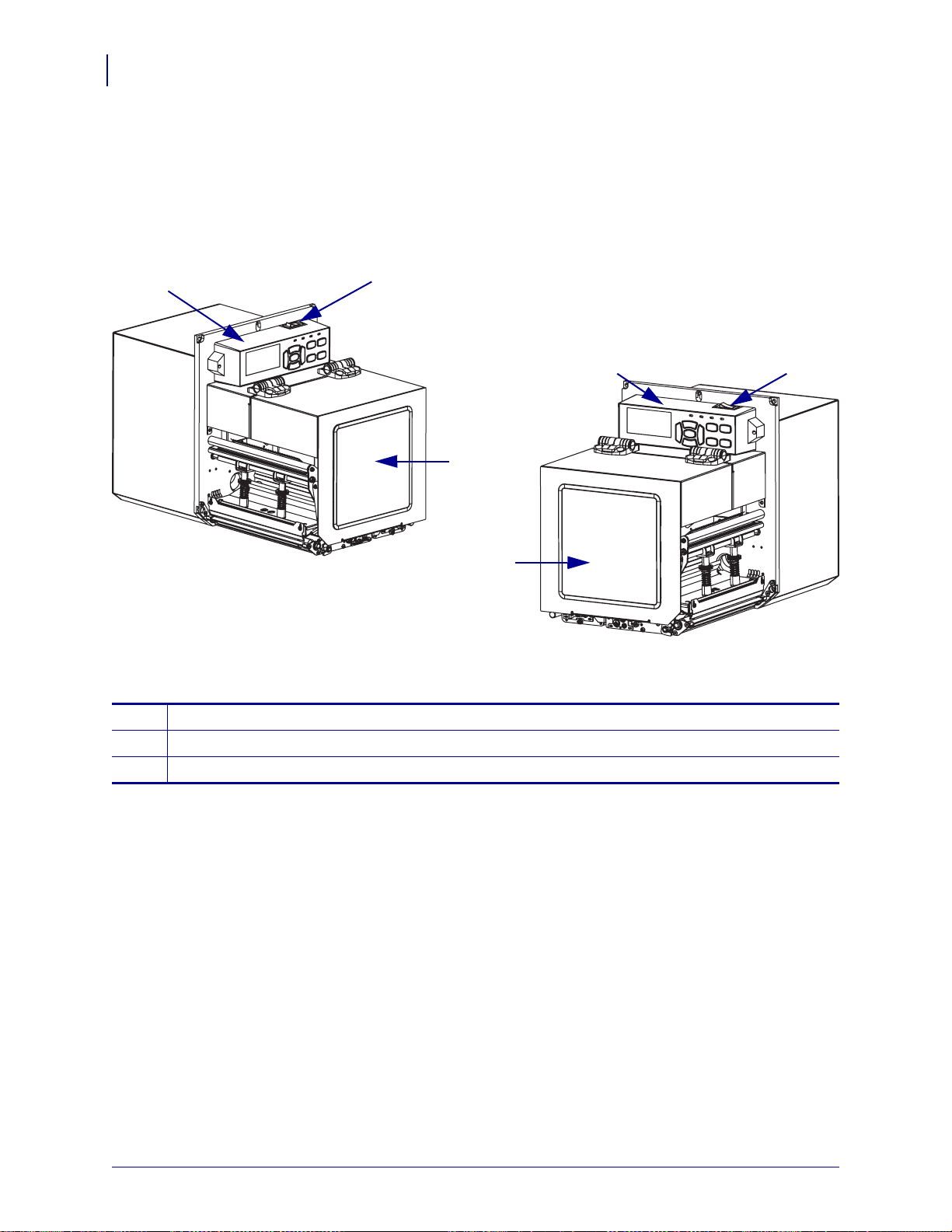
Введение
1
2 3
1
3
2
10
Ориентация принтера
Ориентация принтера
Доступны принтеры ZE500 с правосторонней (механизм печати справа)
и левосторонней (механизм печати слева) конфигурацией.
Рис. 1 • Левосторонний принтер
Рис. 2 • Правосторонний принтер
дверца для загрузки носителя
1
панель управления
2
выключатель питания
3
P1051584-154 15.05.2020

Компоненты принтера
3
4
910 7
5
6
12
11
8
1
2
Рис. 3 показывает компоненты, находящиеся внутри отсека носителя правостороннего
принтера. В левостороннем принтере эти компоненты расположены зеркально.
Ознакомьтесь с этими компонентами перед продолжением настройки принтера.
Рис. 3 • Компоненты принтера (показана правосторонняя модель)
Введение
Компоненты принтера
a222
11
приемный шпиндель ленты
1
шпиндель подачи ленты
2
защелка печатающей головки
3
печатающая головка
4
узел выталкивающего ролика
7
(скрыт, когда закрыт)
защелка выталкивающего ролика
8
направляющая носителя
9
узел прижимного ролика
10
(в открытом положении)
выталкиватель
5
валик
6
15.05.2020 P1051584-154
нижняя направляющая
11
верхняя направляющая
12
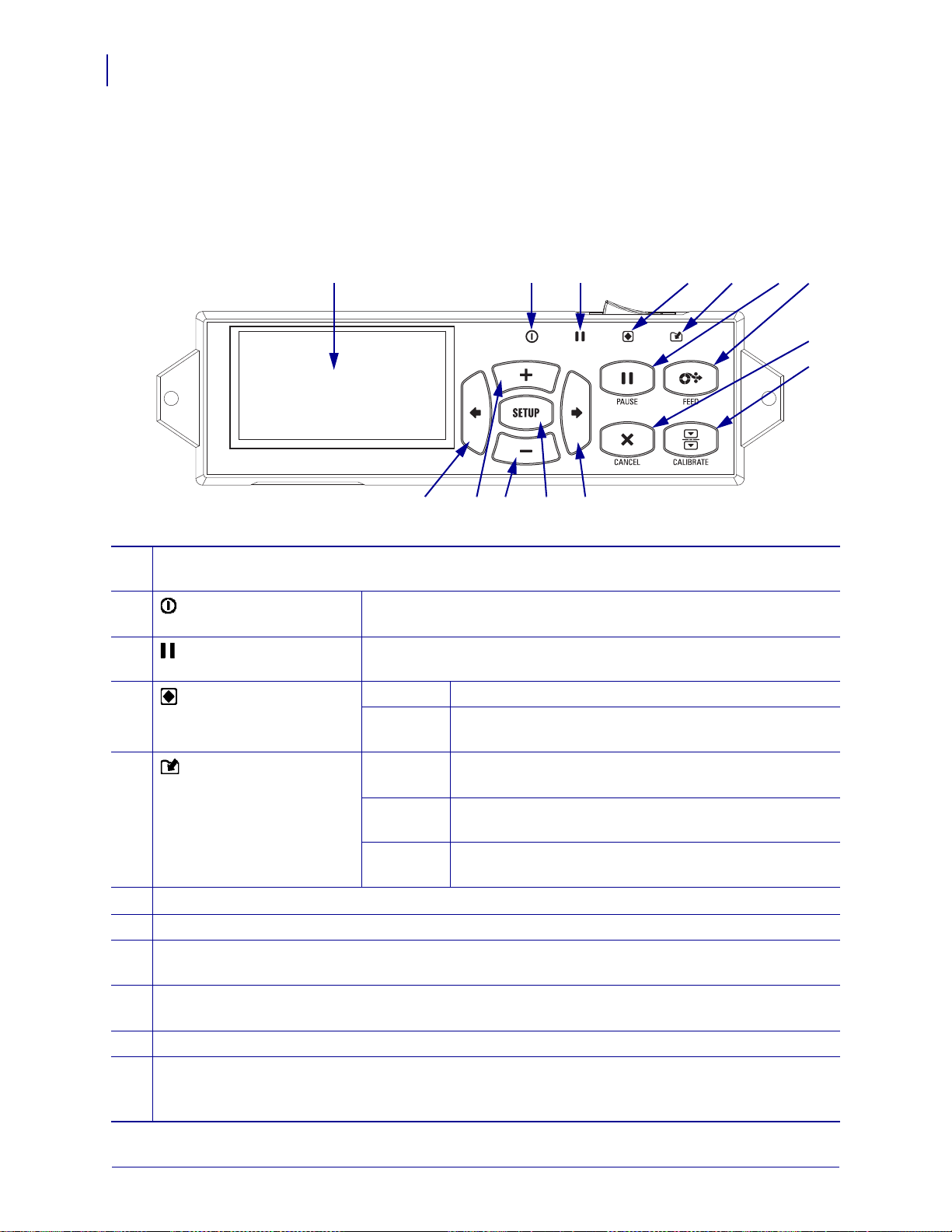
Введение
POWER PAUSE STATUS DATA
1
2 3 4 5
10 11 12 13 14
6 7
9
8
12
Панель управления
Панель управления
Все элементы управления и индикаторы принтера расположены на панели управления
(Рис. 4). Выключатель питания находится вверху панели управления.
Рис. 4 • Панель управления
Дисплей показывает рабочее состояние принтера и позволяет пользователю использовать
1
систему меню.
2
Индикатор питания
Горит, когда принтер включен.
(POWER)
3
Индикатор паузы
Горит, когда принтер приостановлен.
(PAUSE)
4
Индикатор состояния
(STATUS)
Горит Нормальная работа — принтер работает без ошибок.
Не горит Ошибка принтера. Дополнительная информации
отображается на дисплее.
5
Индикатор данных
(DATA)
Горит Нормальная работа. Данные не получаются и не
обрабатываются.
Вкл. принтер обрабатывает данные или печатает.
Получение данных не выполняется.
Мигает принтер получает данные или передает сведения
о состоянии в управляющий компьютер.
Клавиша PAUSE (ПАУЗА) служит для приостановки и возобновления работы принтера.
6
Клавиша FEED (ПОДАЧА) служит для выдачи пустой этикетки из принтера.
7
Клавиша CANCEL (ОТМЕНА) отменяет задания печати, если работа принтера
8
приостановлена.
Клавиша CALIBRATE (КАЛИБРОВКА) калибрует принтер с учетом длины носителя
9
и значений датчиков.
Клавиша СТРЕЛКА ВЛЕВО служит для возврата к предыдущему параметру меню.
10
Клавиша плюса (+) изменяет значения параметров. Обычно используется для увеличения
11
значения, перехода от одного значения к другому или изменения значений при вводе пароля
принтера.
P1051584-154 15.05.2020
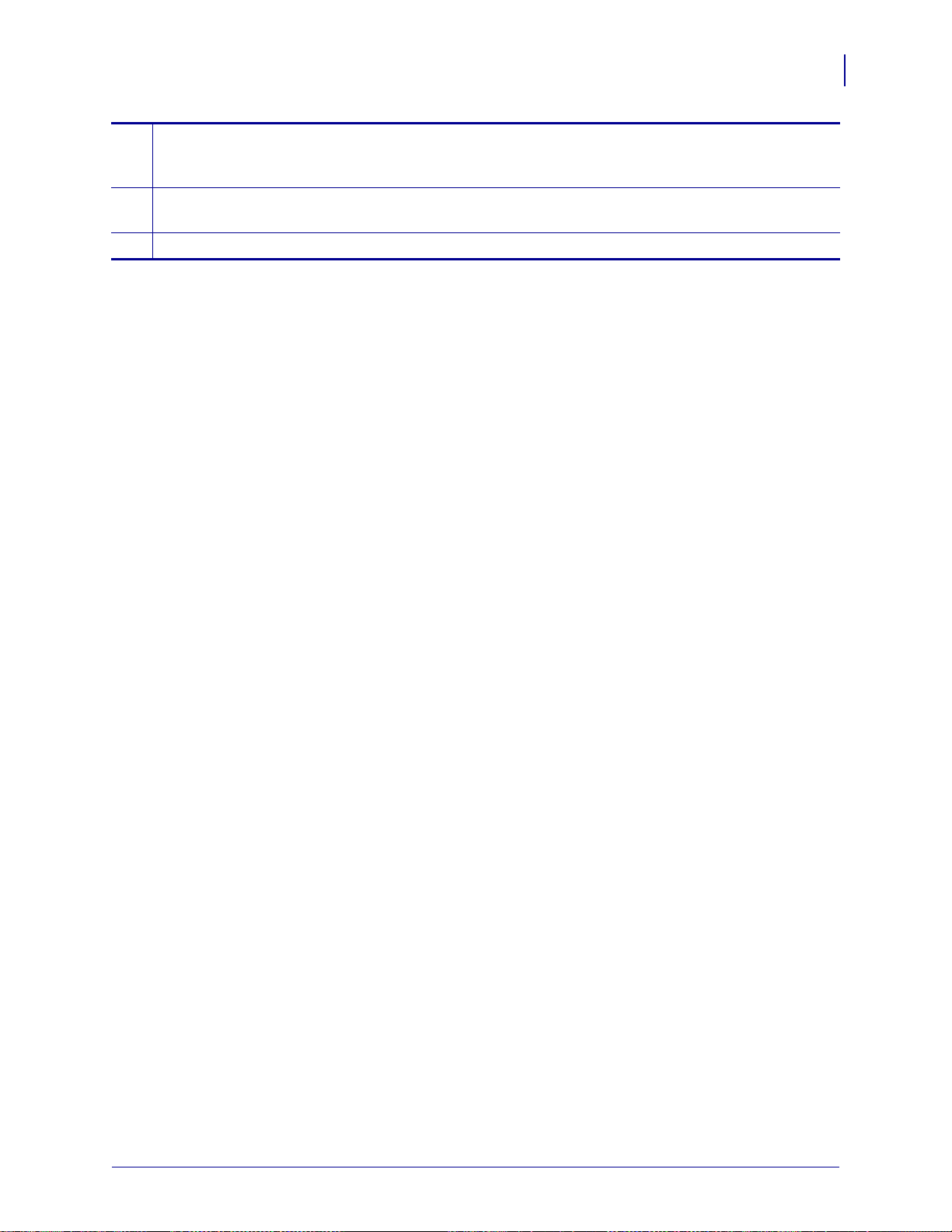
Панель управления
Клавиша минуса (-) изменяет значения параметров. Обычно используется для уменьшения
12
значения, перехода от одного значения к другому или изменения положения курсора при вводе
пароля принтера.
Клавиша SETUP/EXIT (НАСТРОЙКА/ВЫХОД) служит для входа в режим настройки
13
и выхода из него.
Клавиша СТРЕЛКА ВПРАВО служит для перехода к следующему параметру меню.
14
Введение
13
15.05.2020 P1051584-154
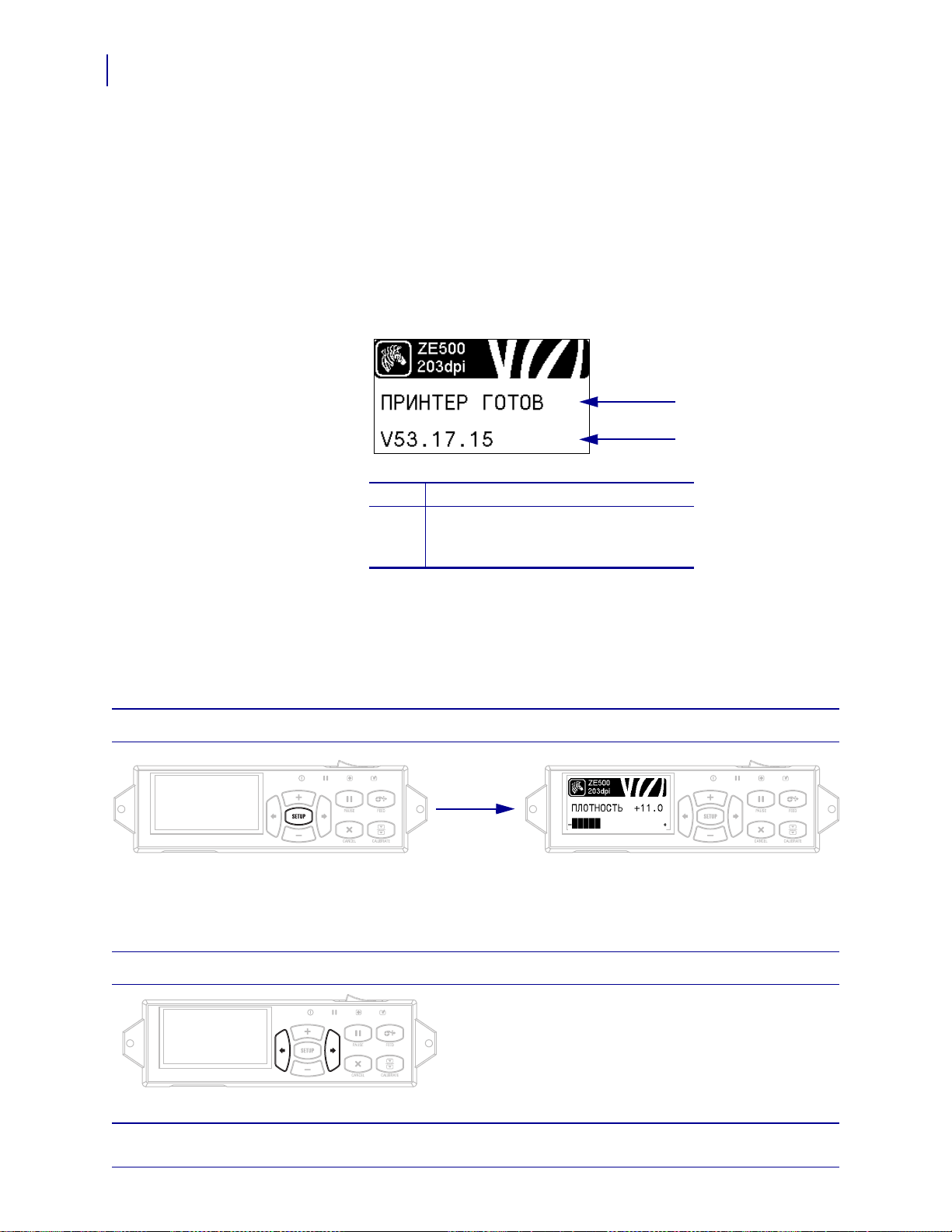
Введение
1
2
POW ER PAUSE STATUS DA A
POW ER PAUSE STATUS DATA
14
Дисплей панели управления
Дисплей панели управления
Панель управления содержит дисплей, на котором можно просмотреть состояние
принтера или изменить его рабочие параметры. В этом разделе описано, как переходить
в системе меню и изменять значения элементов меню.
Когда принтер завершает последовательность включения, дисплей переходит
к отображению в режиме бездействия (Рис. 5).
Рис. 5 • Отображение в режиме бездействия
Текущее состояние принтера
1
Информация, заданная, как описано
2
в разделе Отображение в режиме
бездействия на стр. 93
Переходы между параметрами дисплея
Таблица 1 содержит доступные варианты переходов между параметрами дисплея.
Таблица 1 • Переходы
Вход в режим установки
Чтобы войти в режим установки, в режиме бездействия (Рис. 5) нажмите клавишу SETUP
(НАСТРОЙКА). Принтер отобразит первый параметр.
Прокрутка параметров
Для прокрутки параметров нажимайте клавиши
POW ER PAUSE STATUS DATA
СТРЕЛКА ВЛЕВО и СТРЕЛКА ВПРАВО.
P1051584-154 15.05.2020

Таблица 1 • Переходы (продолжение)
Выполнение действия
POW ER PAUSE STATUS DATA
Изменение значений параметров
Введение
Дисплей панели управления
Значок + означает, что действие может быть
выполнено.
Нажмите клавишу PLUS (УВЕЛИЧЕНИЕ) (+)
для выполнения указанного действия.
Значки - и + показывают, что значение можно
изменить.
15
POW ER PAUSE STATUS DATA
Нажмите клавишу PLUS (УВЕЛИЧЕНИЕ) (+)
или MINUS (УМЕНЬШЕНИЕ) (-) для
прокрутки списка доступных значений.
15.05.2020 P1051584-154

Введение
POW ER PAUSE STATUS DATA
POW ER PAUSE STATUS DATA
ПОСТОЯННО
Сохраняет значения в принтере, даже когда выключено питание.
ВРЕМЕННО
Значения будут сохранены до тех пор, пока принтер не будет выключен.
ОТМЕНА
Эта команда отменяет все изменения, сделанные после входа в режим
установки, за исключением изменений параметров ЯРКОСТЬ,
ОТРЫВАНИЕ, СВЯЗЬ и ЯЗЫК, которые вступают в силу сразу после ввода.
ЗАГР. СТ. ЗНЧ.
Эта команда используется для восстановления всех заводских настроек,
за исключением настроек сети. Будьте осторожны при загрузке стандартных
значений, потому что потребуется переустановить все настройки, которые
были изменены вручную.
ЗГР. ПОС. СХР.
Загрузка последних сохраненных значений.
СТ. ПАР. СЕТИ
Эта команда используется для восстановления всех заводских настроек
сервера печати и сети. Будьте осторожны при загрузке стандартных
значений, потому что потребуется переустановить все настройки, которые
были изменены вручную.
16
Дисплей панели управления
Таблица 1 • Переходы (продолжение)
Отключение режима установки
1. Чтобы закрыть рабочие параметры, нажмите в режиме установки клавишу SETUP
(НАСТРОЙКА).
На ЖК-экране отобразится сообщение
2. Чтобы вернуться к параметрам, нажмите клавишу СТРЕЛКА ВЛЕВО.
СОХРАНИТЬ ИЗМЕНЕНИЯ.
ЛИБО
Нажмите клавишу PLUS (УВЕЛИЧЕНИЕ) (+) или MINUS (УМЕНЬШЕНИЕ) (-) для прокрутки
списка команд выхода.
3. Чтобы выбрать отображенный параметр и выйти из режима установки, нажмите клавишу
СТРЕЛКА ВПРАВО.
По завершении последовательности настройки и калибровки принтер вернется к отображению
в режиме бездействия.
P1051584-154 15.05.2020

Изменение параметров, защищенных паролем
Определенные параметры, включая параметры обмена данными, по умолчанию
защищены паролями.
Внимание! • Не изменяйте параметры, защищенные паролем, если вам не известно
точно их назначение. Если параметры настроены неправильно, принтер может
работать непредсказуемым образом.
При первой попытке изменения параметра, защищенного паролем, принтер отображает
сообщение
пароль, состоящий из четырех цифр. После ввода правильного пароля повторный ввод
не требуется до выхода из режима установки путем нажатия клавиши SETUP/EXIT
(УСТАНОВКА/ВЫХОД) или отключения (
Чтобы ввести пароль для параметра, защищенного паролем, выполните
следующие действия.
1. При появлении приглашения ввести пароль используйте клавишу MINUS
(УМЕНЬШЕНИЕ) (-) для изменения положения выбранной цифры.
ВВЕДИТЕ ПАРОЛЬ. Перед изменением параметра необходимо ввести
O) принтера.
Введение
Дисплей панели управления
17
2. После выбора цифры, которую необходимо изменить, с помощью клавиши PLUS
(УВЕЛИЧЕНИЕ) (+) увеличьте значение выбранной цифры. Повторяйте
выполнение этих двух действий для ввода каждой цифры пароля.
3. После ввода пароля нажмите клавишу SELECT (ВЫБОР).
Отображается выбранный для изменения параметр. Если пароль введен правильно,
можно изменить значение.
Значение пароля по умолчанию
Значение пароля по умолчанию: 1234. Пароль можно изменить с помощью команды
^KP (задать пароль) языка программирования Zebra (ZPL) или с помощью веб-страниц
принтера (требуется проводной или беспроводной сервер печати ZebraNet).
Отключение функции защиты паролями
Чтобы приглашение ввести пароль не появлялось, можно отключить функцию защиты
паролями, указав для пароля значение 0000 в команде
повторно включить функцию защиты паролями, выполните команду
ZPL, где
x — любое число от 1 до 9999.
^KP на языке ZPL. Чтобы
^KPx на языке
15.05.2020 P1051584-154

Введение
18
Дисплей панели управления
Рабочие параметры на панели управления
Элементы этого меню показаны в порядке отображения при нажатии клавиши
СТРЕЛКА ВПРАВО. Дополнительные сведения об этих настройках см. в Параметры
печати на стр. 73.
Сведения о параметрах RFID см. в Руководстве по программированию RFID 2. Чтобы
загрузить последнюю версию этого руководства, перейдите на веб-страницу
http://www.zebra.com/manuals.
Регулировка темности печати
Рекомендуется установить минимальную темность, при
которой обеспечивается удовлетворительное качество печати.
Слишком большая темность может приводить к нечеткой
печати изображения этикетки, неправильному сканированию
штрихкодов, прожигу ленты или преждевременному износу
печатающей головки.
Дополнительные сведения см. в разделе Темность печати
на стр. 73.
Выбор скорости печати
Выберите скорость печати этикетки (указывается в дюймах
в секунду). Обычно чем ниже скорость печати, тем выше
качество отпечатка.
Дополнительные сведения см. в разделе Скорость печати
на стр. 73.
Установка скорости вращения
Скорость вращения — это скорость, с которой принтер
пропускает в формате этикетки области, которые являются
пустыми по всей ширине изображения. Увеличив скорость
вращения, можно уменьшить время печати. Принтер
автоматически распознает ситуации, когда следует применять
повышенную скорость.
Дополнительные сведения см. в разделе Скорость вращения
на стр. 74.
P1051584-154 15.05.2020

Введение
Дисплей панели управления
Установка скорости обратной подачи
Обратная подача — это обратное движение носителя
от положения отрывания или отклеивания к положению
печати. Это движение выполняется для увеличения той части
переднего края каждой этикетки, которая может быть
использована для печати. Уменьшение скорости обратной
подачи может нейтрализовать некоторые проблемы. В общем
случае уменьшение скорости обратной подачи может
повысить качество печати в начале этикетки. Значение этой
скорости по умолчанию составляет 2 дюйма в секунду.
Дополнительные сведения см. в разделе Скорость обратной
подачи на стр. 74.
Установка места отрывания
Если необходимо, отрегулируйте положение носителя
относительно планки отрывания напечатанных этикеток.
Дополнительные сведения см. в разделе Место отрыва
на стр. 75.
19
Выбор режима печати
Выберите режим печати, соответствующий параметрам
принтера.
Дополнительные сведения см. в разделе Режим печати
на стр. 76.
Выбор режима порта аппликатора
Выберите подходящее действие для порта аппликатора
согласно рекомендациям производителя аппликатора.
Дополнительные сведения см. в разделе Порт аппликатора
на стр. 77.
15.05.2020 P1051584-154

Введение
20
Дисплей панели управления
Выбор сигнала начала печати
Этот параметр определяет реакцию принтер на подачу сигнала
начала печати на контакт 3 интерфейсного разъема
аппликатора на задней панели принтера.
Важно • Сигнал начала печати определяется
производителем аппликатора. Для корректной работы
принтера необходимо использовать правильное
значение.
Дополнительные сведения см. в разделе Сигнал начала печати
на стр. 78.
Установка типа носителя
Выберите тип носителя, который будет использован.
Дополнительные сведения см. в разделе Тип носителя
на стр. 78.
Выбор датчика носителя
Выберите датчик носителя, соответствующий используемому
носителю.
Дополнительные сведения см. в разделе Тип датчика
на стр. 102.
Выбор способа печати
Укажите, используется ли лента. Лента необходима для печати
на носителях с термопереносом, а для носителей прямой
термопечати не нужна.
Чтобы определить, необходимо ли использовать ленту, см.
раздел Когда используется лента на стр. 42.
Дополнительные сведения см. в разделе Способ печати
на стр. 79.
P1051584-154 15.05.2020

Введение
Дисплей панели управления
Регулировка ширины печати
Установите ширину используемых этикеток.
Дополнительные сведения см. в разделе Ширина печати
на стр. 79.
Установка максимальной длины этикетки
Установите значение максимальной длины этикетки хотя бы
на 1,0 дюйм (25,4 мм) больше суммы длины самой этикетки
и зазора между этикетками. Если установлено значение
меньше длины этикетки, принтер считает, что загружен
сплошной носитель и принтер не может быть откалиброван.
Дополнительные сведения см. в разделе Максимальная длина
этикетки на стр. 80.
21
Установка предварительного предупреждения о носителе
иленте
Если эта функция включена, то принтер выдает
предупреждения, когда запас носителя или ленты в рулоне
приближается к концу.
Дополнительные сведения см. в разделе Предварительное
предупреждение о носителе и ленте на стр. 85.
Установка числа этикеток в рулоне для предварительного
предупреждения
Это значение должно соответствовать числу этикеток
в используемом рулоне носителя.
Дополнительные сведения см. в разделе Предварительное
предупреждение о носителе и ленте на стр. 85.
* Этот параметр появляется, только если включено
предварительное предупреждение для носителя и ленты.
15.05.2020 P1051584-154

Введение
22
Дисплей панели управления
Сброс счетчика носителя для предварительного
предупреждения
После замены рулона носителя следует сбросить счетчик
носителя.
• Если носитель был заменен, нажмите клавишу PLUS
(УВЕЛИЧЕНИЕ) (+) для выбора значения ДА.
• Если носитель не был заменен, нажмите клавишу MINUS
(УМЕНЬШЕНИЕ) (-) для выбора значения НЕТ либо
клавишу СТРЕЛКА ВЛЕВО или СТРЕЛКА ВПРАВО для
перехода к другому параметру.
* Этот параметр появляется, только если включено
предварительное предупреждение для носителя и ленты.
Установка длины ленты для предварительного
предупреждения
Это значение должно соответствовать длине используемой
ленты.
Дополнительные сведения см. в разделе Предварительное
предупреждение о носителе и ленте на стр. 85.
* Этот параметр появляется, только если включено
предварительное предупреждение для носителя и ленты.
Сброс счетчика ленты для предварительного
предупреждения
После замены рулона ленты следует сбросить счетчик ленты.
• Если лента была заменена, нажмите клавишу PLUS
(УВЕЛИЧЕНИЕ) (+) для выбора значения ДА.
• Если лента не была заменена, нажмите клавишу MINUS
(УМЕНЬШЕНИЕ) (-) для выбора значения НЕТ либо
клавишу СТРЕЛКА ВЛЕВО или СТРЕЛКА ВПРАВО для
перехода к другому параметру.
* Этот параметр появляется, только если включено
предварительное предупреждение для носителя и ленты.
Установка предварительного предупреждения о
проведении обслуживания
Если эта функция включена и требуется очистка печатающей
головки, принтер выдает предупреждение.
Дополнительные сведения см. в разделе Предварительное
предупреждение о проведении обслуживания на стр. 85.
P1051584-154 15.05.2020

Введение
Дисплей панели управления
Установка интервала очистки печатающей головки*
Если включено предварительное предупреждение о
проведении обслуживания, укажите в качестве этого значения
длину используемого рулона носителя или ленты.
Дополнительные сведения см. в разделе Интервал очистки
печатающей головки на стр. 85.
* Этот параметр появляется, только если включено
предварительное предупреждение об обслуживании.
Сброс счетчика очистки печатающей головки для
предварительного предупреждения*
• Если получено сообщение ПРЕДУПРЕЖДЕНИЕ ОЧИСТ.
ГОЛОВ КУ
клавишу PLUS (УВЕЛИЧЕНИЕ) для выбора значения
, очистите печатающую головку, а затем нажмите
ДА,
чтобы сбросить счетчик очистки печатающей головки для
предварительного предупреждения о техническом
обслуживании.
• Если печатающая головка не была очищена, нажмите
клавишу MINUS (УМЕНЬШЕНИЕ) (-) для выбора
значения
НЕТ.
23
* Этот параметр появляется, только если включено
предварительное предупреждение об обслуживании.
Установка ожидаемого срока службы печатающей
головки*
Если включено предварительное предупреждение
о проведении обслуживания, установите это значение равным
длине носителя в дюймах, которая предположительно будет
напечатана печатающей головкой.
Дополнительные сведения см. в разделе Ожидаемый срок
службы печатающей головки на стр. 86.
* Этот параметр появляется, только если включено
предварительное предупреждение об обслуживании.
15.05.2020 P1051584-154

Введение
24
Дисплей панели управления
Сброс счетчика замены печатающей головки для
предварительного предупреждения*
• Если получено сообщение ПРЕДУПРЕЖДЕНИЕ ЗАМ.
ГОЛОВ КУ
, замените печатающую головку, а затем нажмите
клавишу PLUS (УВЕЛИЧЕНИЕ) (+) для выбора значения
ДА, чтобы сбросить счетчик замены печатающей головки
для предварительного предупреждения о техническом
обслуживании.
• Если печатающая головка не была заменена, нажмите
клавишу MINUS (УМЕНЬШЕНИЕ) (-) для выбора
значения
НЕТ.
* Этот параметр появляется, только если включено
предварительное предупреждение об обслуживании.
Просмотр несбрасываемого счетчика
Этот параметр отображает общую длину носителя,
напечатанную принтером.
Дополнительные сведения см. в разделе Несбрасываемый
счетчик на стр. 86.
Просмотр управляемого пользователем счетчика 1
Этот параметр отображает общую длину носителя,
напечатанную принтером после последнего сброса этого
счетчика.
Дополнительные сведения см. в разделе Управляемые
пользователем счетчики на стр. 86.
Просмотр управляемого пользователем счетчика 2
Этот параметр отображает общую длину носителя,
напечатанную принтером после последнего сброса этого
счетчика.
Дополнительные сведения см. в разделе Управляемые
пользователем счетчики на стр. 86.
P1051584-154 15.05.2020

Введение
Дисплей панели управления
Печать показаний счетчиков
Печать этикетки со списком показаний одометра для
следующих счетчиков:
• несбрасываемый счетчик;
• два управляемых пользователем счетчика;
• счетчики предварительного предупреждения о проведении
технического обслуживания, показывающие дату
последней очистки и срок службы печатающей головки
(если функция предварительного предупреждения
о проведении технического обслуживания отключена,
показания связанных с ней счетчиков не печатаются).
Дополнительные сведения см. в разделе Печать показаний
счетчиков на стр. 87.
Печать списка шрифтов
Этот параметр позволяет распечатать этикетку со списком
доступных шрифтов принтер, включая стандартные шрифты
принтера и все дополнительные шрифты. Шрифты могут
храниться в ОЗУ или флэш-памяти.
25
Дополнительные сведения см. в разделе Сведения о принтере
на стр. 87.
Печать списка штрихкодов
Этот параметр позволяет распечатать этикетку со списком
доступных в принтере штрихкодов. Штрихкоды могут
храниться в ОЗУ или флэш-памяти.
Дополнительные сведения см. в разделе Сведения о принтере
на стр. 87.
Печать списка изображений
Этот параметр позволяет распечатать этикетку со списком
доступных изображений, которые хранятся в ОЗУ принтера,
флэш-памяти или дополнительной карте памяти.
Дополнительные сведения см. в разделе Сведения о принтере
на стр. 87.
15.05.2020 P1051584-154

Введение
26
Дисплей панели управления
Печать списка форматов
Этот параметр позволяет распечатать этикетку со списком
доступных форматов, которые хранятся в ОЗУ принтера,
флэш-памяти или дополнительной плате памяти.
Дополнительные сведения см. в разделе Сведения о принтере
на стр. 87.
Печать этикетки с конфигурацией принтера
Этот параметр позволяет распечатать этикетку
с конфигурацией (см. Рис. 14 на стр. 148), описывающую
текущую конфигурацию принтера.
Дополнительные сведения см. в разделе Сведения о принтере
на стр. 87.
Распечатка этикетки с сетевой конфигурацией
Этот параметр позволяет распечатать этикетку
с конфигурацией (см. Рис. 12 на стр. 95) с описанием
параметров установленного сервера печати.
Дополнительные сведения см. в разделе Сведения о принтере
на стр. 87.
Печать всех этикеток
Этот параметр позволяет распечатать этикетки со списками
всех доступных шрифтов, штрихкодов, изображений,
форматов, а также с текущей конфигурацией принтера и сети.
Дополнительные сведения см. в разделе Сведения о принтере
на стр. 87.
P1051584-154 15.05.2020

Введение
Дисплей панели управления
Инициализация флэш-памяти
Эта возможность позволяет удалить все данные, сохраненные
во флэш-памяти.
1. Если появится приглашение ввести пароль, введите пароль
принтера. Инструкции см. в разделе Изменение параметров,
защищенных паролем на стр. 17.
27
На дисплее отображается сообщение
ФЛЭШ-ПАМЯТИ?
2. Нажмите клавишу PLUS (УВЕЛИЧЕНИЕ) (+), чтобы
выбрать значение
ДА.
ИНИЦИАЛИЗАЦИЯ
На дисплее отображается сообщение ВЫ УВЕРЕНЫ?
3. Если хотите продолжить, сделайте следующее.
• Нажмите клавишу MINUS (УМЕНЬШЕНИЕ) (-) для
выбора значения
кприглашению
• Нажмите клавишу PLUS (УВЕЛИЧЕНИЕ) (+) , чтобы
выбрать значение
НЕТ, отмены запроса и возврата
ИНИЦИАЛИЗАЦИЯ ФЛЭШ-ПАМЯТИ.
ДА и начать инициализацию.
По завершении инициализации на дисплее панели
управления отображается сообщение
РШЕНА
ЗАВЕ
Примечание • Инициализация памяти может занять
.
ИНИЦИАЛИЗАЦИЯ
несколько минут.
Дополнительные сведения см. в разделе Инициализация флэш-
памяти на стр. 88.
Печать профиля датчика
Этот элемент меню используется для печати профиля датчика.
Дополнительные сведения см. в разделе Печатать профиль
датчика на стр. 88.
Калибровка датчиков носителя и ленты
Этот элемент меню используется для регулировки
чувствительности датчиков носителя и ленты.
Дополнительные сведения см. в разделе Калибровка датчиков
носителя и ленты на стр. 92. Инструкции по выполнению
процедуры калибровки см. в разделе Калибровка датчиков
ленты и носителя на стр. 107.
15.05.2020 P1051584-154
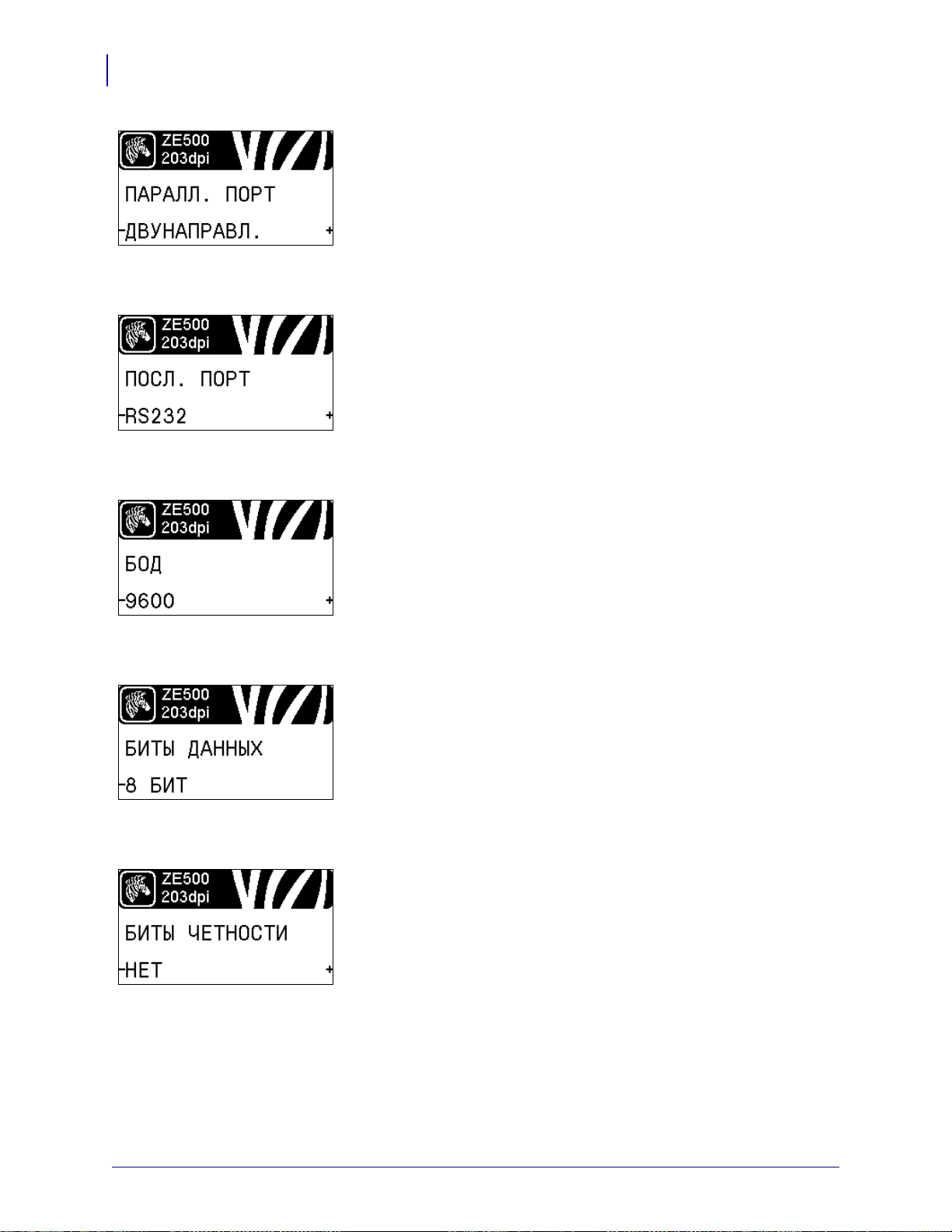
Введение
28
Дисплей панели управления
Установка параллельного обмена данными
Выберите порт для обмена данными, который соответствует
порту, используемому управляющим компьютером.
Дополнительные сведения см. в разделе Параллельный обмен
данными на стр. 103.
Установка последовательного обмена данными
Выберите порт для обмена данными, который соответствует
порту, используемому управляющим компьютером.
Дополнительные сведения см. в разделе Параллельный обмен
данными на стр. 103.
Установка скорости передачи
Выберите значение скорости, соответствующее значению,
используемому управляющим компьютером.
Дополнительные сведения см. в разделе Скорость передачи
на стр. 104.
Установка значения битов данных
Выберите значение битов данных, соответствующее
значению, используемому управляющим компьютером.
Дополнительные сведения см. в разделе Биты данных
на стр. 104.
Установка значения битов четности
Выберите значение битов четности, соответствующее
значению, используемому управляющим компьютером.
Дополнительные сведения см. в разделе Биты четности
на стр. 105.
P1051584-154 15.05.2020

Введение
Дисплей панели управления
Установка значения протокола квитирования
Выберите протокол квитирования, соответствующий
используемому управляющим компьютером.
Дополнительные сведения см. в разделе Квитирование
на стр. 105.
Установка значения протокола Zebra
Протокол — это тип системы проверки ошибок.
В зависимости от выбранного варианта флаг, обозначающий,
что данные получены, может передаваться из принтера
в управляющий компьютер. Выберите протокол, запрошенный
управляющим компьютером.
Дополнительные сведения см. в разделе Протокол на стр. 106.
Ус т ан ов к а И Д с ет и
29
Этот параметр позволяет назначить принтеру уникальное
число, когда принтер работает в многоабонентской сетевой
среде RS422/485 (требуется внешний адаптер RS422/485).
Благодаря этому управляющий компьютер получает
возможность обращаться к определенному принтеру. Этот
параметр не влияет на сети TCP/IP или IPX. Задайте
уникальный идентификационный номер сети для данного
принтера.
Дополнительные сведения см. в разделе ИД сети на стр. 106.
Включение режима диагностики обмена данными
При использовании этого средства диагностики принтер
выводит шестнадцатеричные значения для всех получаемых
им данных.
Дополнительные сведения см. в разделе Режим диагностики
связи на стр. 92.
Установка значения управляющего символа
Установите символ префикса управления, соответствующий
используемому в форматах этикеток.
Дополнительные сведения см. в разделе Управляющий символ
на стр. 100.
15.05.2020 P1051584-154
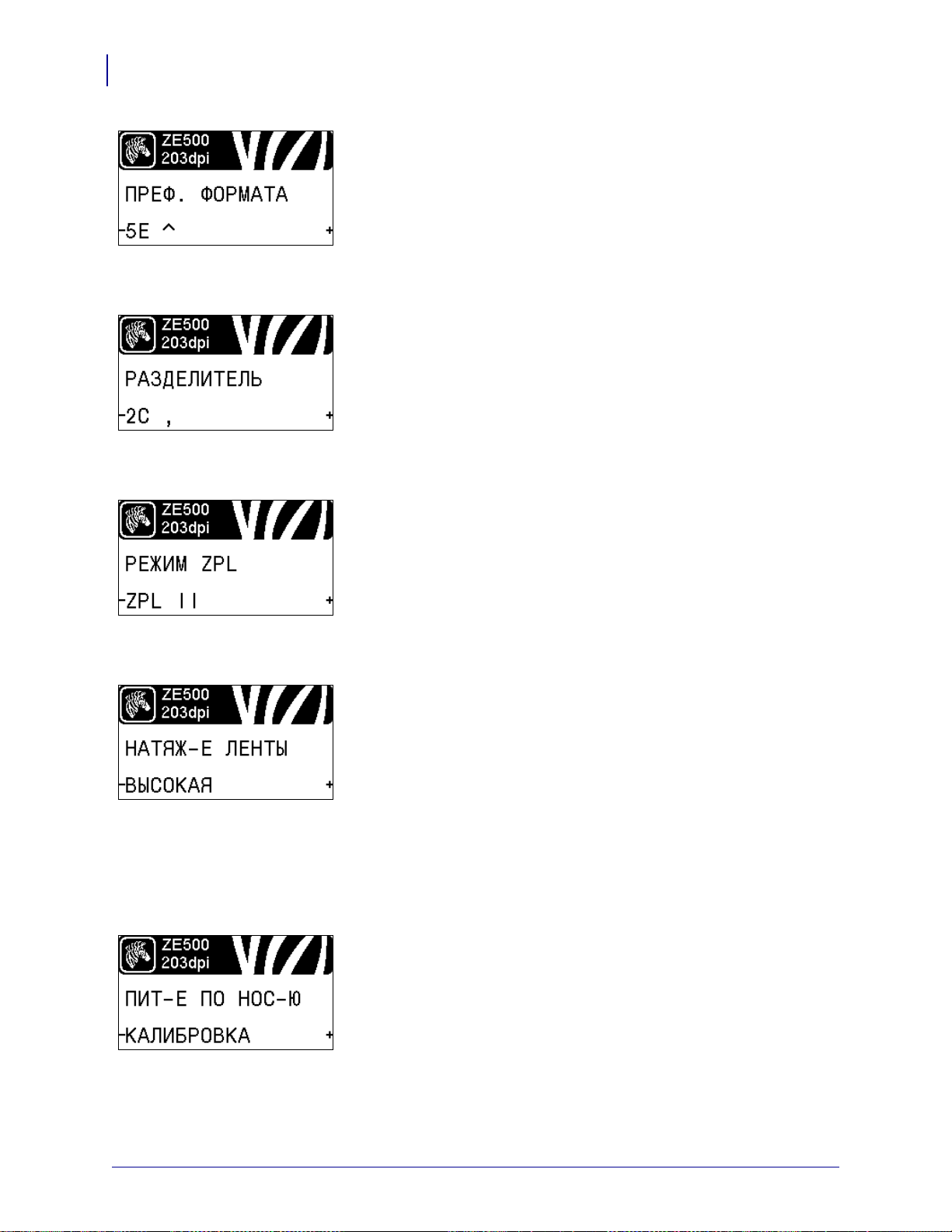
Введение
30
Дисплей панели управления
Установка значения префикса команды формата
Установите префиксный символ команды формата,
соответствующий используемому в ваших форматах этикеток.
Дополнительные сведения см. в разделе Командный символ
на стр. 101.
Установка значения разделителя
Установите символ разделения, соответствующий
используемому в форматах этикеток.
Дополнительные сведения см. в разделе Символ разделения
на стр. 101.
Установка режима ZPL
Выберите режим ZPL, соответствующий используемому
в форматах этикеток.
Дополнительные сведения см. в разделе Режим ZPL
на стр. 102.
Установка натяжения ленты
Выберите параметр натяжения ленты, подходящий к ширине
или типу носителя, используемого для печати. Для
большинства типов носителя подходит параметр ВЫСОКОЕ.
Правильный параметр определяется сочетанием ширины
и длины ленты (Таблица 5). Для узкого или глянцевого
носителя используйте при необходимости более низкое
значение.
Дополнительные сведения см. в разделе Натяжение ленты
на стр. 81.
Настройка действия при включении
Настройте действие, выполняемое принтером в процессе
включения.
Дополнительные сведения см. в разделе Действие при
включении на стр. 89.
P1051584-154 15.05.2020

Введение
Дисплей панели управления
Настройка действия при закрытии головки
Настройте действие, выполняемое принтером при закрытии
печатающей головки.
Дополнительные сведения см. в разделе Действие при
закрытии головки на стр. 90.
Установка последовательности обратной подачи
Этот параметр настраивает обратную подачу этикетки после
удаления этикетки в некоторых режимах печати. Он не влияет
на режим перемотки. Этот параметр заменяется параметром
~JS, если он получен как часть формата этикетки.
Дополнительные сведения см. в разделе Последовательность
обратной подачи на стр. 81.
Регулировка положения верхнего края этикетки
31
Этот параметр позволяет отрегулировать вертикальное
расположение этикетки при печати. Положительные значения
позволяют настроить смещение верха этикетки вниз (от
печатающей головки) на указанное количество точек.
Отрицательные значения позволяют настроить смещение
верха этикетки вверх (к печатающей головке).
Дополнительные сведения см. в разделе Положение верха
этикетки на стр. 82.
Регулировка положения левого края этикетки
Если необходимо, сместите горизонтальное расположение
этикетки при печати. Положительные значения позволяют
сместить левый край изображения к центру этикетки,
а отрицательные значения позволяют сместить левый край
изображения к левому краю этикетки.
Дополнительные сведения см. в разделе Левое положение
этикетки на стр. 82.
Установка счетчика проверки головки*
Принтер ZE500-6 периодически выполняет проверку
работоспособности печатающей головки. Этот параметр
позволяет настроить число этикеток, которые
распечатываются между выполнением этих внутренних
проверок.
* Этот элемент меню отображается только на принтерах
ZE500-6.
15.05.2020 P1051584-154

Введение
32
Дисплей панели управления
Установка сигнала ошибки аппликатора, если работа
принтера приостановлена
Если этот параметр включен и принтер приостанавливает
работу, принтер устанавливает состояние ошибки
аппликатора.
Дополнительные сведения см. в разделе Ошибка паузы
на стр. 83.
Установка режима нехватки ленты
Режим нехватки ленты позволяет определить, выдаст ли
принтер предупреждение, когда будет заканчиваться лента
врулоне.
Дополнительные сведения см. в разделе Режим нехватки
ленты на стр. 83.
Установка выходного сигнала при нехватке ленты
Когда включен режим нехватки ленты, этот параметр
определяет напряжение выходного сигнал на контакте 9:
ВЫСОКОЕ или НИЗКОЕ.
Дополнительные сведения см. в разделе Лента заканчивается
на стр. 83.
Установка режима повторной печати
Если включен режим перепечатывания, можно повторно
распечатать последнюю этикетку, выполнив определенные
команды или нажав клавишу СТРЕЛКА ВЛЕВО на панели
управления.
Дополнительные сведения см. в разделе Режим перепечатки
на стр. 84.
P1051584-154 15.05.2020
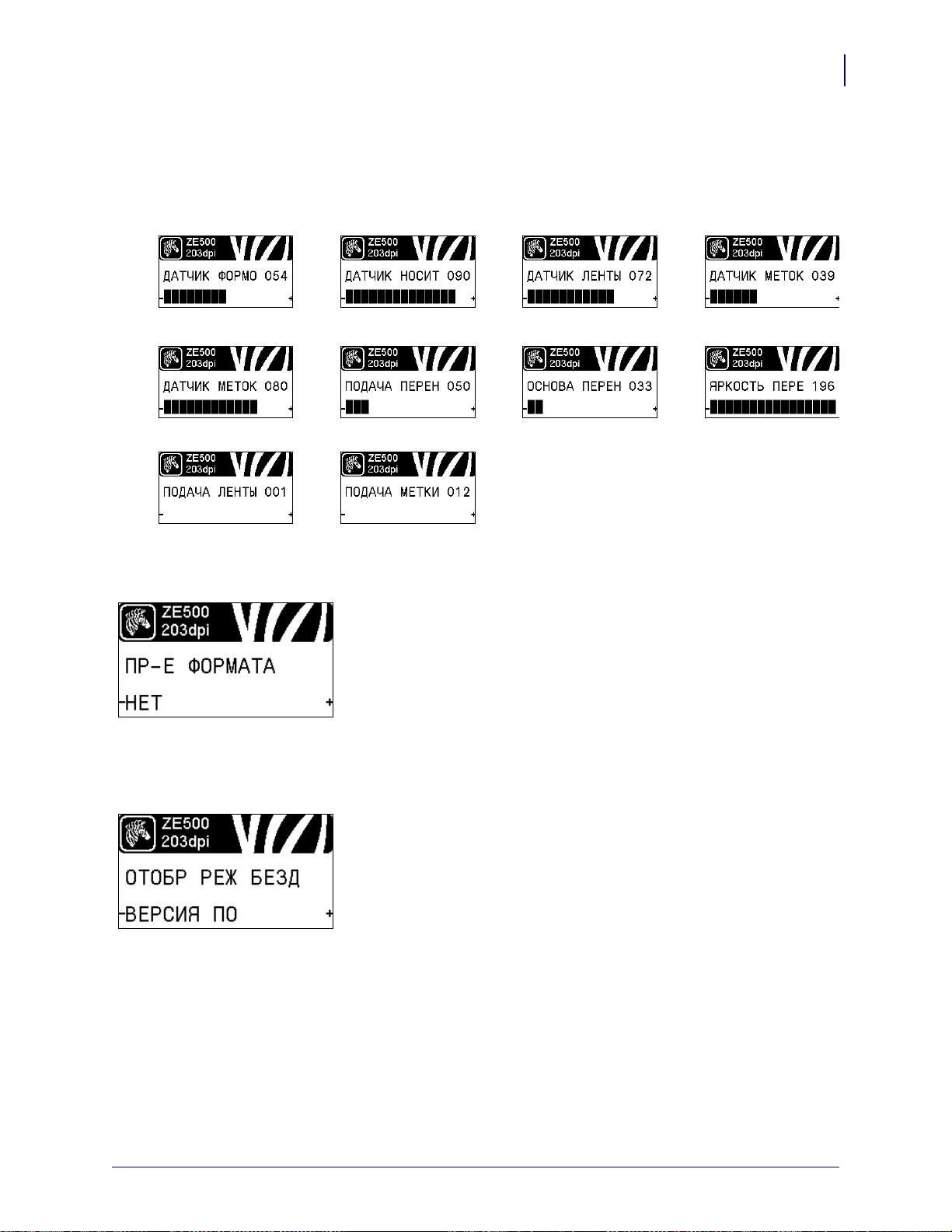
Введение
Дисплей панели управления
Просмотр параметров датчиков
Следующие параметры настраиваются автоматически при
выполнении процедуры калибровки и должны изменяться
только квалифицированным техническим специалистом.
33
Выбор коэффициента масштабирования при
преобразовании формата
Выбор коэффициента масштабирования растрового
изображения. Первое число — это исходное значение в точках
на дюйм (тчк/дюйм); второе число — значение в точках на
дюйм, которое необходимо получить при масштабировании.
Дополнительные сведения см. в разделе Преобразование
формата на стр. 93.
Выбор отображения в режиме бездействия
Выберите, какая информация должна отображаться на дисплее
принтера в режиме бездействия.
Дополнительные сведения см. в разделе Отображение в
режиме бездействия на стр. 93.
15.05.2020 P1051584-154

Введение
34
Дисплей панели управления
Установка даты RTC (часы истинного времени)
Этот параметр позволяет настроить дату для отображения
в режиме бездействия.
Дополнительные сведения см. в разделе Дата по часам
на стр. 93.
Установка времени RTC (часы истинного времени)
Этот параметр позволяет настроить дату для отображения
в режиме бездействия.
Дополнительные сведения см. в разделе Время по часам
на стр. 93.
Выполнение указанной программы ZBI*
• Чтобы выполнить программу ZBI, выбранную с помощью
предыдущего элемента меню, нажмите клавишу PLUS
(УВЕЛИЧЕНИЕ) (+).
• Если лента не была заменена, нажмите клавишу MINUS
(УМЕНЬШЕНИЕ) (-) для выбора значения ОТМЕНА
либо клавишу СТРЕЛКА ВЛЕВО или СТРЕЛКА
ВПРАВО для перехода к другому параметру.
Дополнительные сведения см. в разделе Выполнение
программы ZBI на стр. 94.
* Этот элемент меню отображается, только если на
принтере включен компонент ZBI и не запущена программа
ZBI.
Выбор основного сетевого устройства
Этот параметр определяет, какое устройство следует считать
основным при выборе активного устройства.
Дополнительные сведения см. в разделе Основная сеть
на стр. 95.
P1051584-154 15.05.2020
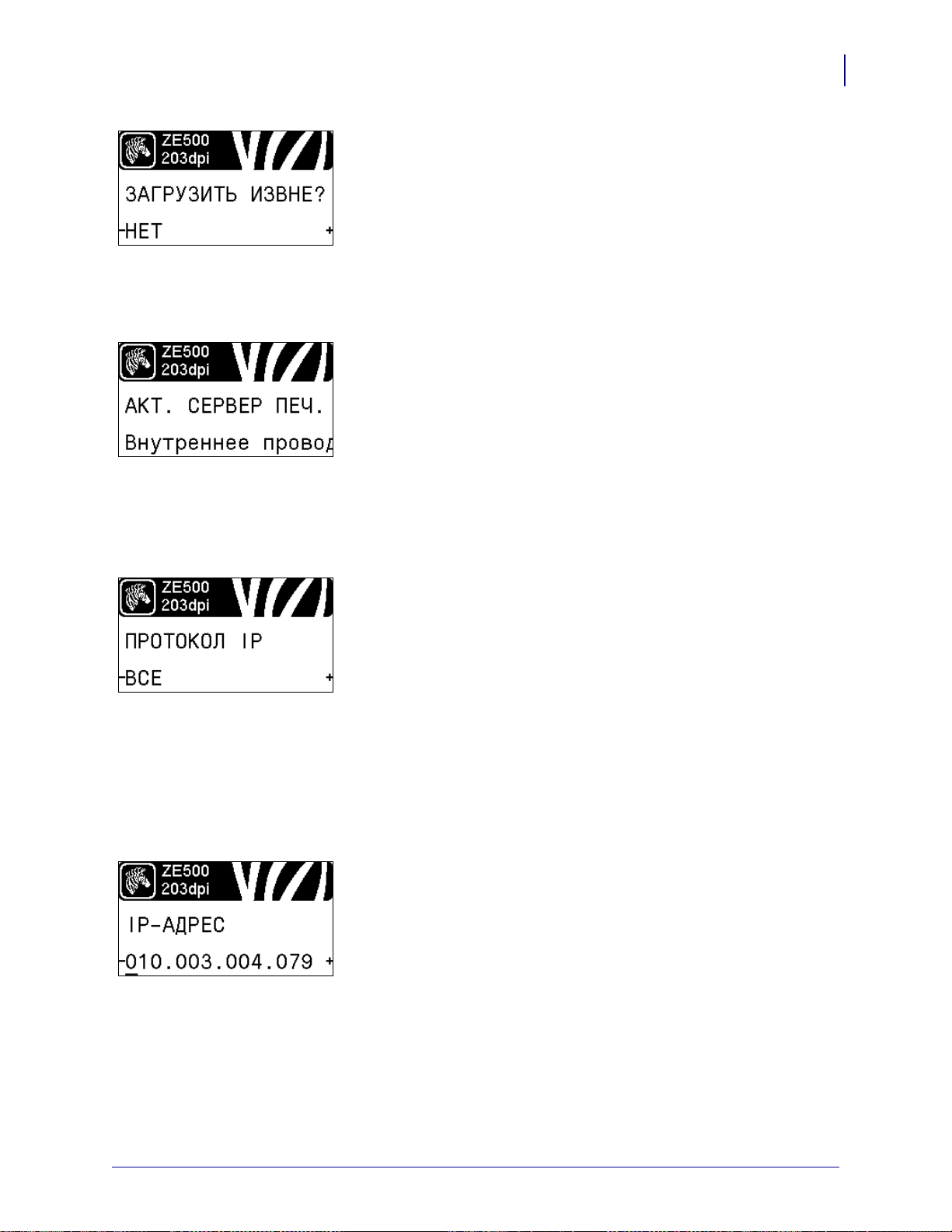
Введение
Дисплей панели управления
Откуда загружаются параметры IP: из принтера или
ссервера печати
Этот параметр позволяет увидеть, какие параметры проводной
и беспроводной сети используются при включении:
параметры принтера или параметры сервера печати.
По умолчанию используются параметры принтера.
Дополнительные сведения см. в разделе Загрузка с внешнего
устройства на стр. 96.
Просмотр активного сервера печати*
Этот пункт меню позволяет увидеть, какой сервер печати
используется. Он позволяет понять, параметры какого
устройства (такие как «Протокол IP» и «IP-адрес»)
отображаются в соответствующих пунктах меню.
* Этот элемент меню, который не может быть изменен
спанели управления, отображается, только если
на принтере установлен проводной или беспроводной
сервер печати.
35
Настройка метода разрешения IP-адресов*
Этот параметр позволяет увидеть, выбирается ли IP-адрес
пользователем (постоянный) или сервером (динамический).
Если выбран вариант динамического IP-адреса, этот параметр
содержит информацию о способе получения проводным или
беспроводным сервером печати IP-адреса с сервера.
Дополнительные сведения см. в разделе Протокол IP
на стр. 97.
* Этот элемент меню отображается, только если на
принтере установлен проводной или бе
спроводной сервер
печати.
Настройка IP-адреса принтера*
Просмотрите и при необходимости измените IP-адрес
принтера.
Изменения сохраняются, только если для параметра
ПРОТОКОЛ IP
установлено значение ПОСТОЯННО. Чтобы
сохраненные изменения вступили в силу, используйте
функцию СБРОС СЕТИ на стр. 37 для сброса сервера печати.
Дополнительные сведения см. в разделе IP-адрес на стр. 97.
* Этот элемент меню отображается, только если
на принтере установлен проводной или беспроводной
сервер печати.
15.05.2020 P1051584-154

Введение
36
Дисплей панели управления
Установка маски подсети*
Просмотрите и при необходимости измените маску подсети.
Изменения сохраняются, только если для параметра
ПРОТОКОЛ IP
установлено значение ПОСТОЯННО. Чтобы
сохраненные изменения вступили в силу, используйте
функцию СБРОС СЕТИ на стр. 37 для сброса сервера печати.
Дополнительные сведения см. в разделе Маска подсети
на стр. 98.
* Этот элемент меню отображается, только если
на принтере установлен проводной или беспроводной
сервер печати.
Установка шлюза по умолчанию*
Просмотрите и при необходимости измените шлюз
по умолчанию.
Изменения сохраняются, только если для параметра
ПРОТОКОЛ IP
установлено значение ПОСТОЯННО. Чтобы
сохраненные изменения вступили в силу, используйте
функцию СБРОС СЕТИ на стр. 37 для сброса сервера печати.
Дополнительные сведения см. в разделе Шлюз по умолчанию
на стр. 98.
* Этот элемент меню отображается, только если на
принтере установлен проводной или беспроводной сервер
печати.
Просмотр MAC-адреса*
Просмотр MAC-адреса сервера печати, установленного
на принтере (проводном или беспроводном).
Дополнительные сведения см. в разделе MAC-адрес на стр. 99.
* Этот элемент меню, который не может быть изменен
спанели управления, отображается, только если
на принтере установлен проводной или беспроводной
сервер печати.
P1051584-154 15.05.2020

Введение
Дисплей панели управления
Просмотр значения ESSID*
ESSID является идентификатором беспроводной сети. Этот
параметр, который нельзя изменить с панели управления,
отображает ESSID для текущей конфигурации беспроводной
сети.
Дополнительные сведения см. в разделе ESSID на стр. 99.
* Этот элемент меню, который не может быть изменен
спанели управления, отображается, только если на
принтере установлен беспроводной сервер печати.
Сброс настроек сети*
Этот параметр позволяет перезагрузить проводной или
беспроводной сервер печати. Сервер печати необходимо
перезагрузить, чтобы вступили в силу любые изменения
настроек сети.
Дополнительные сведения см. в разделе Перезагрузить сеть
на стр. 99.
37
* Этот элемент меню отображается, только если
на принтере установлен проводной или беспроводной
сервер печати.
Определение уровня пароля
Этот параметр позволяет перезагрузить проводной или
беспроводной сервер печати. Сервер печати необходимо
перезагрузить, чтобы вступили в силу любые изменения
настроек сети.
Дополнительные сведения см. в разделе Уровень пароля
на стр. 94.
* Это
т элемент меню отображается, только если
на принтере установлен проводной или беспроводной
сервер печати.
15.05.2020 P1051584-154

Введение
38
Дисплей панели управления
Выбор языка сообщений на дисплее
Если необходимо, измените язык, используемый на дисплее
принтера.
Дополнительные сведения см. в разделе Язык на стр. 100.
Примечание • Варианты значений этого параметра
отображаются на соответствующих языках, чтобы
упростить выбор понятного языка.
P1051584-154 15.05.2020

Типы носителей
Важно • Zebra настоятельно рекомендует использовать оригинальные расходные
материалы Zebra, которые гарантируют продолжительную качественную работу
Специально для расширения возможностей печати принтера и предотвращения
быстрого износа печатающей головки был разработан широкий ассортимент
бумажных, полипропиленовых, полиэстерных и виниловых заготовок. Чтобы
заказать сертифицированную ленту или носитель Zebra, посетите веб-сайт
http://www.zebra.com/supplies.
В принтере могут использоваться различные типы носителей.
• Стандартный носитель. В большинстве стандартных носителей предусмотрен
клейкий слой, который соединяет с подложкой как отдельные этикетки,
так и группы этикеток. Стандартный носитель может поставляться в рулонах или
фальцованных стопках (Таблица 2).
• Заготовки ярлыков. Ярлыки обычно изготавливаются из плотной бумаги. Чаще
всего они не имеют клейкого слоя или подложки и обычно разделяются
перфорацией. Заготовки ярлыков могут поставляться в рулонах или фальцованных
стопках (Таблица 2).
Введение
Типы носителей
39
• «Умный» носитель радиочастотной идентификации (RFID).
Данный носитель можно использовать в принтере, в котором
установлен считыватель/кодер RFID. Этикетки RFID
изготавливаются из таких же материалов и обладают таким же
клейким слоем, что и этикетки без RFID. Каждая этикетка
имеет RFID-транспондер (иногда называемый «вкладкой»), который состоит
из микросхемы и антенны, встроенных между этикеткой и подложкой. Сквозь
этикетку просвечивает контур транспондера (его форма зависит от производителя).
Все «умные» этикетки имеют память, с которой можно считывать информацию,
а некоторые из них имеют память, в которую можно вносить данные.
Важно • Размещение транспондера внутри наклейки зависит от типа этого
транспондера и модели принтера. Убедитесь, что используете подходящий тип
«умного» носителя для своего принтера. Дополнительные сведения
см. в Руководстве по программированию RFID 2. Копия руководства доступна на
веб-сайте http://www.zebra.com/manuals или на входящем в комплект поставки
принтера компакт-диске пользователя. Информацию о размещении транспондера
см. на веб-сайте http://www.zebra.com/transponders.
15.05.2020 P1051584-154
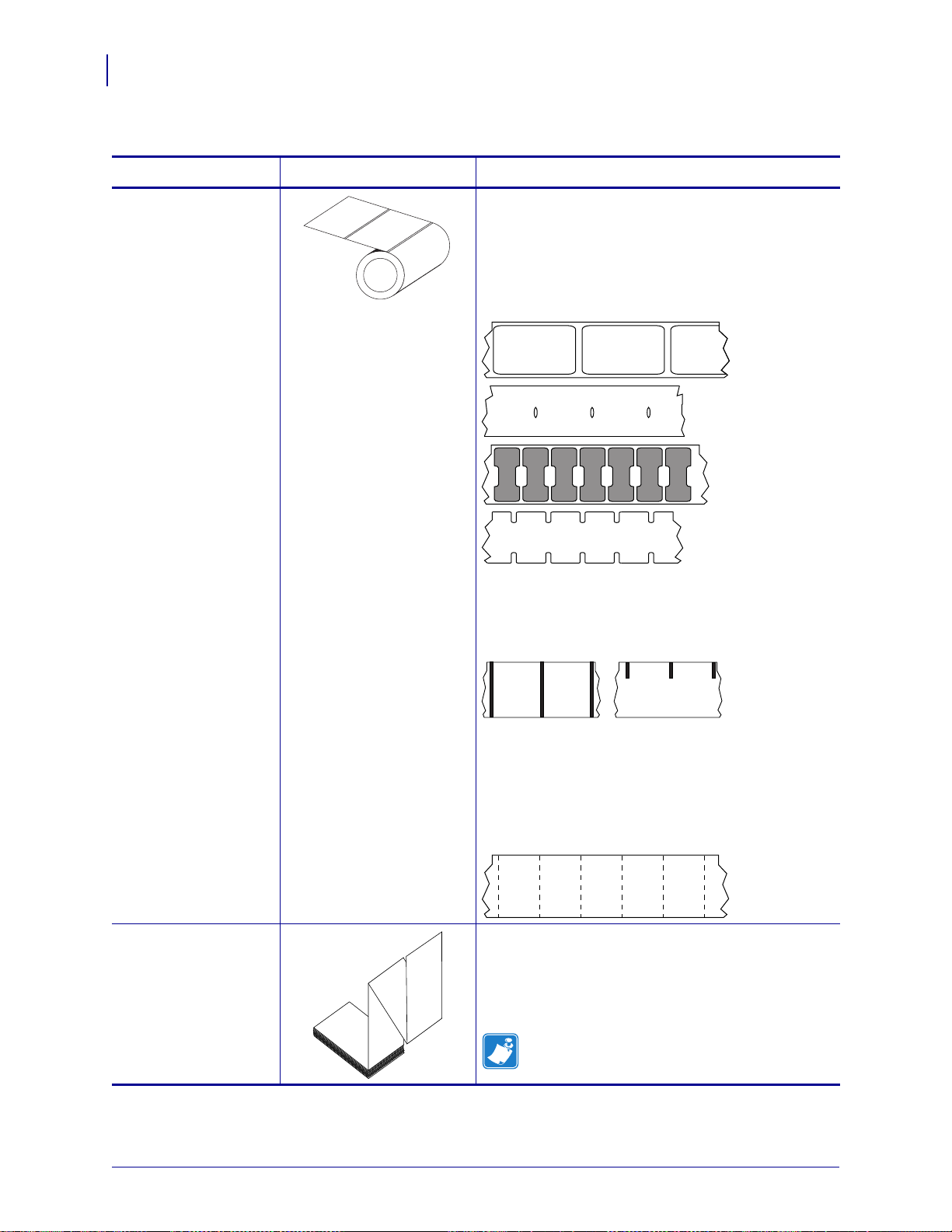
Введение
40
Типы носителей
Таблица 2 • Рулонный и фальцованный носители
Тип носителя Внешний вид носителя Описание
Несплошной
рулонный носитель
Рулонный носитель намотан на катушку
диаметром 76 мм (3 дюйма). Для разделения
этикеток или ярлыков применяют один
из следующих методов.
• В носителе с формовкой этикетки разделяются
с помощью зазоров, отверстий или пазов.
• В носителе с черными метками для
обозначения мест разделения этикеток
используются предварительно напечатанные
на обратной стороне черные метки.
• Перфорированный носитель имеет
перфорацию, которая позволяет легко
разделять между собой этикетки или ярлыки.
Дополнительно между этикетками или
ярлыками могут содержаться черные метки или
другие разделители.
Несплошной
фальцованный
носитель
Фальцованный носитель складывается гармошкой.
Фальцованный носитель может иметь те же типы
разделения этикеток, что и рулон с разделением
этикеток. Границы между этикетками находятся
на сгибах или рядом с ними.
Примечание • Фальцованный носитель
использовать не рекомендуется.
P1051584-154 15.05.2020

Таблица 2 • Рулонный и фальцованный носители (продолжение)
Тип носителя Внешний вид носителя Описание
Введение
Типы носителей
41
Сплошной рулонный
носитель
Рулонный носитель намотан на катушку
диаметром 76 мм (3 дюйма).
Сплошной рулонный носитель не имеет таких
разделителей, как зазоры, отверстия, пазы или
черные метки. Это позволяет печатать
изображение в любом месте этикетки. Иногда для
резки носителя на отдельные этикетки
используется резак.
15.05.2020 P1051584-154
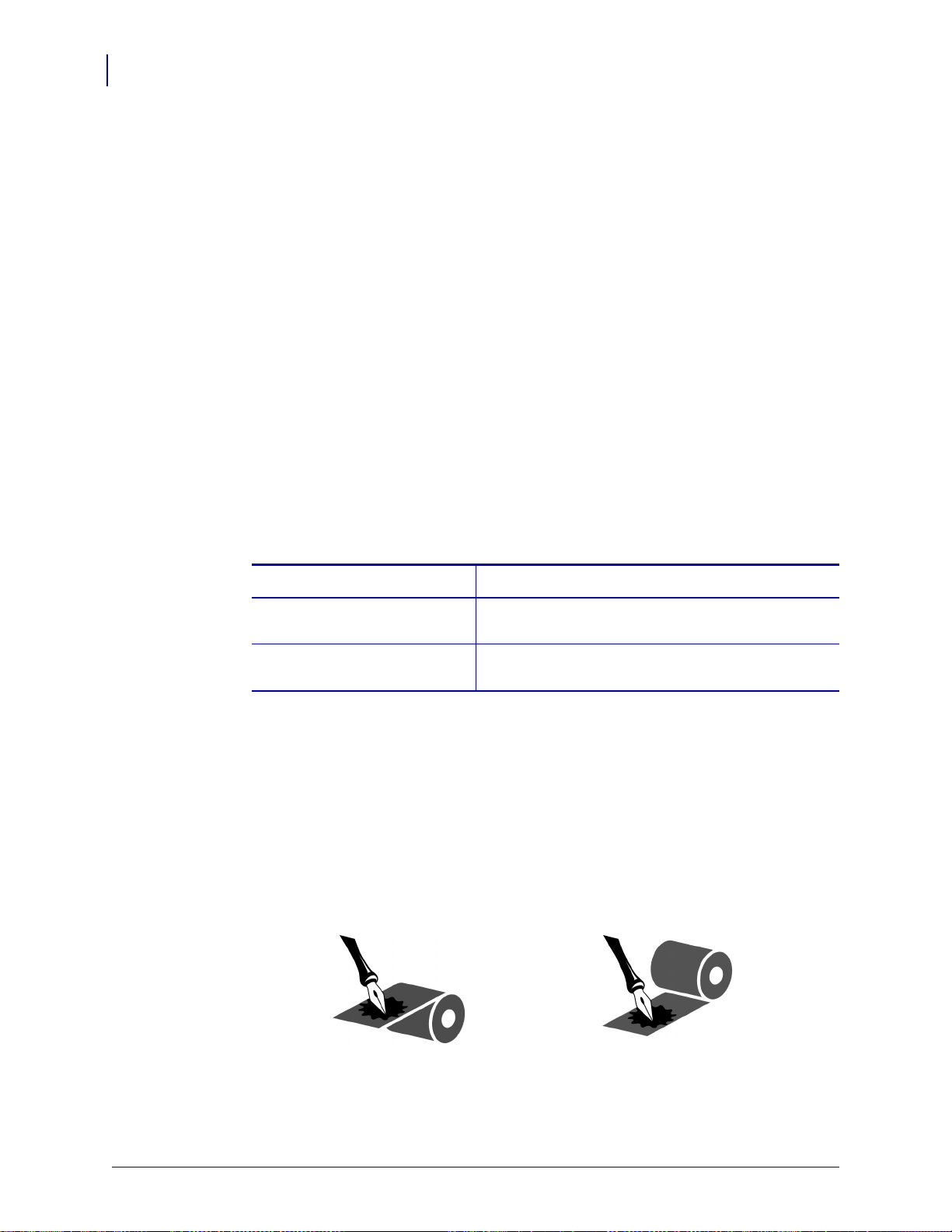
Введение
Снаружи Изнутри
42
Обзор использования ленты
Обзор использования ленты
Важно • Лента представляет собой тонкую пленку, с одной стороны покрытую воском
или восковой смолой, которые оставляют отпечаток на носителе при термопереносе.
Какой тип ленты нужно использовать и какой она должна быть ширины, зависит от
носителя. Чтобы заказать сертифицированную ленту или носитель Zebra, посетите вебсайт http://www.zebra.com/supplies.
При использовании ленты она должна быть не уже носителя. Если лента будет уже
носителя, износ печатающей головки значительно возрастет.
Когда используется лента
Лента необходима для печати на носителях с термопереносом, а для носителей прямой
термопечати не нужна. Чтобы определить, нужна ли лента для конкретного носителя,
выполните проверку трением.
Для проверки трением выполните следующие действия.
1. Быстро проведите ногтем по поверхности носителя.
2. Взгляните, не появилась ли на поверхности носителя черная полоса?
Если черная полоса... Тогда требуется...
Не появилась на поверхности
носителя.
Появилась на поверхности
носителя.
Сторона ленты с покрытием
Лента может быть намотана стороной с покрытием внутрь или наружу (Рис. 6). Этот
принтер рассчитан на использование только ленты с покрытием наружу. Чтобы
определить, какая сторона рулона ленты имеет покрытие, проведите проверку ленты
клейким материалом или трением.
Рис. 6 • Лента с покрытием снаружи или изнутри
Термоперенос. Лента нужна.
Прямая термопечать. Лента не нужна.
P1051584-154 15.05.2020

Обзор использования ленты
Проверка клейким материалом
Выполните проверку клейким материалом, чтобы определить сторону ленты, имеющую
покрытие. Этот способ хорошо подходит для уже установленной ленты.
Для проверки клейким материалом выполните следующие действия.
1. Отделите наклейку от подложки.
2. Прижмите уголок наклейки клейкой стороной к наружной поверхности рулона
слентой.
3. Отделите наклейку от ленты.
4. Взгляните на результат. Остались ли на наклейке следы либо частицы чернил
сленты?
Если чернила с ленты… То...
Остались на наклейке Лента покрыта снаружи, ее можно
использовать в этом принтере.
Введение
43
Не остались на наклейке Лента имеет покрытие на внутренней
поверхности, ее нельзя использовать в
этом принтере.
Чтобы убедиться в правильности полученных
результатов, повторите те же действия с другой
стороной ленты.
15.05.2020 P1051584-154

Введение
44
Обзор использования ленты
Проверка ленты трением
Для проверки ленты трением выполните следующие действия.
Если нет наклеек, можно выполнить проверку трением.
1. Отмотайте небольшое количество ленты.
2. Поместите ее наружной стороной на лист бумаги.
3. Потрите ногтем внутреннюю поверхность отмотанной ленты.
4. Поднимите ленту с бумаги.
5. Взгляните на результат. Оставила ли лента след на бумаге?
Если лента... То...
Оставила след на бумаге Лента покрыта снаружи, ее можно
использовать в этом принтере.
Не оставила след на
бумаге
Лента имеет покрытие на внутренней
поверхности, ее нельзя использовать
в этом принтере.
Чтобы убедиться в правильности полученных
результатов, повторите те же действия с другой
стороной ленты.
P1051584-154 15.05.2020
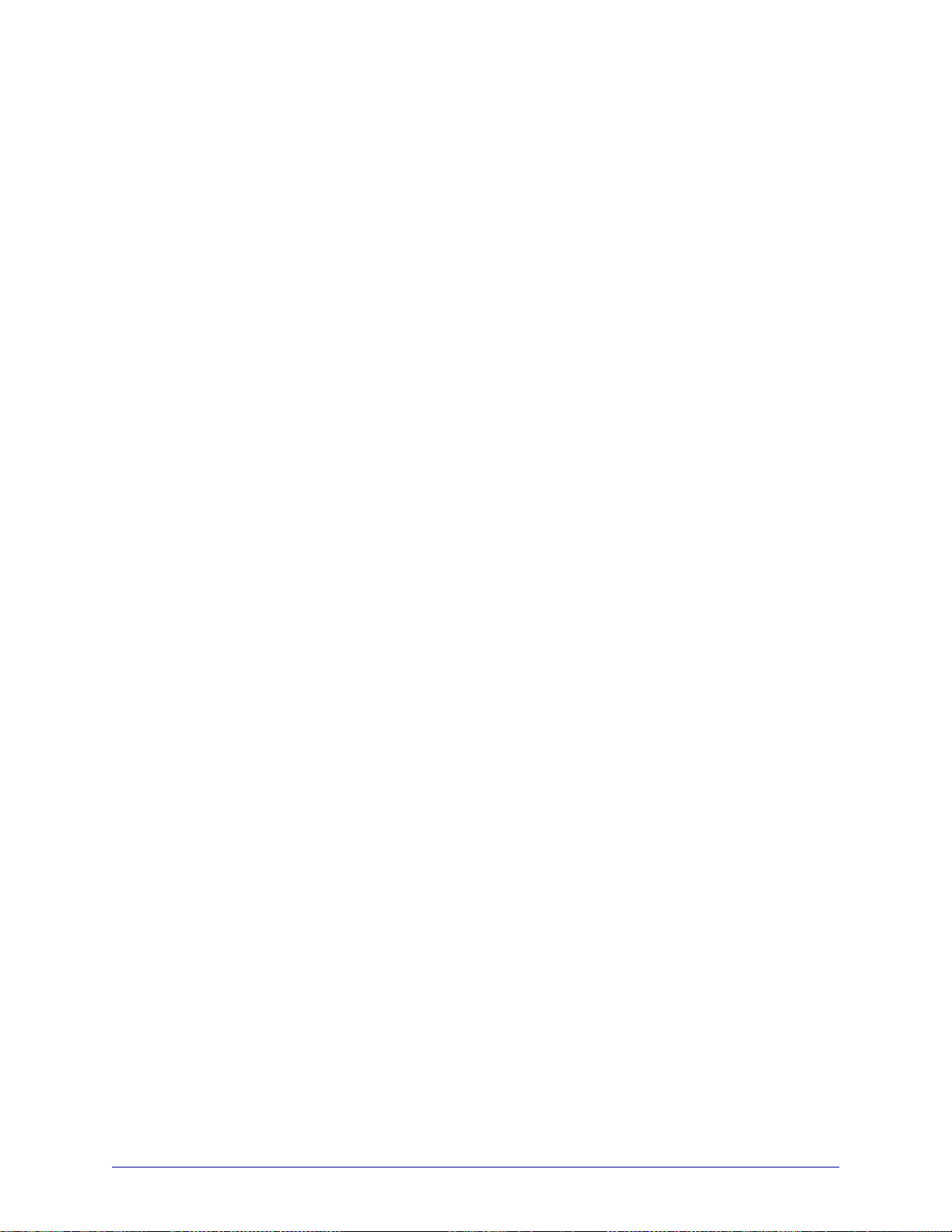
2
Настройка
и эксплуатация принтера
Данный раздел предназначен для использования при начальной настройке
и эксплуатации принтера.
Содержание
Транспортировка и хранение принтера . . . . . . . . . . . . . . . . . . . . . . . . . . . . . . . . . . . . 46
Распаковка и проверка принтера . . . . . . . . . . . . . . . . . . . . . . . . . . . . . . . . . . . . . . . 46
Хранение принтера . . . . . . . . . . . . . . . . . . . . . . . . . . . . . . . . . . . . . . . . . . . . . . . . . . 46
Транспортировка принтера . . . . . . . . . . . . . . . . . . . . . . . . . . . . . . . . . . . . . . . . . . . . 46
Установка принтера . . . . . . . . . . . . . . . . . . . . . . . . . . . . . . . . . . . . . . . . . . . . . . . . . . . . 47
Требования . . . . . . . . . . . . . . . . . . . . . . . . . . . . . . . . . . . . . . . . . . . . . . . . . . . . . . . . . 47
Размеры и требования к зазорам . . . . . . . . . . . . . . . . . . . . . . . . . . . . . . . . . . . . . . . 48
Установка принтера в аппликатор . . . . . . . . . . . . . . . . . . . . . . . . . . . . . . . . . . . . . . 53
Выбор интерфейса обмена данными . . . . . . . . . . . . . . . . . . . . . . . . . . . . . . . . . . . . . . 55
Кабели данных . . . . . . . . . . . . . . . . . . . . . . . . . . . . . . . . . . . . . . . . . . . . . . . . . . . . . . 58
Подключение принтера к источнику питания . . . . . . . . . . . . . . . . . . . . . . . . . . . . . . . . 59
Характеристики шнура питания . . . . . . . . . . . . . . . . . . . . . . . . . . . . . . . . . . . . . . . . 60
Заправка ленты и носителя. . . . . . . . . . . . . . . . . . . . . . . . . . . . . . . . . . . . . . . . . . . . . . 62
15.05.2020 P1051584-154
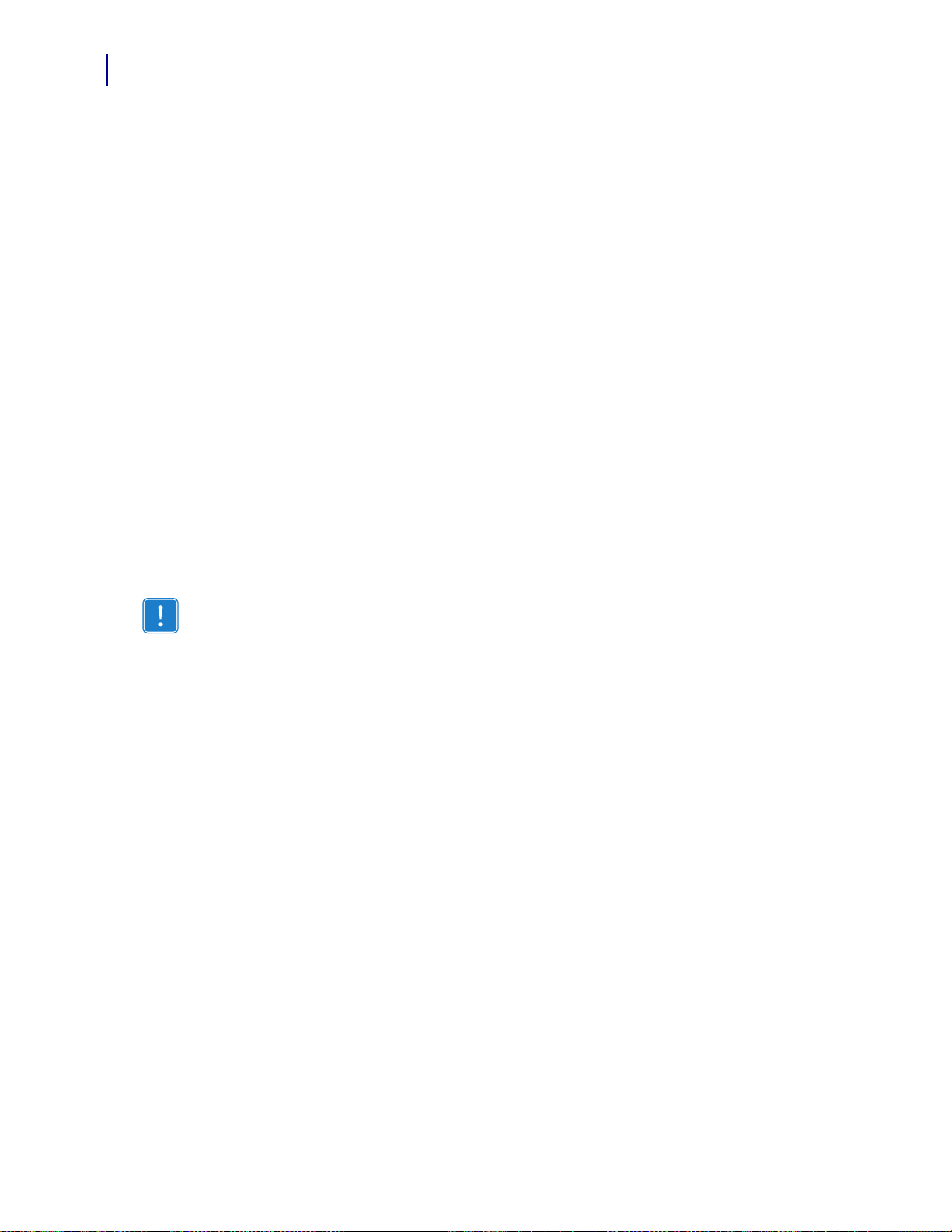
Настройка и эксплуатация принтера
46
Транспортировка и хранение принтера
Транспортировка и хранение принтера
В этом разделе приведены указания по транспортировке и хранению принтера.
Распаковка и проверка принтера
При получении принтера сразу же извлеките его из упаковки и убедитесь, что он не был
поврежден при транспортировке.
• Сохраните все упаковочные материалы.
• Полностью осмотрите внешние поверхности и убедитесь, что они не
повреждены.
• Приоткройте дверцу носителя и проверьте отсек носителя на наличие
поврежденных компонентов.
В случае обнаружения повреждений, полученных при транспортировке:
• Немедленно проинформируйте об этом службу доставки и составьте отчет
о повреждении.
• Сохраните все упаковочные материалы, чтобы предоставить их для проверки
службе доставки.
• Поставьте в известность авторизованного дилера компании Zebra.
Важно • Компания Zebra Technologies не несет ответственности за повреждения
оборудования, полученные при транспортировке, и не выполняет гарантийный ремонт
поврежденных при транспортировке компонентов.
Хранение принтера
Если принтер не вводится в эксплуатацию немедленно, снова упакуйте его
в оригинальный упаковочный материал. принтер можно хранить в следующих
условиях.
• Температура: от –40 до 140 °F (от –40 до 60 °C)
• Относительная влажность: от 5 до 85 % (без конденсации).
Транспортировка принтера
Если принтер необходимо транспортировать:
• Выключите питание (
O) принтера и отсоедините все кабели.
• Извлеките носитель, ленту или незакрепленные предметы из корпуса принтера.
• Закройте печатающую головку.
• Аккуратно упакуйте принтер в заводскую или другую подходящую коробку,
чтобы избежать повреждения при транспортировке. Если оригинальная коробка
потеряна или пришла в негодность, упаковочную коробку можно приобрести в
компании Zebra.
P1051584-154 15.05.2020
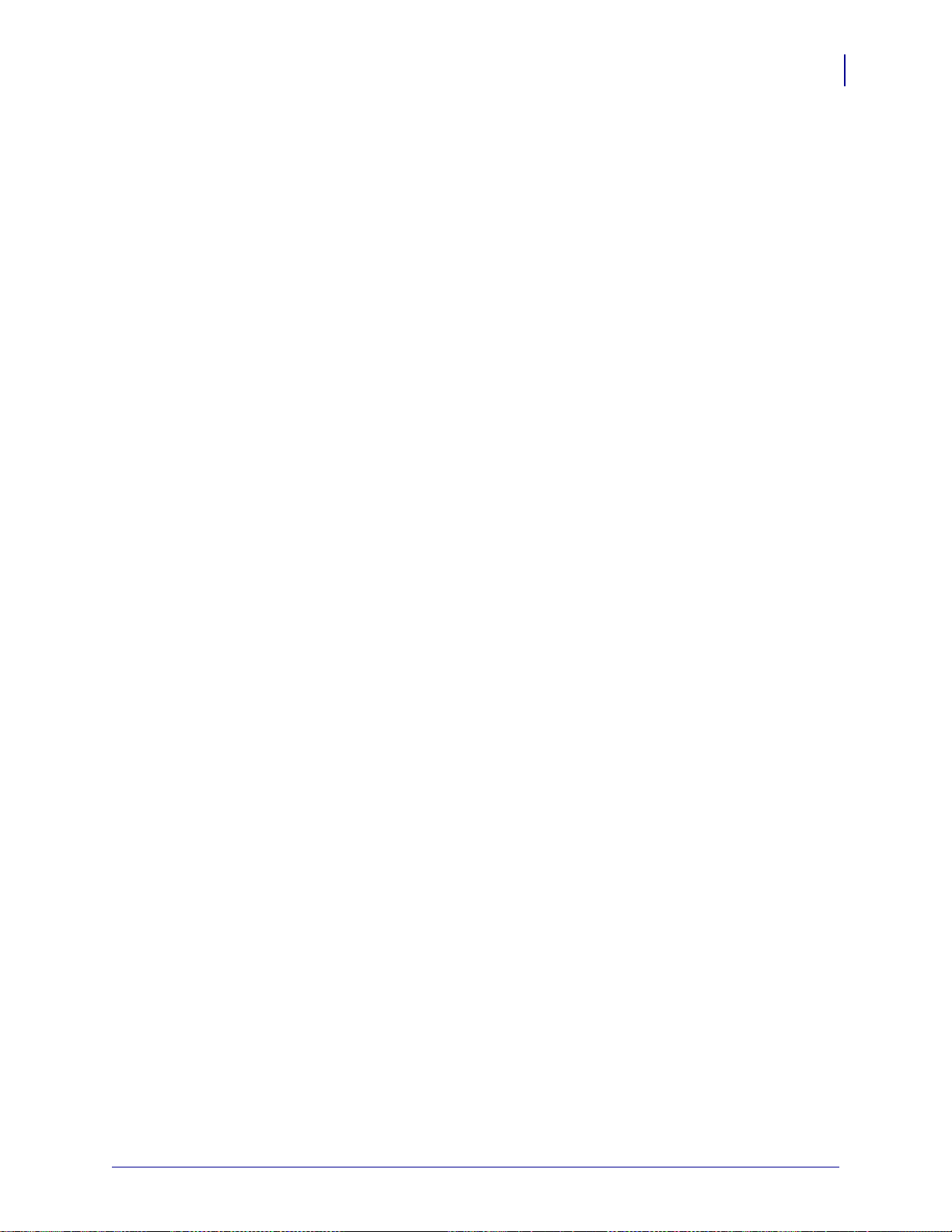
Установка принтера
В этом разделе приведена основная информация об установке принтера в аппликатор.
Включенные в этот раздел иллюстрации показывают принтер в разных ракурсах,
а также содержат размеры и требования к зазорам.
Требования
Устойчивость. После установки принтера вся сборка должна быть физически
устойчивой. Оборудование не должно терять физическую устойчивость при загрузке
в принтер ленты и носителя.
Вентиляция и температура. Обеспечьте вентиляцию корпуса, в котором
устанавливается принтер, с целью отвода тепла и обеспечения непрерывной
и бесперебойной работы принтера. Температура окружающего воздуха в месте
установки принтера не должна превышать следующих значений.
• Температура: от 0 до 41 °C (от 32 до 105 °F).
• Относительная влажность: от 20 до 95 % (без конденсации).
Настройка и эксплуатация принтера
Установка принтера
47
Требования к электропитанию. Во время установки учитывайте номинальный ток
принтера. При подаче питания на принтер и вмещающее его оборудование не должно
возникать состояние перегрузки.
Требования к заземлению. Поддерживайте надежное заземление принтера.
Обратите особое внимание на подключение блока питания: заземление должно
обеспечиваться через входной разъем питания переменного тока.
Зазоры для кабелей и разъемов. Обеспечьте достаточное пространство позади
принтера для размещения электронных разъемов и заделки следующих кабелей: шнур
питания IEC, последовательный и/или параллельный кабель обмена данными,
дополнительный кабель обмена данными (Ethernet) и интерфейсный кабель дискретного
сигнала (для аппликатора).
Требования к шнуру питания. Шнур питания IEC не оснащен компенсатором
натяжения на стороне принтера. Если эксплуатационные характеристики аппликатора
допускают возможность передачи вибрации на шнур питания или возможность
его натяжения, установите подходящий зажимной механизм, чтобы избежать
непреднамеренного отключения шнура питания от принтера.
15.05.2020 P1051584-154
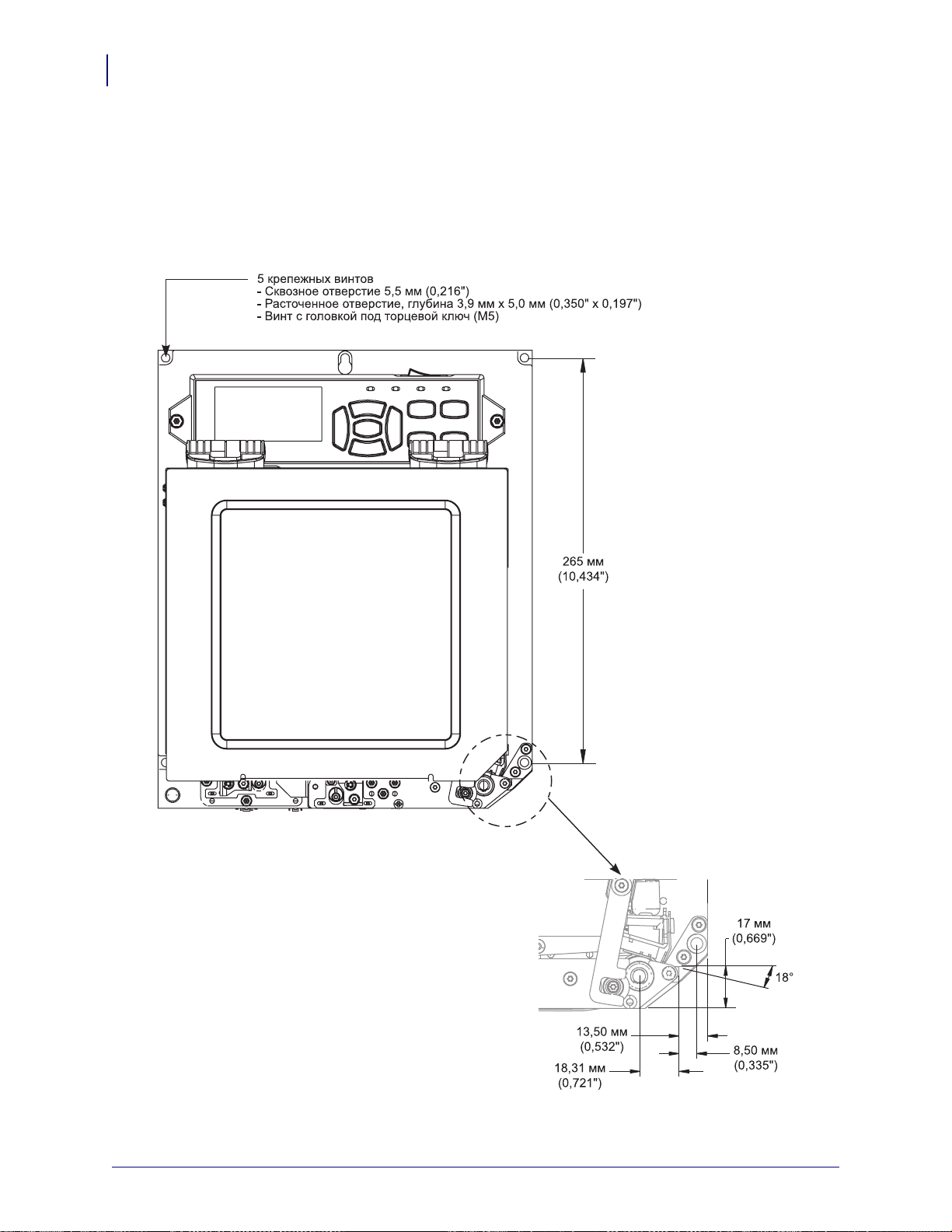
Настройка и эксплуатация принтера
48
Установка принтера
Размеры и требования к зазорам
В этом разделе приведены размеры, которые следует учитывать при установке принтера
ZE500 в аппликатор.
Вид спереди (показан правосторонний принтер)
P1051584-154 15.05.2020

Вид сзади
245 ± 0,1 мм
(9,648")
5,0 мм
(0,196")
117,5 мм
(4,626")
235,0 мм
(9,253")
5,0 мм
(0,196")
265,0 мм
(10,434")
300,0 мм
(11,810")
222,4 мм
(8,755")
11,3 мм
(0,445")
Настройка и эксплуатация принтера
Установка принтера
49
15.05.2020 P1051584-154

Настройка и эксплуатация принтера
422,1 мм (16,62")
50
Установка принтера
Вид сверху
P1051584-154 15.05.2020

Вид сбоку — принтер ZE500-4
308,2 мм
(12,13")
1,454" (37 мм)
403,7 мм
(15,89")
323,2 мм
(12,73")
186,5 мм
(7,34")
114,3 мм
(4,50")
263,0 мм
(10,356")
10,0 мм (0,394")
379,73 мм (14,95")
504,7 мм (19,87")
15,6 мм
(0,613" )
13,2 мм
(0,52")
Край ленты
и носителя
Основной корпус
Первый
элемент
принтера
Настройка и эксплуатация принтера
Установка принтера
51
15.05.2020 P1051584-154
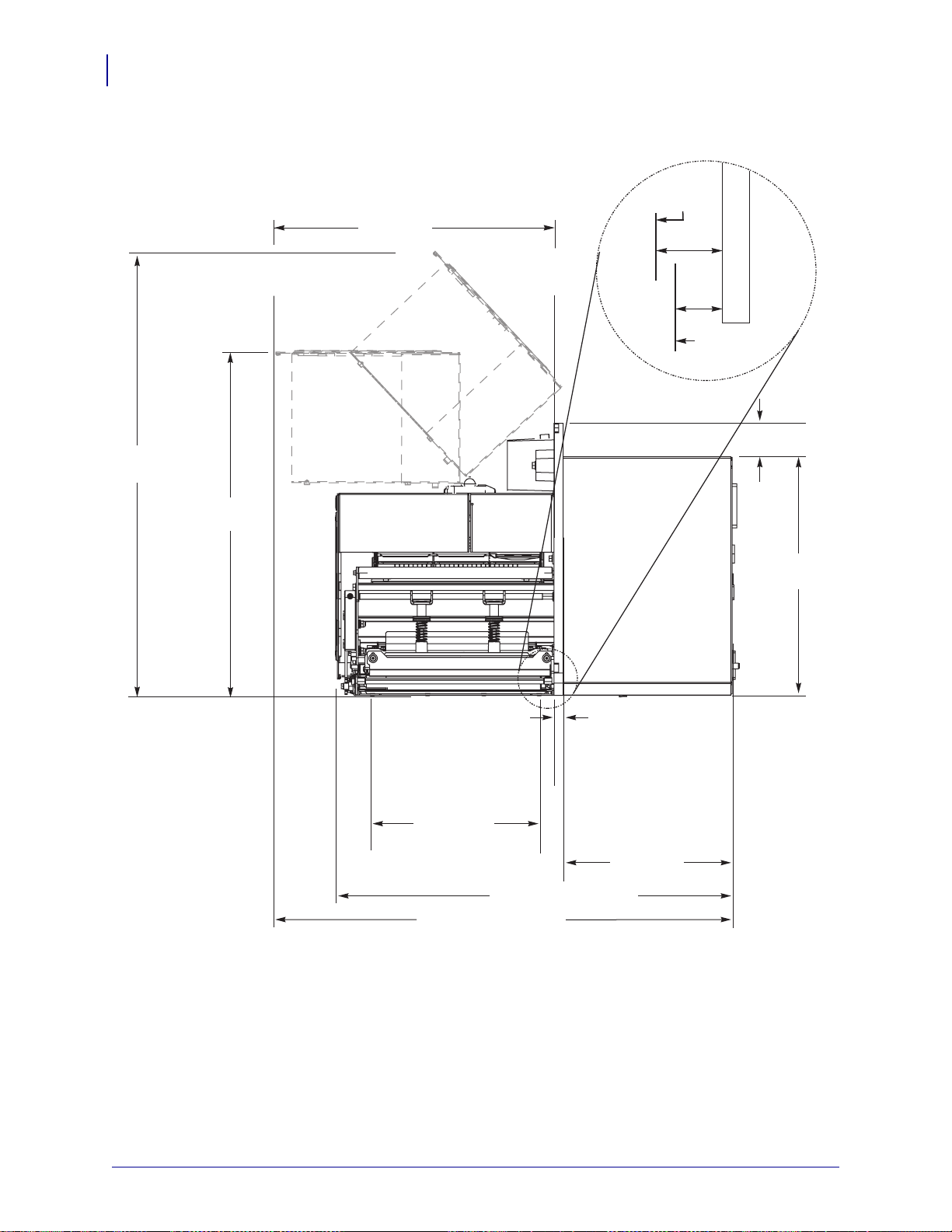
Настройка и эксплуатация принтера
Первый
элемент
принтера
Макс. ширина
180,3 мм (7,10")
(этикетка
и подложка)
52
Установка принтера
Вид сбоку — принтер ZE500-6
377 мм
(14,86")
15,6 мм
(0,613")
585,5 мм
(23,049")
390,9 мм
(14,389")
13,2 мм
(0,52")
10,0 мм (0,394")
Основной корпус
Край ленты
и носителя
36,9 мм (1,454")
263,0 мм
(10,356")
218,0 мм
(8,582")
416,
7 мм (16,406")
573,2 мм (24,066")
P1051584-154 15.05.2020

Установка принтера в аппликатор
В этом разделе приведены основные инструкции по установке принтера в аппликатор.
Внимание! • В случае неправильной установки принтер может выпасть
из аппликатора и стать причиной травм. Необходимо установить и затянуть
центральный крепежный болт и четыре крепежных винта. См. Рис. 7, чтобы узнать,
где расположен болт и винты.
Чтобы установить принтер в аппликатор, выполните следующие
действия.
1. См. Рис. 7. Установите центральный крепежный болт в центральное отверстие
аппликатора.
2. Аккуратно наденьте направляющее отверстие на центральный крепежный болт.
Примечание • Направляющее отверстие и центральный крепежный болт
предназначены для удерживания принтера и облегчают установку и извлечение
четырех крепежных винтов.
Настройка и эксплуатация принтера
Установка принтера
53
3. Завинтите четыре угловых крепежных винта, удерживающих принтер
ваппликаторе.
15.05.2020 P1051584-154

Настройка и эксплуатация принтера
4
2
1
3
1
1
54
Установка принтера
Рис. 7 • Вид принтера в аппликаторе спереди
Крепежные винты (всего 4)
1
Направляющее отверстие
2
Центральный крепежный болт (показан внутри отверстия
3
на аппликаторе)
Аппликатор
4
P1051584-154 15.05.2020

Выбор интерфейса обмена данными
1
Подключите принтер к компьютеру с помощью одного или нескольких доступных
соединений. Стандартные соединения показаны на Рис. 8. В принтере может быть
установлен компонент проводного или беспроводного сервера печати ZebraNet® или
параллельный порт.
Рис. 8 • Интерфейсы обмена данными
Настройка и эксплуатация принтера
Выбор интерфейса обмена данными
55
параллельный порт
порт USB
порт проводной сети Ethernet
последовательный порт
порт аппликатора
1
Таблица 3 на стр. 56 содержит основные сведения об интерфейсах обмена данными,
которые можно использовать для подключения принтера к компьютеру. О т пр а вл ят ь
форматы этикеток в принтер можно с помощью любого доступного интерфейса обмена
данными. Выберите интерфейс, который поддерживается как принтером, так
и компьютером или локальной сетью (LAN).
15.05.2020 P1051584-154

Настройка и эксплуатация принтера
56
Выбор интерфейса обмена данными
Внимание! • Прежде чем подключать кабели обмена данными, убедитесь, что
принтер выключен (
электропитании (
O). Подключение кабеля обмена данными при включенном
I) может привести к повреждению принтера.
Таблица 3 • Интерфейсы обмена данными
Интерфейс
Последовательный
RS-232
Стандартный или
дополнительный
Описание
Стандартный Ограничения и требования
• Максимальная длина кабеля — 15,24 м
(50 футов).
• Может потребоваться изменить параметры
принтера для согласования с параметрами
управляющего компьютера.
• Со стандартным кабелем модема для
подключения к принтеру необходимо
использовать нуль-модемный адаптер.
Подключение и настройка. Значения скорости
передачи, числа битов данных, стоповых битов,
бита четности, а также типа управления
(XON/XOFF или DTR) должны соответствовать
параметрам, используемым управляющим
компьютером.
USB Стандартный Ограничения и требования
• Максимальная длина кабеля — 5 м (16,4 фута).
• Изменение параметров принтера для
согласования с параметрами управляющего
компьютера не требуется.
Подключение и настройка. Дополнительная
конфигурация не требуется.
8-разрядный
параллельный
интерфейс передачи
данных
Стандартный Ограничения и требования
• Максимальная длина кабеля — 3 м (10 футов).
• Максимальная длина кабеля — 1,83 м (6 футов).
• Изменение параметров принтера для
согласования с параметрами управляющего
компьютера не требуется.
• Проводной или беспроводной сервер печати
(если установлен) использует этот порт
принтера.
Подключение и настройка. Дополнительная
конфигурация не требуется.
P1051584-154 15.05.2020

Настройка и эксплуатация принтера
Выбор интерфейса обмена данными
Таблица 3 • Интерфейсы обмена данными (продолжение)
57
Интерфейс
Проводной сервер
печати Ethernet
Стандартный или
дополнительный
Описание
Дополнительный Ограничения и требования
• Возможность печати на принтере с любого
компьютера в локальной сети.
• Поддерживается обмен данными с принтером
через веб-страницы принтера.
• В принтере должна быть настроена работа
по локальной сети.
• Параллельное подключение или беспроводной
сервер печати (если установлен) использует этот
порт принтера.
Внимание! • Будьте осторожны. Не подключайте
USB-кабель к разъему проводного сервера печати
Ethernet принтера, чтобы не повредить разъем.
Подключение и настройка. Инструкции по
настройке см. в Руководстве пользователя
проводного и беспроводного серверов печати
ZebraNet. Копия этого руководства доступна на веб-
странице http://www.zebra.com/manuals.
Примечание • Для использования этого
подключения может потребоваться удаление
заводской заглушки, защищающей
от случайного подключения USB-разъема
к этому порту.
Беспроводной сервер
печати
Дополнительный Ограничения и требования
• Возможность печати на принтере с любого
компьютера в беспроводной локальной сети
(WLAN).
• Поддерживается обмен данными с принтером
через веб-страницы принтера.
• принтер должен быть настроен для работы
в беспроводной локальной сети.
• Параллельное подключение или проводной
сервер печати (если установлен) использует этот
порт принтера.
Настройка. Инструкции по настройке см.
в Руководстве пользователя проводного и
беспроводного серверов печати ZebraNet. Копия
этого руководства доступна на веб-странице
http://www.zebra.com/manuals.
15.05.2020 P1051584-154

Настройка и эксплуатация принтера
58
Выбор интерфейса обмена данными
Кабели данных
Необходимо приобрести все кабели данных, соответствующие применению принтера.
Кабели сети Ethernet не требуют экранирования. Однако все остальные кабели должны
быть полностью экранированы и оснащены металлическими или металлизированными
разъемами. Использование неэкранированных кабелей для передачи данных может
привести к превышению норм на уровень излучения.
Для минимизации электрических помех в кабеле выполните следующие действия.
• Используйте по возможности короткие кабели данных.
• Не связывайте кабели данных туго со шнурами питания.
• Не закрепляйте кабели данных вдоль кабель-каналов питания.
P1051584-154 15.05.2020

Настройка и эксплуатация принтера
115 В пер. тока
230 В пер. тока
Подключение принтера к источнику питания
Подключение принтера к источнику питания
Шнур питания переменного тока на одном конце оснащен трехконтактным разъемомрозеткой, который вставляется в ответный разъем питания на задней панели принтера.
Если шнур питания не входит в комплект поставки принтера, см. раздел
Характеристики шнура питания на стр. 60.
Внимание! • Для обеспечения безопасности персонала и оборудования всегда
используйте стандартный трехжильный кабель питания, соответствующий
требованиям региона или страны, в которой предполагается установка
оборудования. Этот шнур должен быть оснащен разъемом-розеткой IEC 320
и трехконтактной заземляющей вилкой, соответствующей местным стандартам.
Для подключения принтера к источнику питания выполните следующие
действия.
1. Воткните гнездовой штекер кабеля электропитания переменного тока в разъем
питания на задней панели принтера.
59
2. Воткните вилку кабеля электропитания переменного тока в соответствующую
электрическую розетку.
15.05.2020 P1051584-153

Настройка и эксплуатация принтера
60
Подключение принтера к источнику питания
3. Включите (I) принтер.
Принтер загрузится и выполнит самотестирование.
Характеристики шнура питания
Внимание! • Для обеспечения безопасности персонала и оборудования всегда
используйте стандартный трехжильный кабель питания, соответствующий
требованиям региона или страны, где предполагается установка оборудования.
Этот шнур должен быть оснащен разъемом-розеткой IEC 320 и трехконтактной
заземляющей вилкой, соответствующей местным стандартам.
Наличие шнура питания в комплекте поставки зависит от заказа принтера. Если шнур не
входит в комплект поставки или не удовлетворяет требованиям, см. Рис. 9 и следующие
инструкции.
• Длина шнура должна быть менее 3,0 м (9,8 фута).
• Шнур должен быть рассчитан на ток не менее 10 A при напряжении 250 В.
• В целях безопасности и для снижения уровня электромагнитных помех шасси
должно быть заземлено.
P1051584-153 15.05.2020
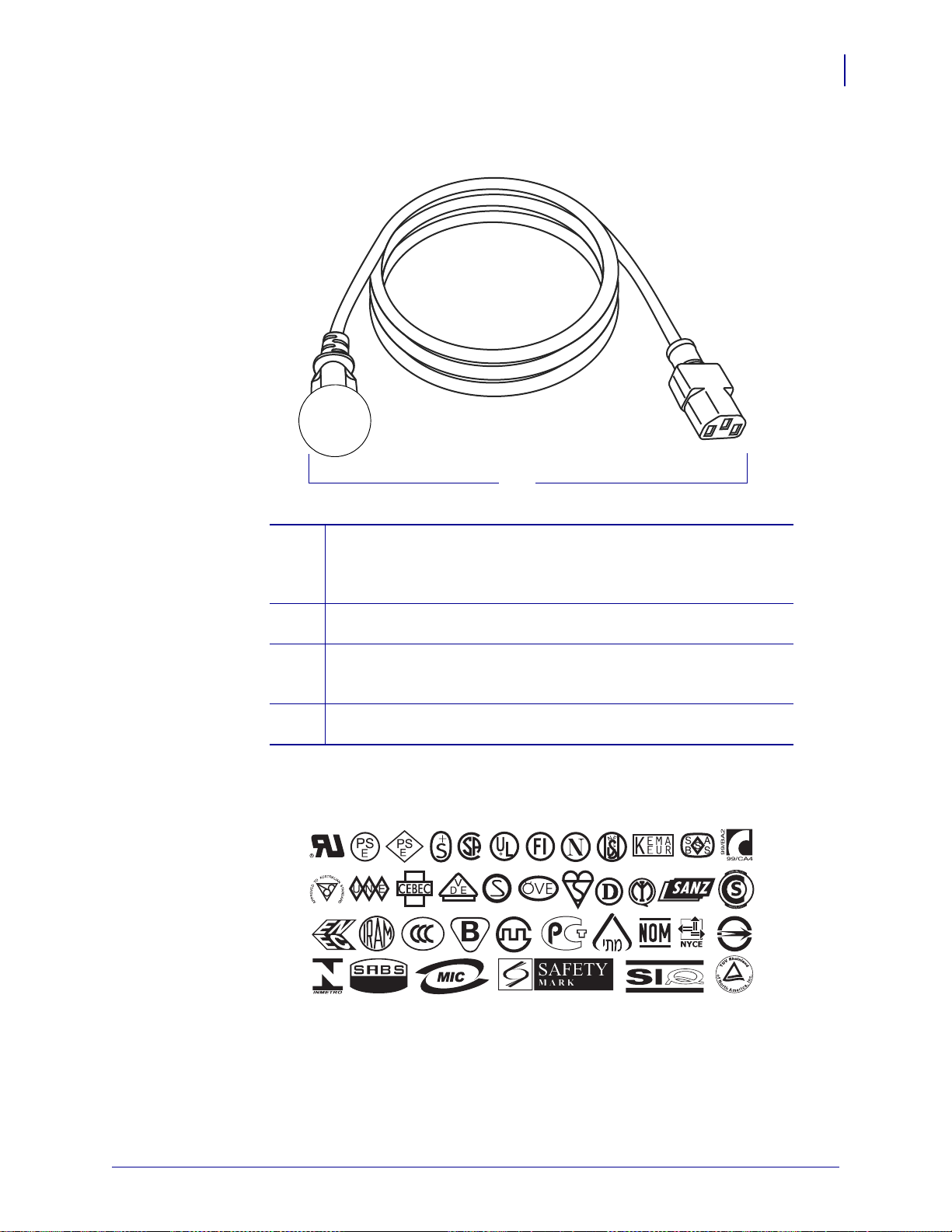
Настройка и эксплуатация принтера
3
1
2
4
Подключение принтера к источнику питания
Рис. 9 • Характеристики шнура питания
61
Вилка электропитания, соответствующая местным стандартам.
1
Данная вилка должна иметь сертификационную метку минимум
одной признанной международной организации по безопасности
(Рис. 10).
Трехжильный кабель, соответствующий стандарту HAR, или
2
другой кабель, соответствующий местным требованиям.
Разъем IEC 320. Данный разъем должен иметь
3
сертификационную метку минимум одной признанной
международной организации по безопасности (Рис. 10).
Длина ≤ 3 м (9,8 фута). Номинальный ток: 10 А (минимум),
4
250 В переменного тока.
Рис. 10 • Символы сертификации международных организаций
по безопасности
15.05.2020 P1051584-153

Настройка и эксплуатация принтера
ПОДАЧА НОСИТЕЛЯ
ПОДЛОЖКА НОСИТЕЛЯ
ОТКРЫТО
П
О
Д
А
Ч
А
Л
Е
Н
Т
Ы
НАЖМИТЕ,
ЧТОБЫ ОТКРЫТЬ
КОГДА ОТКРЫТО
ПОДЛОЖКА НОСИТЕЛЯ
КОГДА ЗАКРЫТО
ПОДРОБНЫЙ ОБЗОР
www.zebra.com/ze500-info
62
Заправка ленты и носителя
Заправка ленты и носителя
В данном разделе содержатся инструкции по загрузке ленты (если используется) и
носителя в принтер ZE500™ (Рис. 11). Лента используется для этикеток с
термопереносом. Для выполнения прямой термопечати этикеток не устанавливайте
ленту в принтер. Чтобы определить, нужна ли лента для конкретного носителя, см.
раздел Когда используется лента на стр. 42. Чтобы заказать сертифицированную ленту
или носитель Zebra, посетите веб-сайт http://www.zebra.com/supplies.
Внимание! • При выполнении любых действий вблизи открытой печатающей головки
снимите кольца, часы, ожерелья, идентификационные карточки-пропуски и другие
металлические предметы, которые могут коснуться печатающей головки. Выключать
принтер во время работы вблизи открытой печатающей головки не обязательно,
однако компания Zebra рекомендует делать это в качестве меры предосторожности.
При выключении питания будут потеряны временные настройки, такие как формат
этикеток; их нужно будет загрузить повторно перед возобновлением печати.
Важно • Для защиты головки от истирания используйте ленту шириной больше
ширины носителя. Лента должна иметь покрытие снаружи. Дополнительные сведения
см. в разделе Сторона ленты с покрытием на стр. 42.
ЭТИКЕТКА
Рис. 11 • Обзор загрузки носителей
ЗАГРУЗКА НОСИТЕЛЕЙ
P1051584-154 15.05.2020
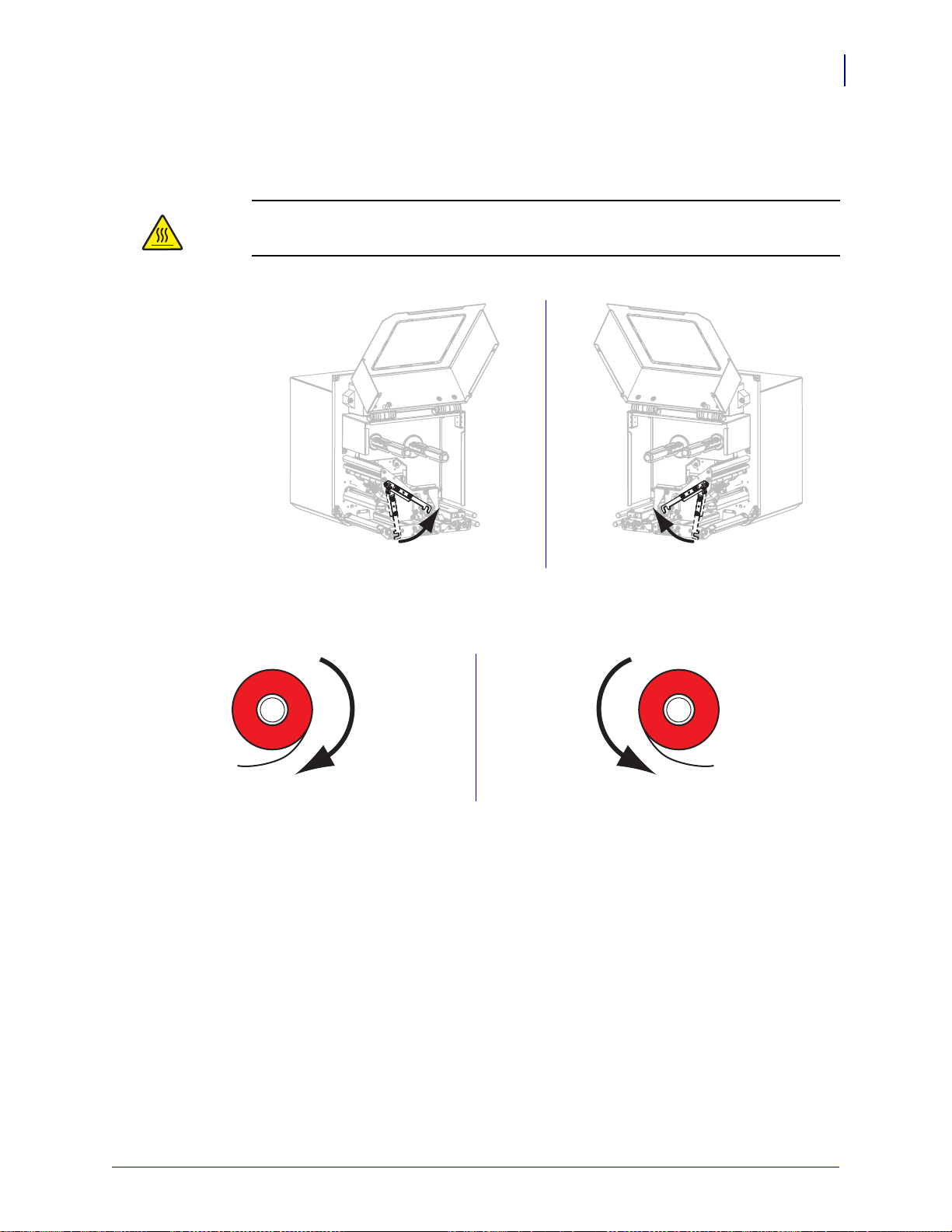
Настройка и эксплуатация принтера
Левосторонний принтер Правосторонний принтер
Левосторонний принтер Правосторонний принтер
Заправка ленты и носителя
Для загрузки ленты и носителя выполните следующие действия.
Заправка ленты
1.
Внимание! • Печатающая головка может быть горячей и стать причиной ожога.
Подождите, пока печатающая головка остынет.
Поверните защелку печатающей головки в положение открывания.
63
2.
Разверните рулон ленты так, чтобы ее свободный конец сматывался в показанном
направлении.
3. Поместите рулон ленты на подающий шпиндель. Протолкните рулон назад
до упора.
15.05.2020 P1051584-154

Настройка и эксплуатация принтера
Левосторонний принтер Правосторонний принтер
Левосторонний принтер Правосторонний принтер
64
Заправка ленты и носителя
4. Установите пустую катушку ленты в шпиндель приема ленты. Протолкните катушку
назад до упора.
P1051584-154 15.05.2020

Настройка и эксплуатация принтера
2
3
1
Левосторонний принтер Правосторонний принтер
2
3
1
Правосторонний принтерЛевосторонний принтер
Заправка ленты и носителя
5.
Внимание! • Печатающая головка может быть горячей и стать причиной ожога.
Подождите, пока печатающая головка остынет.
Пропустите ленту под нижним роликом направляющей ленты (1), под печатающей
головкой
(2), а затем над верхним роликом направляющей ленты (3).
65
Намотайте ленту на катушку в приемном шпинделе.
6.
15.05.2020 P1051584-154

Настройка и эксплуатация принтера
Левосторонний принтер Правосторонний принтер
Левосторонний принтер Правосторонний принтер
66
Заправка ленты и носителя
Заправка носителя
7. Установите носитель на подающую бобину аппликатора (для получения
дополнительной информации см. документацию аппликатора).
8. Нажмите кнопку защелки на узле прижимного ролика. Дайте прижимному ролику
подняться вверх.
9. Полностью выдвиньте направляющую носителя.
P1051584-154 15.05.2020
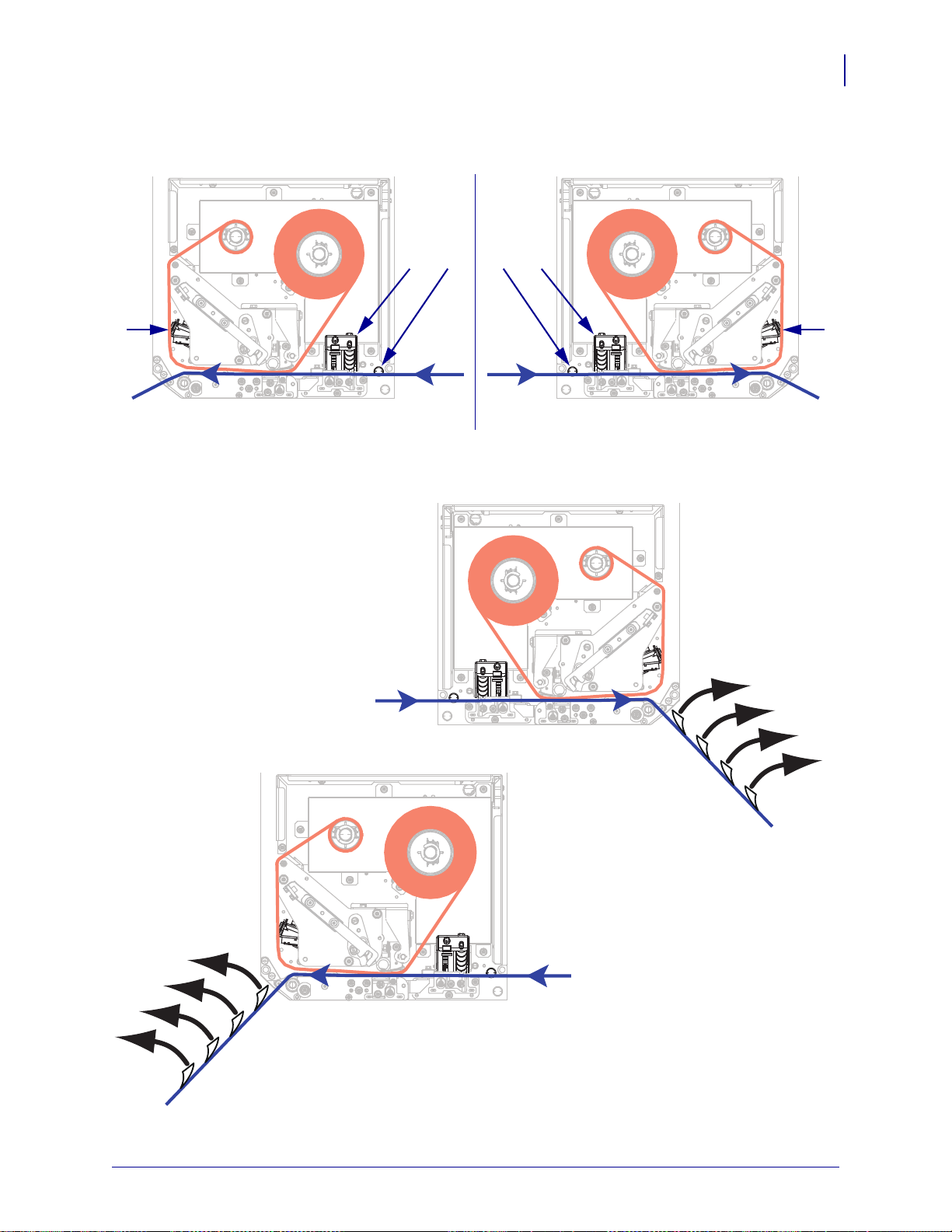
Настройка и эксплуатация принтера
Левосторонний принтер Правосторонний принтер
1
2
3
12
3
Правосторонний принтер
Левосторонний принтер
Заправка ленты и носителя
10. Пропустите носитель под верхнюю направляющую (1), под узел прижимного
ролика
11. Вытащите примерно 75 см (30 дюймов) носителя за выталкиватель. Уд а л и т е
(2) и узел печатающей головки (3).
этикетки с подложки извлеченного носителя и выбросьте их.
67
15.05.2020 P1051584-154

Настройка и эксплуатация принтера
Левосторонний принтер Правосторонний принтер
Левосторонний принтер Правосторонний принтер
Левосторонний принтер Правосторонний принтер
68
Заправка ленты и носителя
12. Передвиньте направляющую носителя так, чтобы она только слегка касалась края
носителя.
13. Нажмите на узел прижимного ролика, пока не защелкнутся его фиксаторы.
14. Поверните защелку печатающей головки в положение закрывания.
P1051584-154 15.05.2020

Настройка и эксплуатация принтера
Левосторонний принтер Правосторонний принтер
Левосторонний принтер Правосторонний принтер
Заправка ленты и носителя
15. Поднимите защелку выталкивающего ролика таким образом, чтобы он провернулся
вниз.
16. Оберните подложку вокруг выталкивателя, пропустите под валик и протяните через
узел выталкивающего ролика.
69
Важно • Если у аппликатора имеется воздушная трубка, пропустите подложку
между воздушной трубкой и выталкивателем. Не пропускайте подложку поверх
воздушной трубки.
15.05.2020 P1051584-154
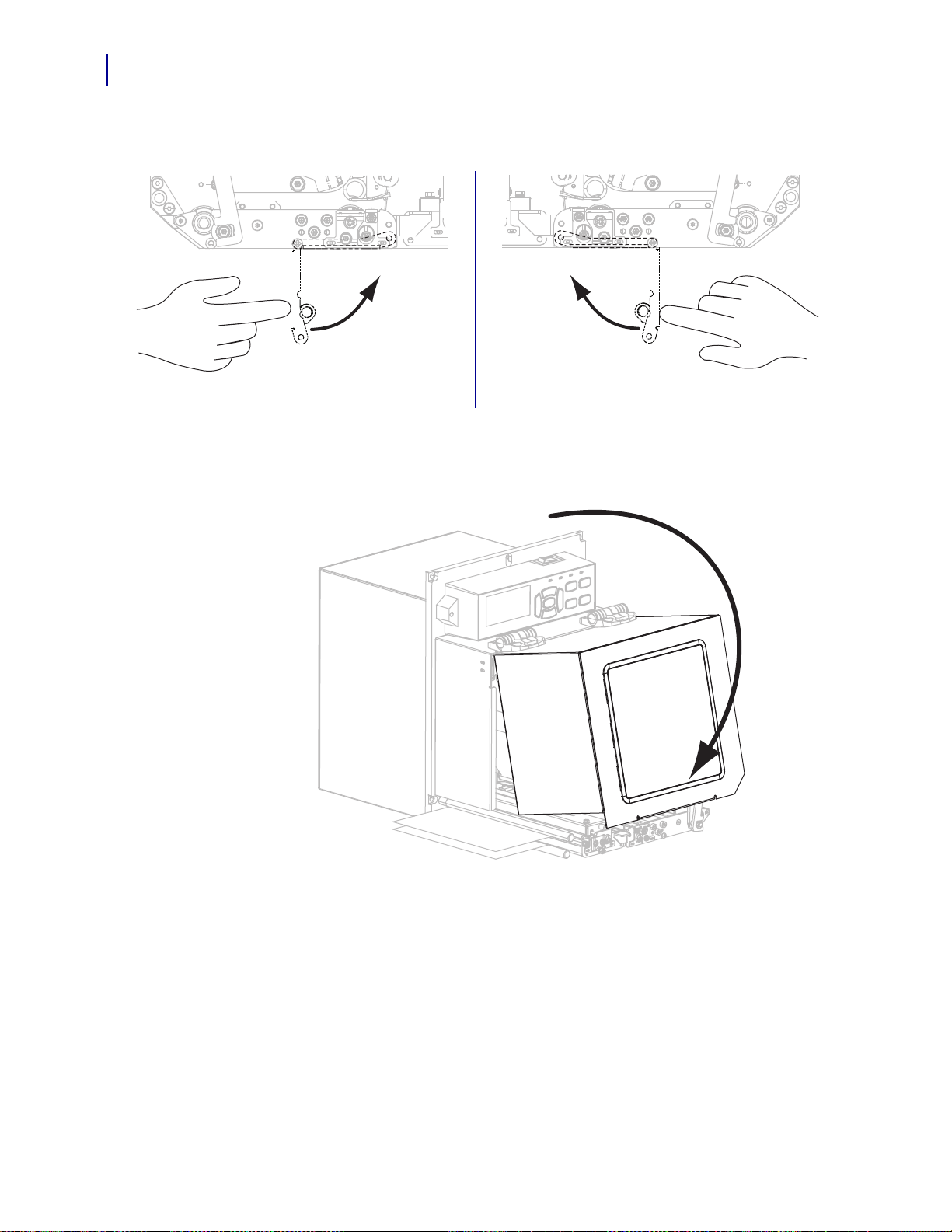
Настройка и эксплуатация принтера
Левосторонний принтер Правосторонний принтер
70
Заправка ленты и носителя
17. Поверните узел выталкивающего ролика вверх, пока он не встанет в закрытое
положение.
18. Пропустите подложку вокруг приемного шпинделя аппликатора (для получения
дополнительной информации см. документацию на аппликатор).
19. Закройте дверцу носителя.
20. Если требуется, выполните Самотестирование CANCEL на стр. 148, чтобы
проверить готовность принтера к печати.
P1051584-154 15.05.2020

3
Настройка и регулировка
принтера
В данном разделе содержится информация, которая поможет настроить
и отрегулировать принтер.
Содержание
Изменение параметров принтера. . . . . . . . . . . . . . . . . . . . . . . . . . . . . . . . . . . . . . . . . 72
Параметры печати . . . . . . . . . . . . . . . . . . . . . . . . . . . . . . . . . . . . . . . . . . . . . . . . . . . 73
Средства технического обслуживания и диагностики. . . . . . . . . . . . . . . . . . . . . . . 85
Параметры сети . . . . . . . . . . . . . . . . . . . . . . . . . . . . . . . . . . . . . . . . . . . . . . . . . . . . . 95
Настройки языка. . . . . . . . . . . . . . . . . . . . . . . . . . . . . . . . . . . . . . . . . . . . . . . . . . . . 100
Настройки датчика . . . . . . . . . . . . . . . . . . . . . . . . . . . . . . . . . . . . . . . . . . . . . . . . . . 102
Настройки порта. . . . . . . . . . . . . . . . . . . . . . . . . . . . . . . . . . . . . . . . . . . . . . . . . . . . 103
Калибровка датчиков ленты и носителя. . . . . . . . . . . . . . . . . . . . . . . . . . . . . . . . . . . 107
Снятие использованной ленты . . . . . . . . . . . . . . . . . . . . . . . . . . . . . . . . . . . . . . . . . . .111
Регулировка датчиков . . . . . . . . . . . . . . . . . . . . . . . . . . . . . . . . . . . . . . . . . . . . . . . . . 112
Регулировка положения подпружиненного упора . . . . . . . . . . . . . . . . . . . . . . . . . . . 114
Регулировка давления печатающей головки . . . . . . . . . . . . . . . . . . . . . . . . . . . . . . . 116
15.05.2020 P1051584-154
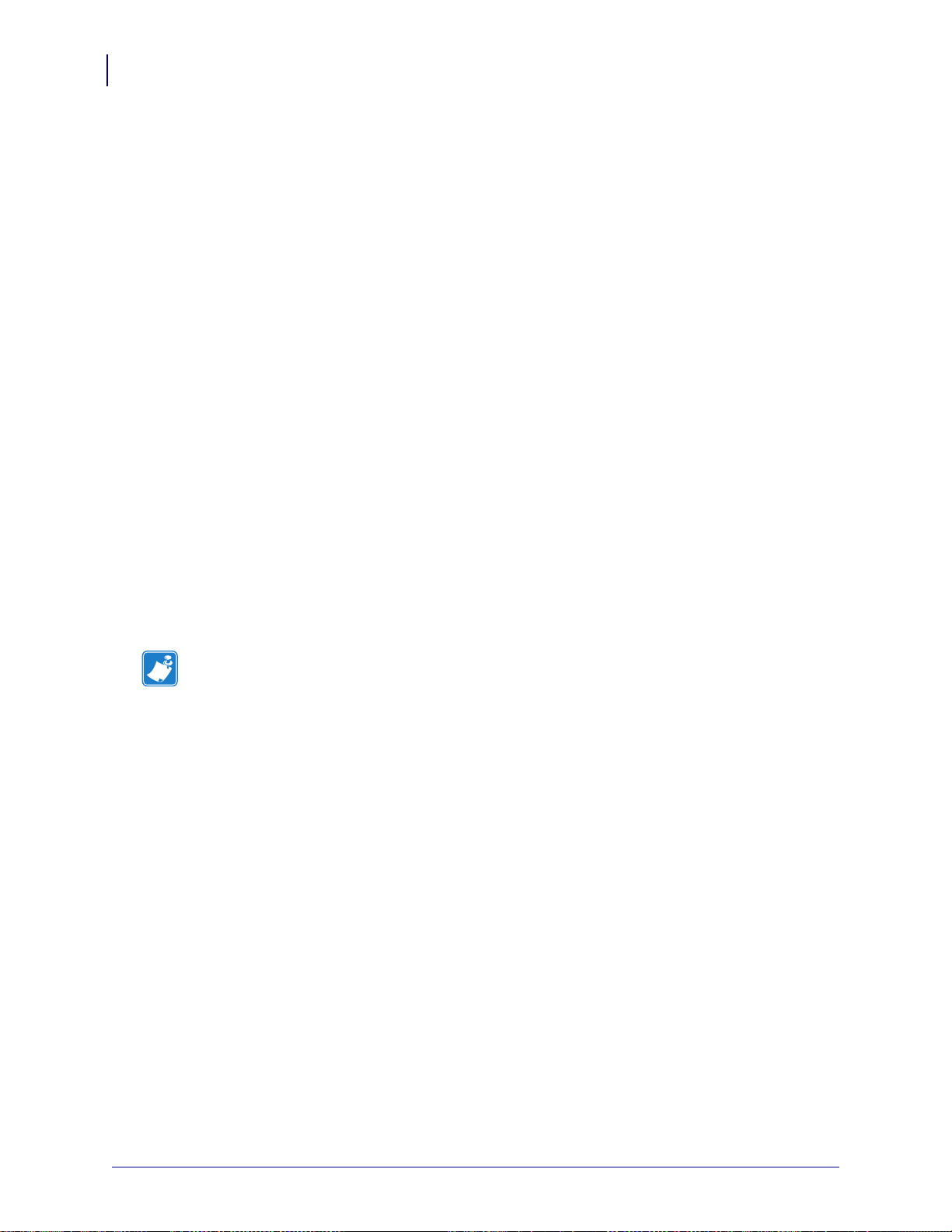
Настройка и регулировка принтера
72
Изменение параметров принтера
Изменение параметров принтера
В данном разделе представлены параметры принтера, которые можно изменять, а также
средства их изменения. К ним относятся следующие средства.
• Команды ZPL и Set/Get/Do (SGD) (дополнительные сведения см. в Руководстве
®
по программированию Zebra
).
• Дисплей панели управления принтера (подробнее см. Дисплей панели управления
на стр. 14).
• Веб-страницы принтера при наличии активного подключения к проводному или
беспроводному серверу печати (дополнительные сведения см. в Руководствах
пользователя проводного и беспроводного серверов печати ZebraNet).
Копии этих руководств можно найти на веб-сайте http://www.zebra.com/manuals или
на компакт-диске пользователя, входящем в комплект поставки принтера.
Данный раздел содержит следующие подразделы.
• Параметры печати на стр. 73
• Средства технического обслуживания и диагностики на стр. 85
• Параметры сети на стр. 95
• Настройки языка на стр. 100
• Настройки порта на стр. 103
Сведения о параметрах RFID см. в Руководстве по программированию RFID 2.
Примечание • Чтобы загрузить последнюю версию этого руководства, перейдите на
веб-страницу http://www.zebra.com/manuals.
P1051584-154 15.05.2020

Настройка и регулировка принтера
Изменение параметров принтера
Параметры печати
Таблица 4 • Параметры печати
Темность печати Рекомендуется установить минимальную темность, при которой
обеспечивается удовлетворительное качество печати. Слишком большая
темность может приводить к нечеткой печати изображения этикетки,
неправильному сканированию штрихкодов, прожигу ленты или
преждевременному износу печатающей головки.
При желании для определения наилучшей настройки темности можно
использовать метод, описанный в разделе Самотестирование FEED
на стр. 150.
73
Допустимые значения:
Связанные команды ZPL:
Используемая команда SGD:
0,0–30,0
^MD, ~SD
print.tone
Элемент меню панели управления: ТЕМНОСТЬ на стр. 18
Веб-страница принтера:
Просмотр и изменение параметров
принтера > Общие параметры >
Темность
Скорость печати Выберите скорость печати этикетки (указывается в дюймах в секунду).
Обычно чем ниже скорость печати, тем выше качество отпечатка.
Допустимые значения:
Связанные команды ZPL:
Используемая команда SGD:
• ZE500-4 203 тчк/дюйм: 2–12 дюйм/с
• ZE500-4 300 тчк/дюйм: 2–12 дюйм/с
• ZE500-6 203 тчк/дюйм: 2–12 дюйм/с
• ZE500-6 300 тчк/дюйм: 2–10 дюйм/с
^PR
media.speed
Элемент меню панели управления: СКОРОСТЬ ПЕЧ. на стр. 18
Веб-страница принтера:
Просмотр и изменение параметров
принтера > Общие параметры >
Скорость печати
15.05.2020 P1051584-154

Настройка и регулировка принтера
74
Изменение параметров принтера
Таблица 4 • Параметры печати (продолжение)
Скорость вращения Скорость вращения — это скорость, с которой принтер пропускает в формате
этикетки области, которые являются пустыми по всей ширине изображения.
Увеличив скорость вращения, можно уменьшить время печати. Принтер
автоматически распознает ситуации, когда следует применять повышенную
скорость.
Скорость обратной
подачи
Допустимые значения:
Связанные команды ZPL:
Используемая команда SGD:
• ZE500-4 203 тчк/дюйм: 2–12 дюйм/с
• ZE500-4 300 тчк/дюйм: 2–12 дюйм/с
• ZE500-6 203 тчк/дюйм: 2–12 дюйм/с
• ZE500-6 300 тчк/дюйм: 2–10 дюйм/с
^PR
нет
Элемент меню панели управления: СКОРОСТЬ ВРАЩ-Я на стр. 18
Веб-страница принтера:
нет
Обратная подача — это обратное движение носителя от положения отрывания
или отклеивания к положению печати. Это движение выполняется для
увеличения той части переднего края каждой этикетки, которая может быть
использована для печати. Уменьшение скорости обратной подачи может
нейтрализовать некоторые проблемы. В общем случае уменьшение скорости
обратной подачи может повысить качество печати в начале этикетки.
Значение этой скорости по умолчанию составляет 2 дюйма в секунду.
Допустимые значения:
Связанные команды ZPL:
• ZE500-4 203 тчк/дюйм: 2–12 дюйм/с
• ZE500-4 300 тчк/дюйм: 2–12 дюйм/с
• ZE500-6 203 тчк/дюйм: 2–12 дюйм/с
• ZE500-6 300 тчк/дюйм: 2-10 дюйм/с
^PR
Используемая команда SGD:
нет
Элемент меню панели управления: СК. ОБР. ПОДАЧИ на стр. 19
Веб-страница принтера:
P1051584-154 15.05.2020
нет

Настройка и регулировка принтера
1
2
1
Направление носителя
2
Заводская настройка устанавливает линию отрыва
в положение 000
Изменение параметров принтера
Таблица 4 • Параметры печати (продолжение)
Место отрыва Если необходимо, отрегулируйте положение носителя относительно планки
отрывания напечатанных этикеток.
• При более высоких значениях носитель смещается от планки (линия
отрыва перемещается ближе к переднему краю следующей этикетки).
• При более низких значениях носитель смещается к планке (линия отрыва
перемещается ближе к краю только что отпечатанной этикетки).
75
Допустимые значения:
Связанные команды ZPL:
Используемая команда SGD:
от -120 до 120
~TA
нет
Элемент меню панели управления: ОТРЫВАНИЕ на стр. 19
Веб-страница принтера:
Просмотр и изменение параметров
принтера > Общие параметры >
Отрывание
15.05.2020 P1051584-154

Настройка и регулировка принтера
76
Изменение параметров принтера
Таблица 4 • Параметры печати (продолжение)
Режим печати Выберите режим печати, соответствующий параметрам принтера.
Допустимые значения:
• АППЛИКАТОР — принтер печатает
этикетку при получении сигнала
от аппликатора.
• ОТРЫВАНИЕ — принтер печатает
этикетки в том виде, в котором
получает их. Пользователь принтера
может оторвать отпечатанные
этикетки в любое время после
их печати.
• ПОТОК — принтер печатает партию
этикеток с выполнением обратной
подачи только в начале и в конце
партии, а не между отдельными
этикетками. Этот режим
увеличивает скорость обработки
этикеток при пакетной печати.
• ПЕРЕМОТКА — принтер
не приостанавливает печать после
каждой этикетки. Носитель
наматывается на катушку после
печати.
• RFID — принтер не осуществляет
обратную подачу между этикетками.
После распечатки последней
этикетки принтер ждет следующий
формат в течение 1 секунды, после
чего подает последнюю
напечатанную этикетку к месту
отрыва. Этот режим используется
для уменьшения времени печати
нескольких этикеток RFID
в отрывном режиме.
Связанные команды ZPL:
Используемая команда SGD:
^MM
media.printmode
Элемент меню панели управления: РЕЖИМ ПЕЧАТИ на стр. 19
Веб-страница принтера:
P1051584-154 15.05.2020
Просмотр и изменение параметров
принтера > Общие параметры >
Режим печати
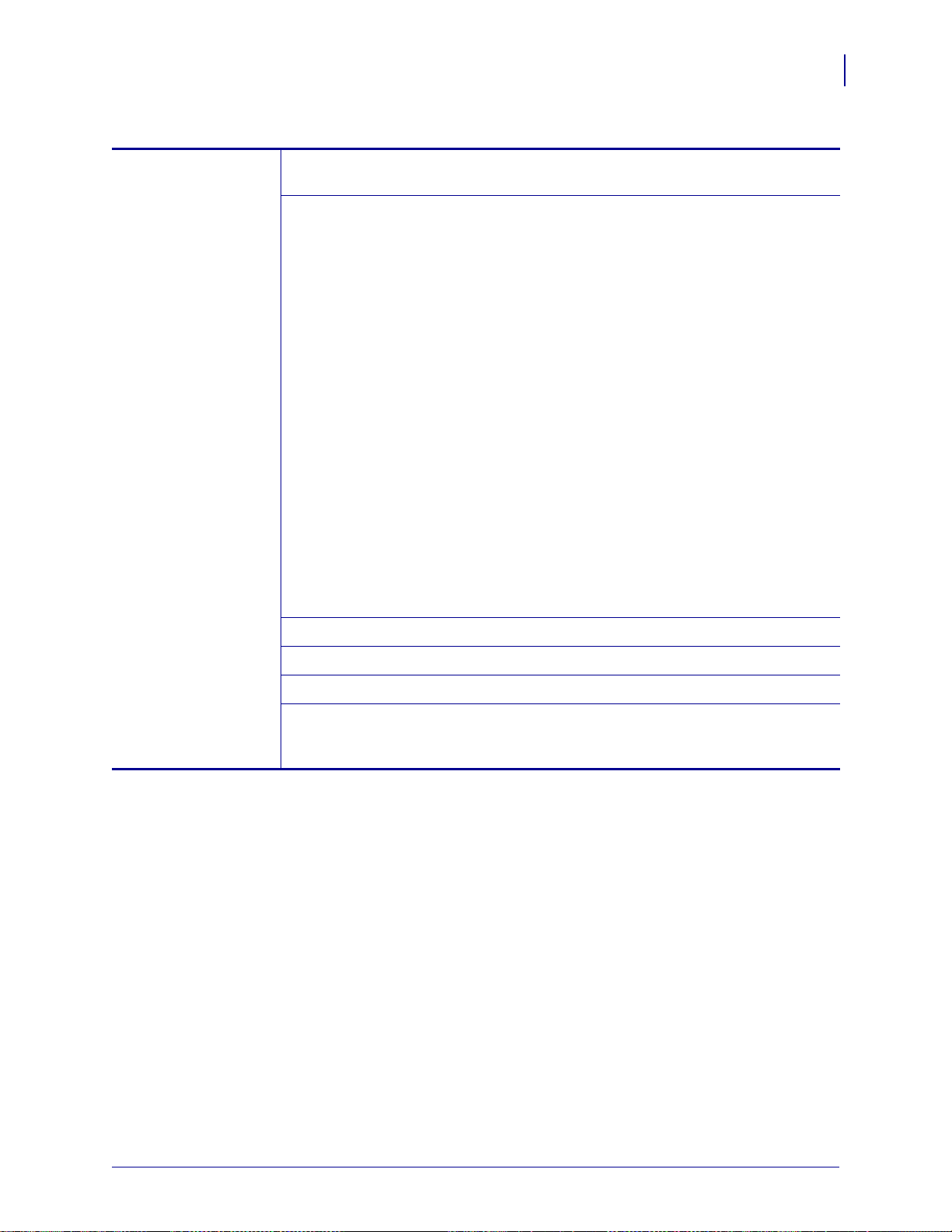
Настройка и регулировка принтера
Изменение параметров принтера
Таблица 4 • Параметры печати (продолжение)
Порт аппликатора Выберите подходящее действие для порта аппликатора согласно
рекомендациям производителя аппликатора.
77
Допустимые значения:
Связанные команды ZPL:
• ВЫКЛ.: порт аппликатора отключен.
• РЕЖИМ 1: выдает сигнал
~END_PRINT низкого уровня, пока
принтер перемещает этикетку
вперед.
• РЕЖИМ 2: выдает сигнал
~END_PRINT высокого уровня, пока
принтер перемещает этикетку
вперед.
• РЕЖИМ 3: выдает сигнал
~END_PRINT низкого уровня
в течение 20 миллисекунд, когда
этикетка будет готова и размещена.
В непрерывных режимах печати
не выдается.
• РЕЖИМ 4: выдает сигнал
~END_PRINT высокого уровня
в течение 20 миллисекунд, когда
этикетка будет готова и размещена.
В непрерывных режимах печати
не выдается.
^JJ
Используемая команда SGD:
device.applicator.end_print
Элемент меню панели управления: ПОРТ АППЛИКАТОРА на стр. 19
Веб-страница принтера:
Просмотр и изменение параметров
принтера > Дополнительная
настройка > Аппликатор
15.05.2020 P1051584-154
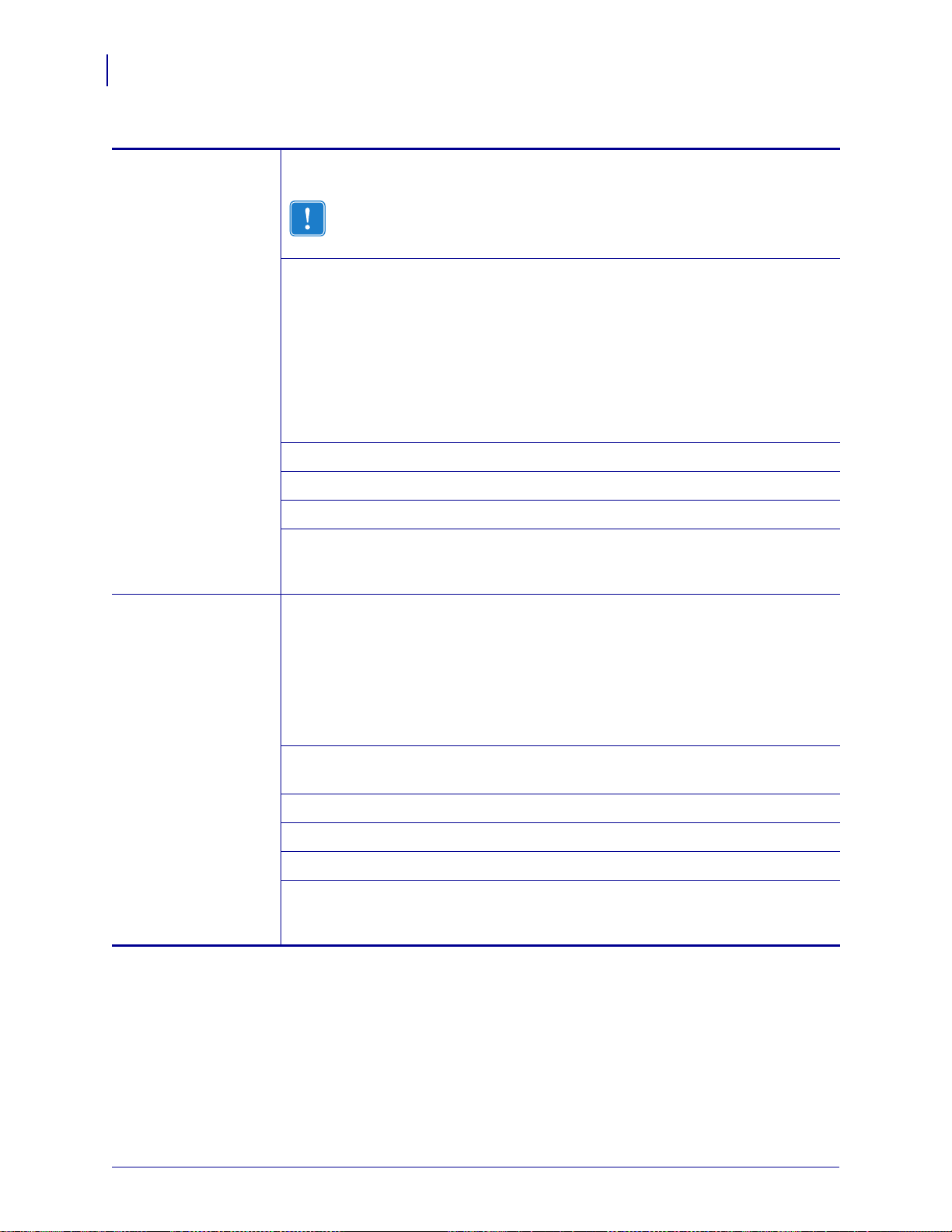
Настройка и регулировка принтера
78
Изменение параметров принтера
Таблица 4 • Параметры печати (продолжение)
Сигнал начала
печати
Этот параметр определяет реакцию принтер на подачу сигнала начала печати
на контакт 3 интерфейсного разъема аппликатора на задней панели принтера.
Важно • Сигнал начала печати определяется производителем
аппликатора. Для корректной работы принтера необходимо
использовать правильное значение.
Допустимые значения:
• ИМПУЛЬС. РЕЖИМ — этикетки
печатаются при изменении уровня
сигнала с ВЫСОКОГО на НИЗКИЙ
согласно определению команды
SGD
device.applicator.start_print.
• РЕЖИМ УРОВНЯ — этикетки
печатаются, когда выдается
НИЗКИЙ уровень сигнала.
Связанные команды ZPL:
Используемая команда SGD:
^JJ
нет
Элемент меню панели управления: СИГНАЛ НАЧ. ПЕЧ. на стр. 20
Веб-страница принтера:
Просмотр и изменение параметров
принтера > Дополнительная
настройка > Сигнал нач. печ.
Тип носителя Выберите тип носителя, который будет использован.
• Если выбрать СПЛОШНОЙ, необходимо указать длину этикетки
в формате этикетки (^LL, если используется ZPL).
• Если для различных носителей с разделением выбрать тип
НЕСПЛОШНОЙ, принтер подает носитель, чтобы вычислить длину
этикетки.
Дополнительные сведения см. в разделе Типы носителей на стр. 39.
Допустимые значения:
Связанные команды ZPL:
Используемая команда SGD:
• СПЛОШНОЙ
• НЕСПЛОШНОЙ
^MN
нет
Элемент меню панели управления: ТИП НОСИТЕЛЯ на стр. 20
Веб-страница принтера:
P1051584-154 15.05.2020
Просмотр и изменение параметров
принтера > Параметры носителя
> Тип носителя
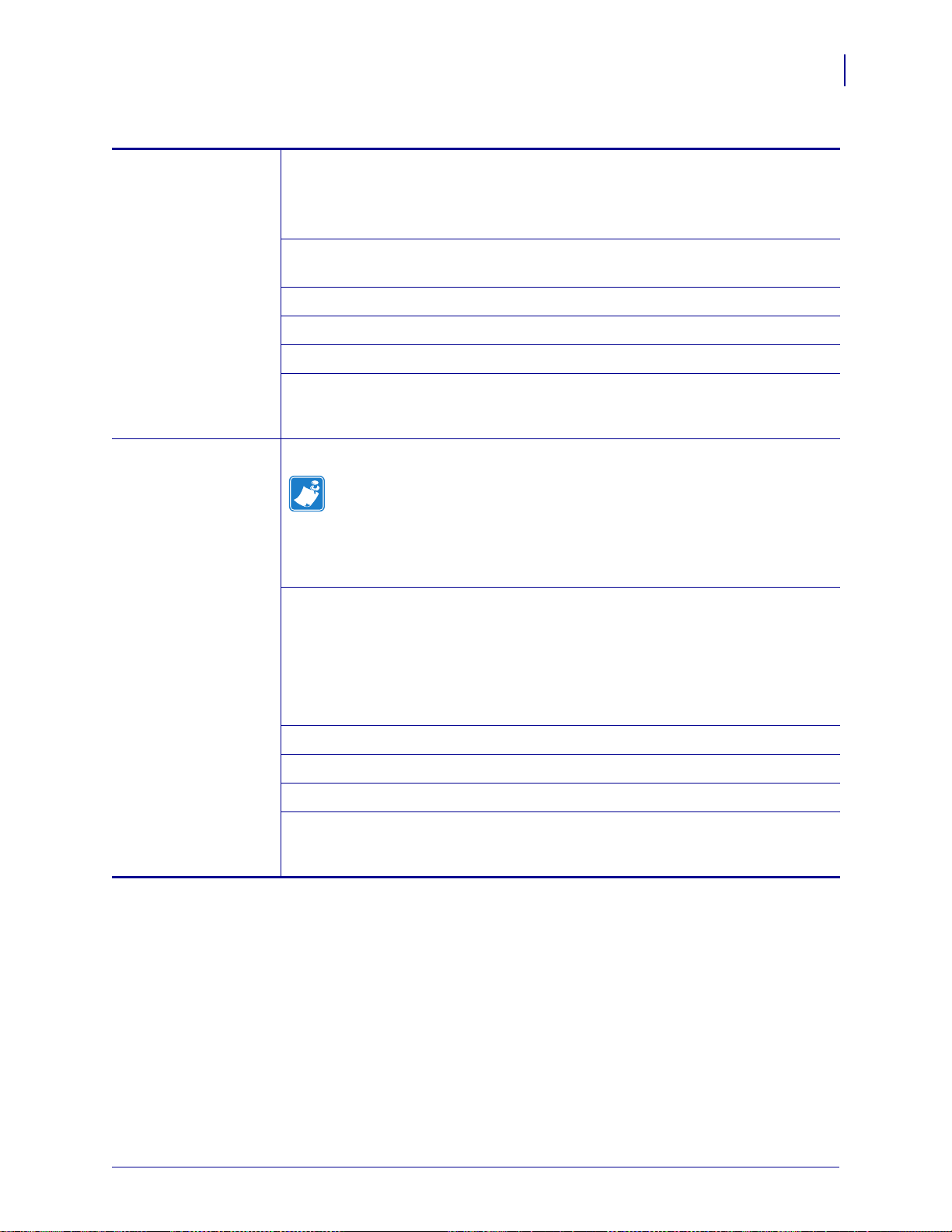
Настройка и регулировка принтера
Изменение параметров принтера
Таблица 4 • Параметры печати (продолжение)
Способ печати Укажите, используется ли лента. Лента необходима для печати на носителях
с термопереносом, а для носителей прямой термопечати не нужна.
Чтобы определить, необходимо ли использовать ленту, см. раздел Когда
используется лента на стр. 42.
79
Допустимые значения:
Связанные команды ZPL:
Используемая команда SGD:
• ТЕРМОПЕРЕНОС
• ПРЯМ. ТЕРМОПЕЧ.
^MT
нет
Элемент меню панели управления: СПОСОБ ПЕЧАТИ на стр. 20
Веб-страница принтера:
Просмотр и изменение параметров
Ширина печати Установите ширину используемых этикеток.
Примечание • Установка слишком маленькой ширины может
привести к тому, что часть этикетки не будет напечатана на носителе.
Установка слишком большой ширины приводит к расходу памяти,
выходу за границы этикетки и печати на валике. Этот параметр может
повлиять на горизонтальное положение формата этикетки, если
изображение повернуть с помощью команды ^POI языка ZPL II.
Допустимые значения:
минимум: 2 тчк
максимум:
• ZE500-4 203 тчк/дюйм: 832 тчк
• ZE500-4 300 тчк/дюйм: 1228 тчк
• ZE500-6 203 тчк/дюйм: 1344 тчк
• ZE500-6 300 тчк/дюйм: 1984 тчк
принтера > Параметры носителя
> Способ печати
Связанные команды ZPL:
Используемая команда SGD:
^PW
нет
Элемент меню панели управления: ШИРИНА ПЕЧАТИ на стр. 21
Веб-страница принтера:
15.05.2020 P1051584-154
Просмотр и изменение параметров
принтера > Параметры носителя
> Ширина печати
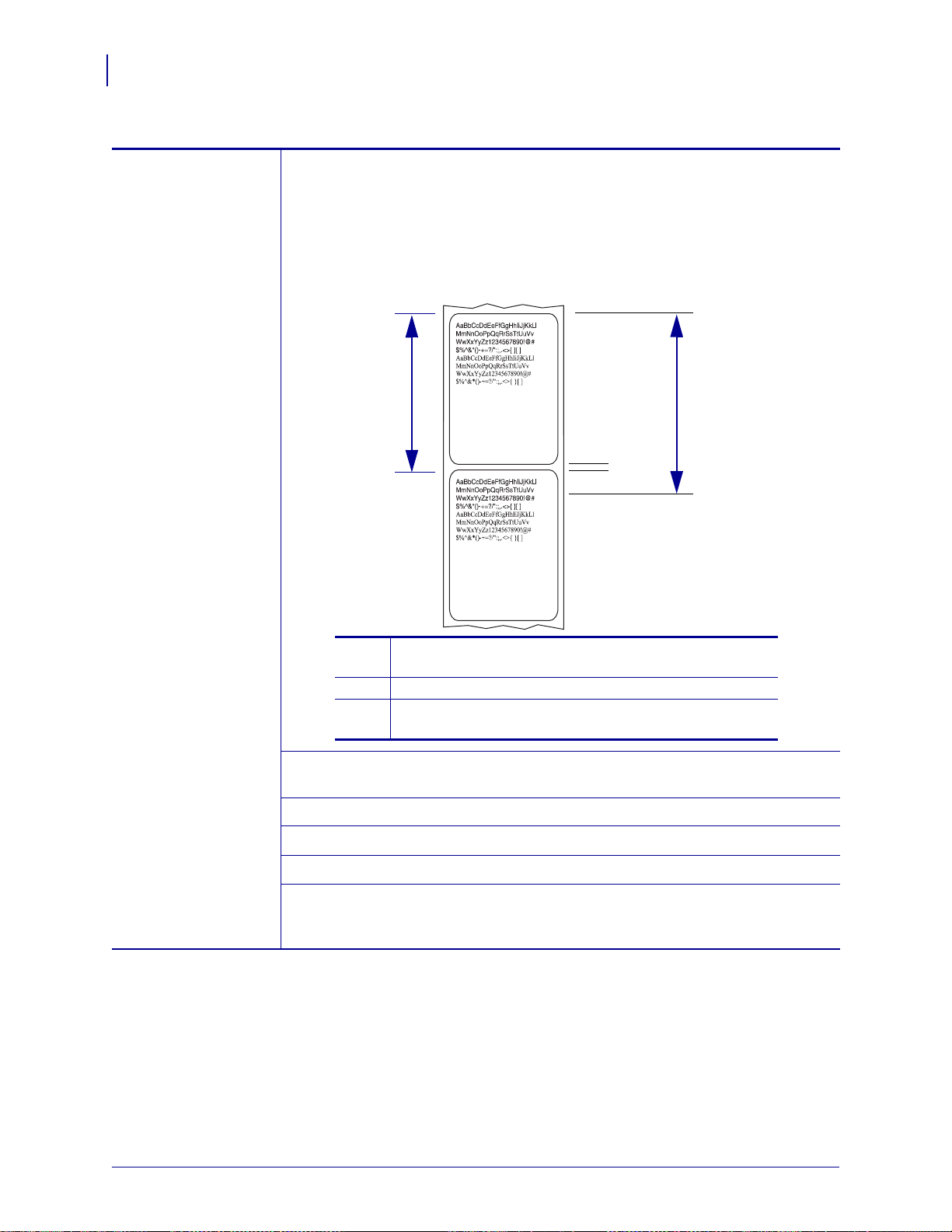
Настройка и регулировка принтера
2
1
Длина этикетки (включая промежуток между
этикетками)
2
Промежуток между этикетками
3
Установите максимальную длину этикетки,
приблизительно равную этому значению
1
3
80
Изменение параметров принтера
Таблица 4 • Параметры печати (продолжение)
Максимальная
длина этикетки
Установите значение максимальной длины этикетки хотя бы на 1,0 дюйм
(25,4 мм) больше суммы длины самой этикетки и зазора между этикетками.
Если установлено значение меньше длины этикетки, принтер считает,
что загружен сплошной носитель и принтер не может быть откалиброван.
Например, если длина этикетки, включая зазор между этикетками, равна
6,0 дюйма (152 мм), установите для этого параметра значение не менее
7,0 дюйма (178 мм).
Элемент меню панели управления:
P1051584-154 15.05.2020
Допустимые значения:
Связанные команды ZPL: ^ML
Используемая команда SGD:
Веб-страница принтера:
От 0 до максимальной длины этикетки,
поддерживаемой принтером
нет
МАКС. ДЛИНА на стр. 21
Просмотр и изменение параметров
принтера > Настройка носителя
> Максимальная длина

Настройка и регулировка принтера
Таблица 5 • Параметры натяжения ленты
Ширина
ленты
Длина ленты
300 метров 450 метров 600 метров
76–127 мм
(3–5 дюймов)
НИЗКОЕ НИЗКОЕ НИЗКОЕ
102–152 мм
(4–6 дюймов)
НИЗКОЕ НИЗКОЕ или
СРЕДНЕЕ
НИЗКОЕ или
СРЕДНЕЕ
127–178 мм
(5–7 дюймов)
НИЗКОЕ или
СРЕДНЕЕ
СРЕДНЕЕ СРЕДНЕЕ
или ВЫСОКОЕ
Изменение параметров принтера
Таблица 4 • Параметры печати (продолжение)
Натяжение ленты Выберите параметр натяжения ленты, подходящий к ширине или типу
носителя, используемого для печати. Для большинства типов носителя
подходит параметр ВЫСОКОЕ. Правильный параметр определяется
сочетанием ширины и длины ленты (Таблица 5). Для узкого или глянцевого
носителя используйте при необходимости более низкое значение.
81
Последовательность
обратной подачи
Допустимые значения:
• ВЫСОКОЕ
• СРЕДНЕЕ
• НИЗКОЕ
Связанные команды ZPL: ^JW
Используемая команда SGD:
нет
Элемент меню панели управления: НАТЯЖ-Е ЛЕНТЫ на стр. 30
Веб-страница принтера:
нет
Этот параметр настраивает обратную подачу этикетки после удаления
этикетки в некоторых режимах печати. Он не влияет на режим перемотки.
Этот параметр заменяется параметром
~JS, если он получен как часть
формата этикетки.
Допустимые значения:
• ПОСЛЕ (обратная подача
выполняется сразу после
завершения обработки последней
этикетки)
• ВЫКЛ. (без обратной подачи)
• ПЕРЕД (обратная подача
выполняется перед движением
первой этикетки вперед)
• ПО УМОЛЧАНИЮ
Связанные команды ZPL: ~JS
Используемая команда SGD:
Элемент меню панели управления: ОБР. ПОДАЧА на стр. 31
Веб-страница принтера:
15.05.2020 P1051584-154
нет
Просмотр и изменение параметров
принтера > Дополнительная
настройка > Обратная подача
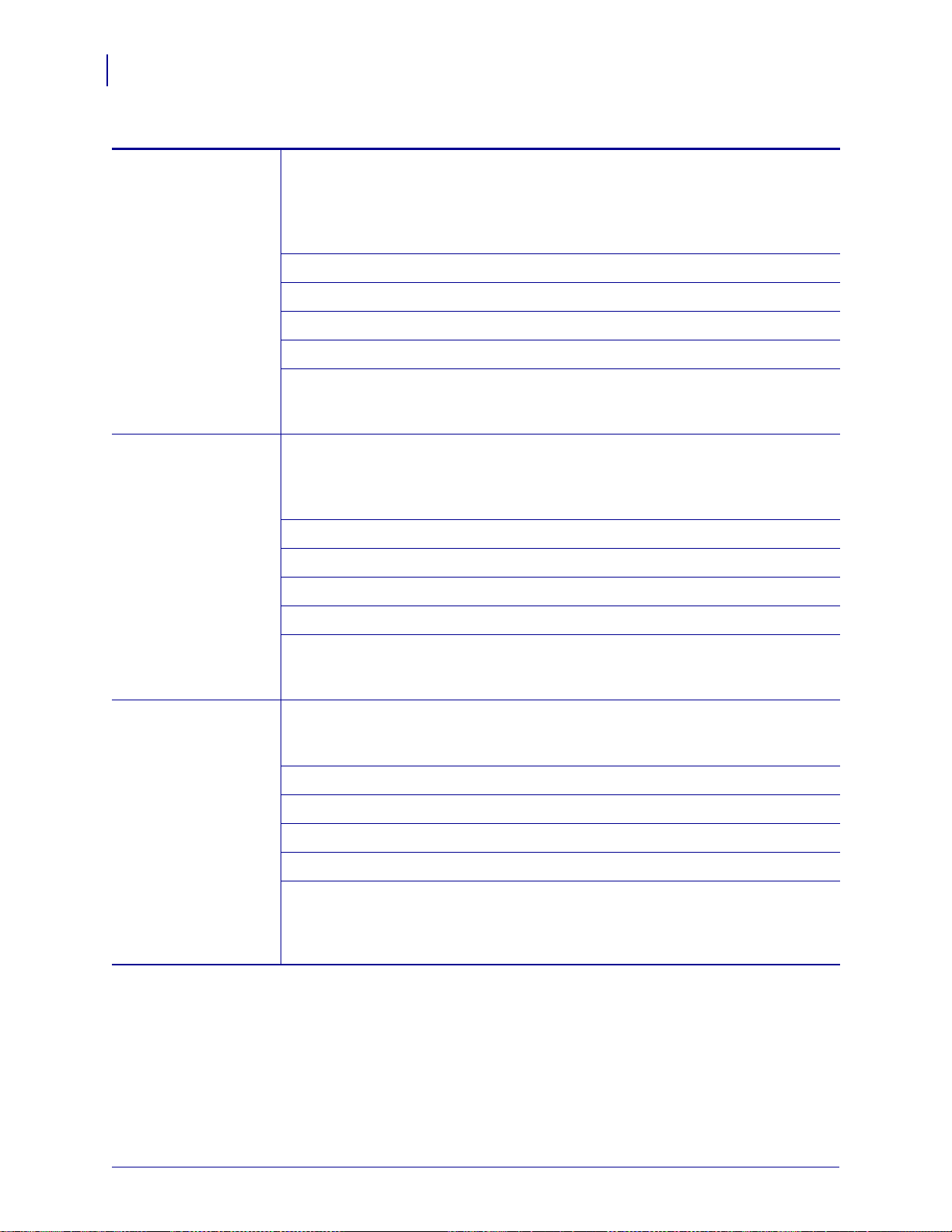
Настройка и регулировка принтера
82
Изменение параметров принтера
Таблица 4 • Параметры печати (продолжение)
Положение верха
этикетки
Левое положение
этикетки
Этот параметр позволяет отрегулировать вертикальное расположение
этикетки при печати. Положительные значения позволяют настроить
смещение верха этикетки вниз (от печатающей головки) на указанное
количество точек. Отрицательные значения позволяют настроить смещение
верха этикетки вверх (к печатающей головке).
Допустимые значения:
от –120 до 120
Связанные команды ZPL: ^LT
Используемая команда SGD:
нет
Элемент меню панели управления: ВЕРХ ЭТИКЕТКИ на стр. 31
Веб-страница принтера:
Просмотр и изменение параметров
принтера > Общие параметры >
Верх этикетки
Если необходимо, сместите горизонтальное расположение этикетки при
печати. Положительные значения позволяют сместить левый край
изображения к центру этикетки, а отрицательные значения позволяют
сместить левый край изображения к левому краю этикетки.
Допустимые значения:
от -9999 до 9999
Связанные команды ZPL: ^LS
Используемая команда SGD:
нет
Счетчик проверки
головки
Элемент меню панели управления: ЛЕВ. ПОЛОЖЕНИЕ на стр. 31
Веб-страница принтера:
Просмотр и изменение параметров
принтера > Дополнительная
настройка > Левое положение
Принтер ZE500-6 периодически выполняет проверку работоспособности
печатающей головки. Этот параметр позволяет настроить число этикеток,
которые распечатываются между выполнением этих внутренних проверок.
Допустимые значения:
от 0000 (отключить проверку) до 9999
Связанные команды ZPL: ^JT
Используемая команда SGD:
нет
Элемент меню панели управления: СЧ-К ПРОВ. Г-КИ на стр. 31
Веб-страница принтера:
Просмотр и изменение параметров
принтера > Дополнительная
настройка > Счетчик проверки
головки
P1051584-154 15.05.2020

Настройка и регулировка принтера
Изменение параметров принтера
Таблица 4 • Параметры печати (продолжение)
Ошибка паузы Если этот параметр включен и принтер приостанавливает работу, принтер
устанавливает состояние ошибки аппликатора.
83
Режим нехватки
ленты
Допустимые значения:
• ВКЛЮЧЕНО
• ОТКЛЮЧЕНО
Связанные команды ZPL: ^JJ
Используемая команда SGD:
нет
Элемент меню панели управления: ОШИБКА ПАУЗЫ на стр. 32
Веб-страница принтера:
Просмотр и изменение параметров
принтера > Дополнительная
настройка > Ошибка паузы
Режим нехватки ленты позволяет определить, выдаст ли принтер
предупреждение, когда будет заканчиваться лента в рулоне.
Когда режим нехватки ленты отключен, выходной сигнал (контакт 9)
не работает, предупреждение
ЛЕНТА ЗАКАНЧИВАЕТСЯ
не отображается, а принтер продолжает печатать, пока лента не закончится.
Когда режим нехватки ленты включен, выходной сигнал (контакт 9) на порту
аппликатора работает. Когда лента на подающем шпинделе подходит к концу,
выдается выходной сигнал, соответствующий предупреждению
ЛЕНТА
ЗАКАНЧИВАЕТСЯ. Задайте выдаваемый выходной сигнал: ВЫСОКИЙ
или НИЗКИЙ.
Допустимые значения:
• ВКЛЮЧЕНО
• ОТКЛЮЧЕНО
Лента
заканчивается
Связанные команды ZPL: ^JJ
Используемая команда SGD:
нет
Элемент меню панели управления: РЕЖ. НЕХВ. ЛЕНТЫ на стр. 32
Веб-страница принтера:
нет
Когда включен режим нехватки ленты, этот параметр определяет напряжение
выходного сигнал на контакте 9: ВЫСОКОЕ или НИЗКОЕ.
Допустимые значения:
Связанные команды ZPL:
Используемая команда SGD:
• ВЫСОКОЕ НАПР-Е
• НИЗКОЕ НАПР-Е
нет
device.applicator.ribbon_low
Элемент меню панели управления: НЕХВ. ЛЕНТЫ на стр. 32
Веб-страница принтера:
нет
15.05.2020 P1051584-154

Настройка и регулировка принтера
84
Изменение параметров принтера
Таблица 4 • Параметры печати (продолжение)
Режим перепечатки Когда включен режим перепечатки, можно повторно напечатать последнюю
этикетку, нажимая и удерживая клавиши PAUSE + CANCEL на панели
управления принтера
Допустимые значения:
• ВКЛ.
• ВЫКЛ.
Связанные команды ZPL: ^JZ
Используемая команда SGD:
нет
Элемент меню панели управления: РЕЖИМ ПЕРЕПЕЧ. на стр. 33
Веб-страница принтера: Н/д
P1051584-154 15.05.2020

Настройка и регулировка принтера
Изменение параметров принтера
Средства технического обслуживания и диагностики
Таблица 6 • Средства технического обслуживания и диагностики
85
Предварительное
предупреждение о
носителе и ленте
Предварительное
предупреждение о
проведении
обслуживания
Если эта функция включена, то принтер выдает предупреждения, когда запас
носителя или ленты в рулоне приближается к концу.
Допустимые значения:
НОСИТЕЛЬ ВЫКЛ., НОСИТЕЛЬ
ВКЛ.
Связанные команды ZPL:
Используемая команда SGD:
^JH
нет
Элемент меню панели управления: ПРЕДВ. ПР-Е О НОСИТЕЛЕ
на стр. 21
Веб-страница принтера:
Просмотр и изменение параметров
принтера > Общие параметры
> Предварительное
предупреждение (носитель)
Если эта функция включена и требуется очистка печатающей головки,
принтер выдает предупреждение.
Допустимые значения:
Связанные команды ZPL:
Используемая команда SGD:
ОБСЛ. ВЫКЛ., ОБСЛ. ВКЛ.
^JH
нет
Элемент меню панели управления: ПРЕДВ. ПР-Е ОБ ОБСЛУЖИВАНИИ
на стр. 22
Интервал очистки
печатающей
головки
Веб-страница принтера:
Просмотр и изменение параметров
принтера > Общие параметры
> Предварительное
предупреждение
(обслуживание)
Если включено предварительное предупреждение о проведении
обслуживания, укажите в качестве этого значения длину используемого
рулона носителя или ленты.
Когда печатающая головка напечатает указанную длину, на дисплее панели
управления появится сообщение
ПРЕДУПРЕЖДЕНИЕ ОЧИСТ. ГОЛОВКУ.
Если функция предупреждения включена, принтер создает предупреждение.
Допустимые значения:
от 0 М/0 Ф до 450 М/1476 Ф
синтервалами 50 М
Связанные команды ZPL:
Используемая команда SGD:
^JH
нет
Элемент меню панели управления: ОЧИСТ. ГОЛОВКИ на стр. 23
Веб-страница принтера:
Просмотр и изменение параметров
принтера > Общие параметры
> Очистка головки
15.05.2020 P1051584-154

Настройка и регулировка принтера
86
Изменение параметров принтера
Таблица 6 • Средства технического обслуживания и диагностики (продолжение)
Ожидаемый срок
службы
печатающей
головки
Несбрасываемый
счетчик
Если включено предварительное предупреждение о проведении
обслуживания, установите это значение равным длине носителя в дюймах,
которая предположительно будет напечатана печатающей головкой.
Когда печатающая головка напечатает указанную длину, на дисплее панели
управления появится сообщение
ПРЕДУПРЕЖДЕНИЕ ЗАМ. ГОЛОВКУ. Если
функция предупреждения включена, принтер создает предупреждение.
Допустимые значения:
от 0 М/0 Ф до 450 М/1476 Ф
синтервалами 50 М
Связанные команды ZPL:
Используемая команда SGD:
^JH
нет
Элемент меню панели управления: СРОК СЛУЖБЫ Г-КИ на стр. 23
Веб-страница принтера:
Просмотр и изменение параметров
принтера > Общие параметры
> Срок службы головки
Несбрасываемый счетчик отображает общую длину носителя, напечатанную
принтером. Для изменения единиц измерения этого счетчика можно
использовать команды микропрограммы.
Связанные команды ZPL:
^MA (для изменения единиц
измерения)
Используемая команда SGD:
нет
Управл яемые
пользователем
счетчики
Элемент меню панели управления: НЕ СБР. СЧ-К на стр. 24
Веб-страница принтера:
нет
Два управляемых пользователем счетчика отображают общую длину
носителя, напечатанную принтером после последнего сброса счетчика. Для
изменения единиц измерения и сброса этих счетчиков можно использовать
команды микропрограммы.
Связанные команды ZPL:
^MA (для изменения единиц
измерения)
~RO (для сброса счетчиков)
Используемая команда SGD:
odometer.media_marker_count1
odometer.media_marker_count2
Элемент меню панели управления: СБР. СЧЕТЧИК 1 на стр. 24
СБР. СЧЕТЧИК 2 на стр. 24
Веб-страница принтера:
нет
P1051584-154 15.05.2020

Настройка и регулировка принтера
Изменение параметров принтера
Таблица 6 • Средства технического обслуживания и диагностики (продолжение)
87
Печать показаний
счетчиков
Сведения о
принтере
Печать этикетки со списком показаний одометра для следующих счетчиков:
• несбрасываемый счетчик;
• два управляемых пользователем счетчика;
• счетчики предварительного предупреждения о проведении
обслуживания, показывающие дату последней очистки и срок службы
печатающей головки (если функция предварительного предупреждения
о проведении обслуживания отключена, показания связанных с ней
счетчиков не печатаются).
Связанные команды ZPL:
Используемая команда SGD:
Элемент меню панели управления:
Веб-страница принтера:
~HQ
нет
ПЕЧ. ИЗМ. ПР-Ы на стр. 25
нет
Распечатка соответствующей информации на одной или нескольких
этикетках.
• ШРИФТЫ — распечатка доступных шрифтов принтера, включая
стандартные шрифты принтера и все дополнительные шрифты. Шрифты
могут храниться в ОЗУ или флэш-памяти.
• ШТРИХКОДЫ — распечатка доступных штрихкодов принтера.
Штрихкоды могут храниться в ОЗУ или флэш-памяти.
• ИЗОБРАЖЕНИЯ — распечатка доступных форматов, сохраненных в ОЗУ,
флэш-памяти или на дополнительной карте памяти принтера.
• ФОРМАТЫ — распечатка доступных форматов, сохраненных в ОЗУ,
флэш-памяти или на дополнительной карте памяти принтера.
• НАСТРОЙКИ — распечатка этикетки с конфигурацией принтера.
• СЕТЬ — распечатка параметров любого установленного сервера печати.
• ВСЕ — распечатка шести указанных выше этикеток.
Связанные команды ZPL:
Конфигурация принтера: ~WC
Сеть: ~WL
Прочее: ^WD
Используемая команда SGD: нет
Элемент меню панели управления:
СПИСОК ШРИФТОВ на стр. 25
СПИСОК ШТРИХКОДОВ на стр. 25
СПИСОК ИЗ-Й на стр. 25
СПИСОК Ф-ТОВ на стр. 26
СПИСОК ПАР-В на стр. 26
ПАРАМЕТРЫ СЕТИ на стр. 26
ПОЛНЫЙ СПИСОК на стр. 26
Веб-страница принтера:
15.05.2020 P1051584-154
Просмотр и изменение параметров
принтера > Печать листингов
на этикетке

Настройка и регулировка принтера
88
Изменение параметров принтера
Таблица 6 • Средства технического обслуживания и диагностики (продолжение)
Печатать профиль
датчика
Инициализация
флэш-памяти
Отображение параметров датчика в сравнении с фактическими показаниями
датчика.
Интерпретацию результатов профиля датчика см. в разделе Профиль датчика
на стр. 155.
Связанные команды ZPL:
~JG
Используемая команда SGD: нет
Элемент меню панели управления:
Веб-страница принтера:
ПР-ЛЬ ДАТЧИКА на стр. 27
Просмотр и изменение параметров
принтера > Печать листингов
на этикетке
Эта возможность позволяет удалить все данные, сохраненные во флэшпамяти.
Внимание! • С ее помощью выполняется полная очистка флэш-памяти.
Связанные команды ZPL:
^JB
Используемая команда SGD: нет
Элемент меню панели управления:
Веб-страница принтера:
ИНИЦ. ФЛЭШ на стр. 27
Просмотр и изменение параметров
принтера > Дополнительная
настройка > Форматировать
память
P1051584-154 15.05.2020
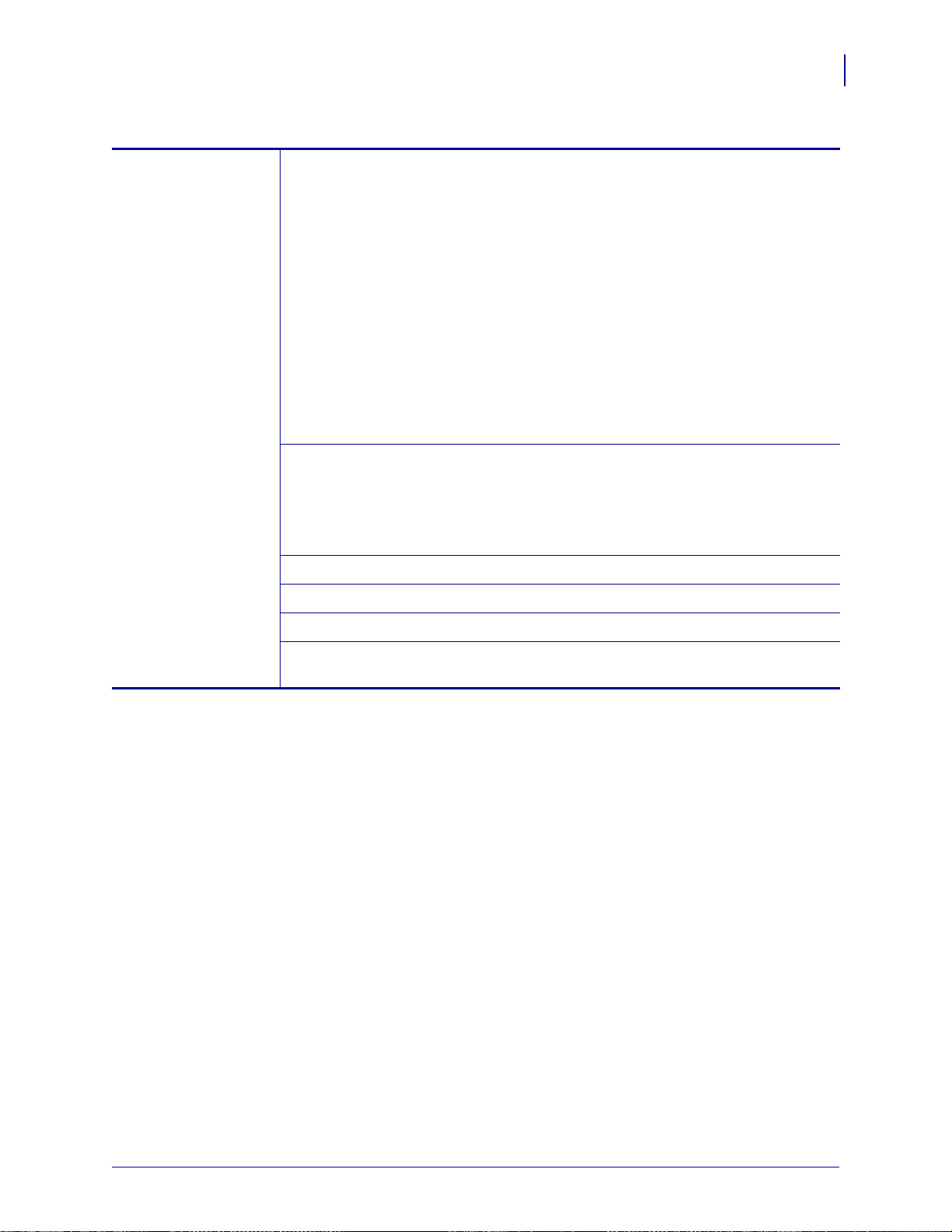
Настройка и регулировка принтера
Изменение параметров принтера
Таблица 6 • Средства технического обслуживания и диагностики (продолжение)
89
Действие при
включении
Настройка действия при включении
Настройте действие, выполняемое принтером в процессе включения.
• КАЛИБРОВКА — регулирует уровни и пороговые значения датчиков,
определяет длину этикетки и подает носитель до следующей формовки.
• ПОДАЧА — подает этикетку до первой контрольной точки.
• ДЛИНА — определяет длину этикетки с использованием текущих
значений датчика и подает носитель до следующего промежутка.
• НЕТ ДВИЖЕНИЯ — передает в принтер команду запрета движения
носителя. Необходимо вручную убедиться, что промежуток расположен
правильно, или нажать клавишу подачи для подачи носителя
до следующего промежутка.
• КРАТКИЙ ВЫЗОВ — настраивает пороговые значения для носителя
и промежутка без настройки коэффициента усиления датчика, определяет
длину этикетки и подает носитель до следующего промежутка.
Допустимые значения:
Связанные команды ZPL:
Используемая команда SGD:
• КАЛИБРОВКА
• ПОДАЧА
• ДЛИНА
• НЕТ ДВИЖЕНИЯ
• КРАТКИЙ ВЫЗОВ
^MF
нет
Элемент меню панели управления: ПИТ-Е ПО НОС-Ю на стр. 30
Веб-страница принтера:
Просмотр и изменение параметров
принтера > Калибровка
15.05.2020 P1051584-154

Настройка и регулировка принтера
90
Изменение параметров принтера
Таблица 6 • Средства технического обслуживания и диагностики (продолжение)
Действие при
закрытии головки
Настройка действия при закрытии головки
Настройте действие, выполняемое принтером при закрытии печатающей
головки.
• КАЛИБРОВКА — регулирует уровни и пороговые значения датчиков,
определяет длину этикетки и подает носитель до следующей формовки.
• ПОДАЧА — подает этикетку до первой контрольной точки.
• ДЛИНА — определяет длину этикетки с использованием текущих
значений датчика и подает носитель до следующего промежутка.
• НЕТ ДВИЖЕНИЯ — передает в принтер команду запрета движения
носителя. Необходимо вручную убедиться, что промежуток расположен
правильно, или нажать клавишу подачи для подачи носителя
до следующего промежутка.
• КРАТКИЙ ВЫЗОВ — настраивает пороговые значения для носителя
и промежутка без настройки коэффициента усиления датчика, определяет
длину этикетки и подает носитель до следующего промежутка.
Допустимые значения:
Связанные команды ZPL:
• КАЛИБРОВКА
• ПОДАЧА
• ДЛИНА
• НЕТ ДВИЖЕНИЯ
• КРАТКИЙ ВЫЗОВ
^MF
Используемая команда SGD:
нет
Элемент меню панели управления: ГОЛОВКА ЗАКР. на стр. 31
Веб-страница принтера:
Просмотр и изменение параметров
принтера > Калибровка
P1051584-154 15.05.2020

Настройка и регулировка принтера
Изменение параметров принтера
Таблица 6 • Средства технического обслуживания и диагностики (продолжение)
91
Загрузка
стандартных
значений
Загрузка стандартных значений принтера или сервера печати
• ЗАВОД. НАСТРОЙКИ — восстановление всех заводских настроек,
исключая сетевые. Будьте осторожны при загрузке стандартных значений,
потому что потребуется перезагрузить все настройки, которые были
изменены вручную.
• СЕТЬ — повторная инициализация проводного или беспроводного сервера
печати принтера. В случае беспроводного сервера печати принтер также
восстанавливает связь с беспроводной сетью.
• ПОСЛ. СОХР. — загрузка последних сохраненных значений.
Допустимые значения:
Связанные команды ZPL:
• ЗАВОД. НАСТРОЙКИ
• СЕТЬ
• ПОСЛ. СОХР.
Заводские настройки: ^JUF
Сеть: ^JUN
Последние сохраненные: ^JUR
Используемая команда SGD:
Элемент меню панели управления:
нет
Доступно в качестве команд при
выходе из режима установки. См.
Отключение режима установки
на стр. 16.
Клавиши панели управления:
Заводские настройки: Чтобы
восстановить заводские значения
настроек принтера, удерживайте
клавиши FEED + PAUSE нажатыми
при включении принтера.
Сеть: Чтобы восстановить заводские
значения настроек сети, удерживайте
клавиши CANCEL + PAUSE
нажатыми при включении принтера.
Последние сохраненные: Н/д
Веб-страница принтера:
15.05.2020 P1051584-154
Заводские настройки: Просмотр
и изменение параметров
принтера > Восстановить
конфигурацию по умолчанию
Сеть: Параметры сервера печати >
Сбросить сервер печати
Последние сохраненные: Просмотр
и изменение параметров
принтера > Восстановить
сохраненную конфигурацию
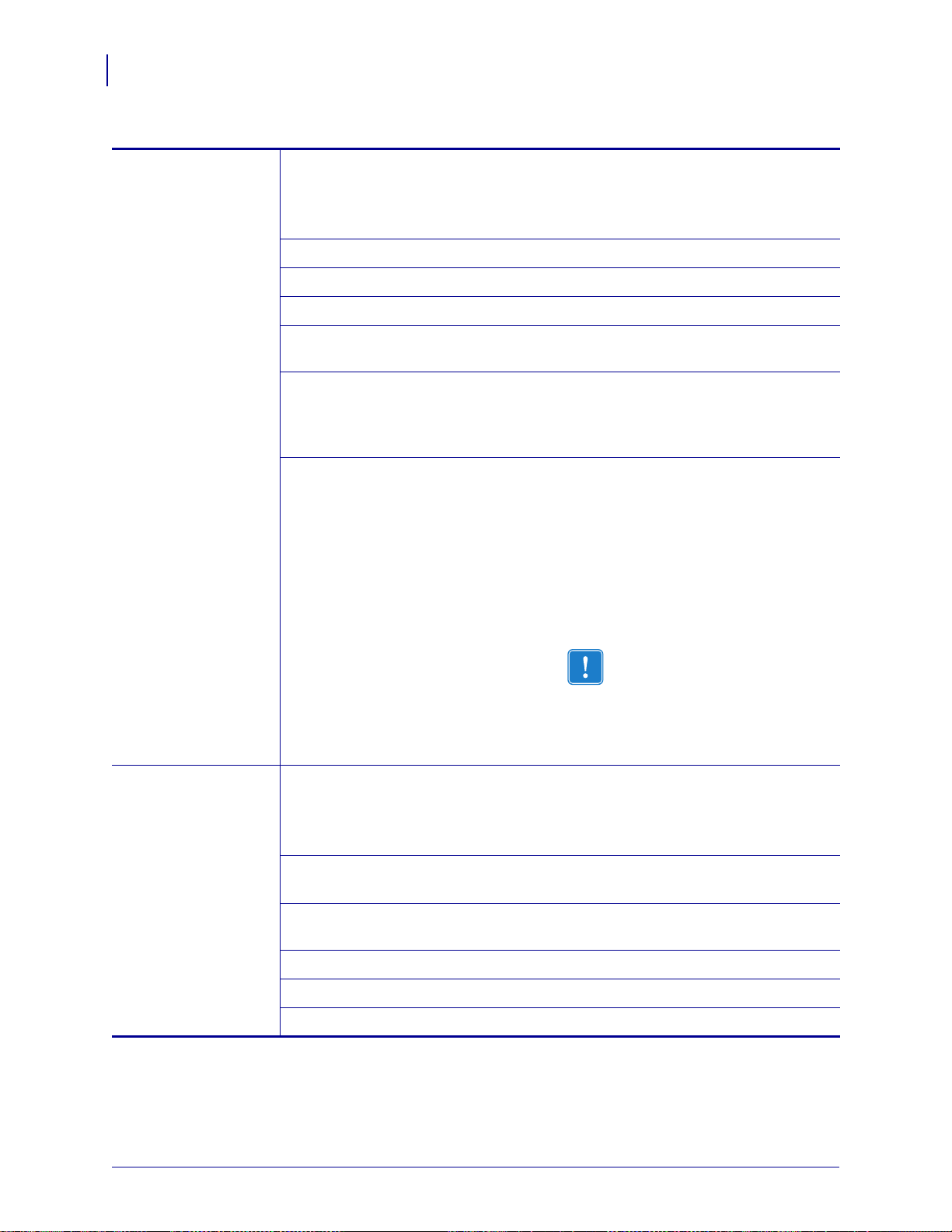
Настройка и регулировка принтера
92
Изменение параметров принтера
Таблица 6 • Средства технического обслуживания и диагностики (продолжение)
Калибровка
датчиков носителя
и ленты
Калибровка принтера используется для регулировки чувствительности
датчиков носителя и ленты.
Полные инструкции по выполнению калибровки см. в разделе Калибровка
датчиков ленты и носителя на стр. 107.
Допустимые значения:
Связанные команды ZPL:
Используемая команда SGD:
Элемент меню панели управления:
Н/д
~JC
нет
КАЛИБРОВКА НОСИТЕЛЯ И
ЛЕНТЫ на стр. 27
Клавиши панели управления:
Чтобы инициировать калибровку,
удерживайте клавиши PAUSE +
FEED + CANCEL нажатыми
в течение 2 секунд.
Веб-страница принтера:
Процедуру калибровки нельзя
инициировать через веб-страницы.
Параметры, настраиваемые
в процессе калибровки датчика,
см. на следующей веб-странице:
Просмотр и изменение
параметров принтера >
Калибровка
Режим диагностики
связи
Важно •
Не изменяйте эти
настройки без указания
службы технической
поддержки Zebra или
квалифицированного
специалиста по обслуживанию.
При использовании этого средства диагностики принтер выводит
шестнадцатеричные значения для всех получаемых им данных.
Дополнительные сведения см. в разделе Тест диагностики обмена данными
на стр. 154.
Допустимые значения:
Связанные команды ZPL:
• ОТКЛЮЧЕНО
• ВКЛЮЧЕНО
~JD для включения, ~JE для
выключения
Используемая команда SGD:
Элемент меню панели управления:
нет
СВЯЗЬ на стр. 29
Веб-страница принтера: Н/д
P1051584-154 15.05.2020
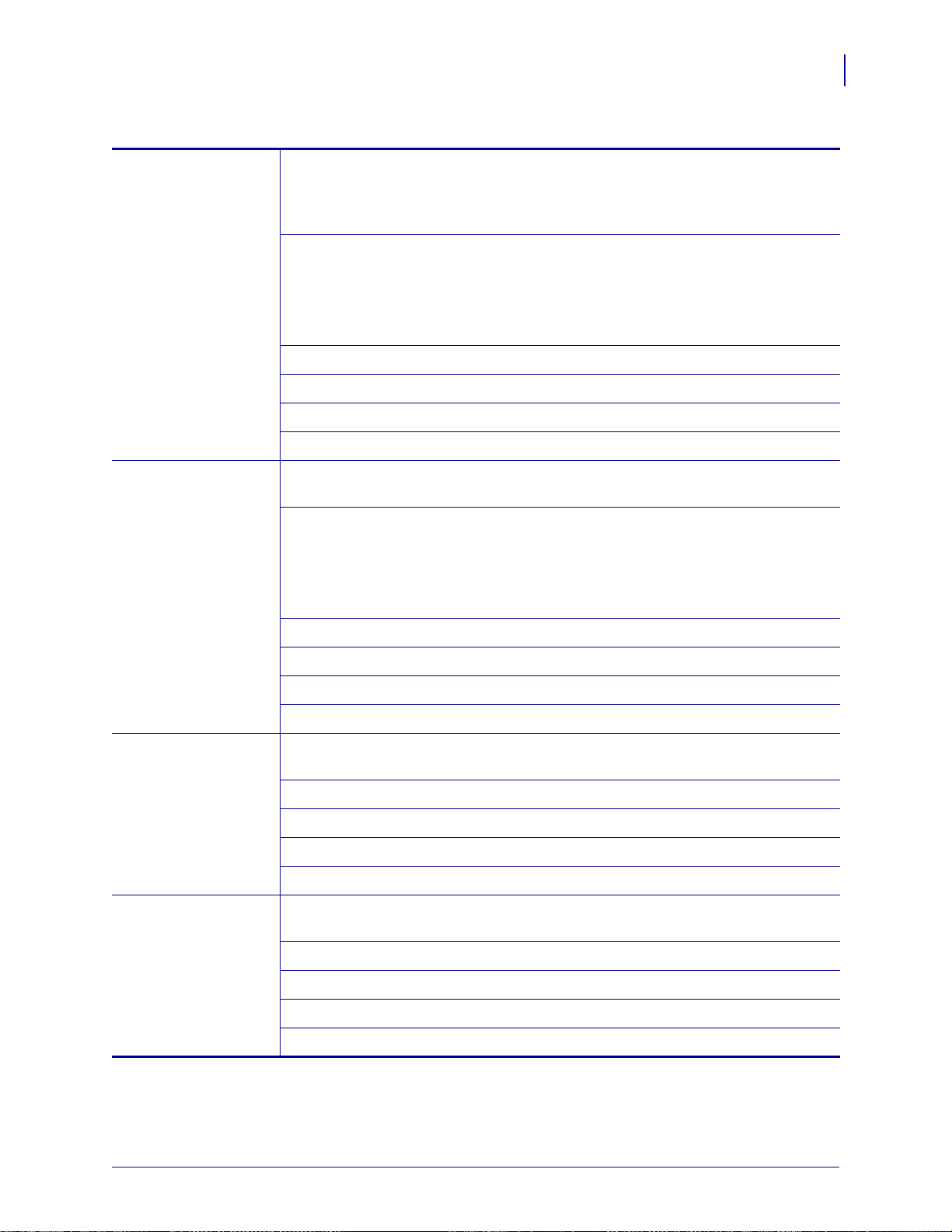
Настройка и регулировка принтера
Изменение параметров принтера
Таблица 6 • Средства технического обслуживания и диагностики (продолжение)
93
Преобразование
формата
Отображение в
режиме бездействия
Выбор коэффициента масштабирования растрового изображения. Первое
число — это исходное значение в точках на дюйм (тчк/дюйм); второе число —
значение в точках на дюйм, которое необходимо получить при
масштабировании.
Допустимые значения:
• НЕТ
• 150 → 300
• 150 → 600
• 200 → 600
• 300 → 600
Связанные команды ZPL: нет
Используемая команда SGD: нет
Элемент меню панели управления: ПР-Е ФОРМАТА на стр. 33
Веб-страница принтера: нет
Выберите, какая информация должна отображаться на дисплее принтера
в режиме бездействия.
Допустимые значения:
• ВЕРСИЯ ПО
• ММ/ДД/ГГ 24 Ч
• ММ/ДД/ГГ 12 Ч
• ДД/ММ/ГГ 24 Ч
• ДД/ММ/ГГ 12 Ч
Связанные команды ZPL: нет
Используемая команда SGD:
нет
Элемент меню панели управления: ОТОБР РЕЖ БЕЗД на стр. 33
Веб-страница принтера: Н/д
Дата по часам Этот параметр позволяет настроить дату для отображения в режиме
бездействия.
Связанные команды ZPL: ^ST
Используемая команда SGD: нет
Элемент меню панели управления: ДАТА ПО ЧАСАМ на стр. 34
Веб-страница принтера: нет
Время по часам Этот параметр позволяет настроить время для отображения в режиме
бездействия.
Связанные команды ZPL: ^ST
Используемая команда SGD: нет
Элемент меню панели управления: ВРЕМЯ ПО ЧАСАМ на стр. 34
Веб-страница принтера: нет
15.05.2020 P1051584-154

Настройка и регулировка принтера
94
Изменение параметров принтера
Таблица 6 • Средства технического обслуживания и диагностики (продолжение)
Уров ень пароля Этот параметр позволяет выбрать защиту паролями определенных элементов
меню с заводскими установками или всех элементов меню.
Выполнение
программы ZBI
Допустимые значения:
• ВЫБР-Е ЭЛ-ТЫ
• ВСЕ ЭЛЕМЕНТЫ
Связанные команды ZPL: нет
Используемая команда SGD: нет
Элемент меню панели управления: УРОВЕНЬ ПАРОЛЯ на стр. 37
Веб-страница принтера: нет
Если установлен компонент ZBI 2.0, можно выполнить загруженную
в принтер программу ZBI.
Допустимые значения:
Связанные команды ZPL:
Используемая команда SGD:
Элемент меню панели управления:
Н/д
^JI, ~JI
zbi.control.run
Выполнение указанной программы
ZBI* на стр. 34
Веб-страница принтера:
Содержимое каталога
P1051584-154 15.05.2020

Параметры сети
Параметры сети отображаются на этикетке с конфигурацией сети (Рис. 12).
Настройка и регулировка принтера
Изменение параметров принтера
Рис. 12 • Образец этикетки с конфигурацией сети
95
Таблица 7 • Параметры сети
Основная сеть Выбор основного сетевого устройства
Этот параметр определяет, какое устройство следует считать основным при
выборе активного устройства.
Допустимые значения:
Связанные команды ZPL:
• ПРОВОДНОЕ
• БЕСПРОВОДНОЕ
^NC
Используемая команда SGD: ip.primary_network
Элемент меню панели управления: ОСНОВНАЯ СЕТЬ на стр. 34
Веб-страница принтера: нет
15.05.2020 P1051584-154

Настройка и регулировка принтера
96
Изменение параметров принтера
Таблица 7 • Параметры сети (продолжение)
Заг руз ка с внешн его
устройства
Активный сервер
печати
Откуда загружаются параметры IP: из принтера или с сервера печати
Этот параметр позволяет увидеть, какие параметры проводной
и беспроводной сети используются при включении: параметры принтера или
параметры сервера печати. По умолчанию используются параметры
принтера.
Допустимые значения:
Связанные команды ZPL:
• ДА
• НЕТ
^NP
Используемая команда SGD: нет
Элемент меню панели управления: ЗАГРУЗИТЬ ИЗВНЕ? на стр. 35
Веб-страница принтера: нет
Просмотр активного сервера печати
Этот пункт меню позволяет увидеть, какой сервер печати используется.
Он позволяет понять, параметры какого устройства (такие как «Протокол IP»
и «IP-адрес») отображаются в соответствующих пунктах меню.
Допустимые значения:
• Значение БЕСПРОВОДНОЙ
означает, что активен
беспроводной сервер печати.
• Значение ВНУТР. ПРОВОДНОЙ
означает, что активен внутренний
проводной сервер печати.
• Значение ВНЕШН. ПРОВОДНОЙ
означает, что активен внешний
проводной сервер печати.
• Значение НЕТ означает, что один
из вариантов сети установлен,
но не активен. Когда в этом пункте
меню отображается значение НЕТ,
то специфические для устройства
пункты, такие как «Протокол IP»
и «IP-адрес», не отображаются.
Связанные команды ZPL: нет
Используемая команда SGD: нет
Элемент меню панели управления: АКТ. СЕРВЕР ПЕЧ. на стр. 35
Веб-страница принтера: нет
P1051584-154 15.05.2020

Таблица 7 • Параметры сети (продолжение)
Протокол IP Настройка метода разрешения IP-адресов
Этот параметр позволяет увидеть, выбирается ли IP-адрес пользователем
(постоянный) или сервером (динамический). Если выбран вариант
динамического IP-адреса, этот параметр содержит информацию о способе
получения проводным или беспроводным сервером печати IP-адреса
ссервера.
Настройка и регулировка принтера
Изменение параметров принтера
97
Допустимые значения:
Связанные команды ZPL:
• ВСЕ
• ТОЛЬКО ПОДБОР
• RARP
• BOOTP
• DHCP
• DHCP И BOOTP
• ПОСТОЯННО
^ND
Используемая команда SGD: Проводной:
Беспроводной: wlan.ip.protocol
Элемент меню панели управления: ПРОТОКОЛ IP на стр. 35
Веб-страница принтера:
Просмотр и изменение параметров
IP-адрес Просмотр и настройка IP-адреса принтера
Просмотрите и при необходимости измените IP-адрес принтера.
Изменения этого параметра сохраняются, только если для параметра
ПРОТОКОЛ IP установлено значение ПОСТОЯННО. Чтобы сохраненные
изменения вступили в силу, сбросьте сервер печати (см. раздел Перезагрузить
сеть на стр. 99).
internal_wired.ip.protocol
external_wired.ip.protocol
принтера > Настройка сетевых
соединений > Параметры
TCP/IP > Протокол IP
Допустимые значения:
Связанные команды ZPL:
От 000 до 255 для каждого поля
^ND
Используемая команда SGD: Проводной:
internal_wired.ip.addr
external_wired.ip.addr
Беспроводной: ip.addr,
wlan.ip.addr
Элемент меню панели управления: IP-АДРЕС на стр. 35
Веб-страница принтера:
15.05.2020 P1051584-154
Просмотр и изменение параметров
принтера > Настройка сетевых
соединений > Параметры
TCP/IP > IP-адрес

Настройка и регулировка принтера
98
Изменение параметров принтера
Таблица 7 • Параметры сети (продолжение)
Маска подсети Просмотр и настройка маски подсети
Просмотрите и при необходимости измените маску подсети.
Этот элемент меню отображается, только если в принтере установлен
проводной или беспроводной сервер печати. Чтобы сохранить изменения
этого параметра, установите для параметра ПРОТОКОЛ
ПОСТОЯННО, а затем сбросьте сервер печати (см. раздел Перезагрузить
сеть на стр. 99).
IP значение
Шлюз по
умолчанию
Допустимые значения:
Связанные команды ZPL:
От 000 до 255 для каждого поля
^ND
Используемая команда SGD: Проводной:
internal_wired.ip.netmask
external_wired.ip.netmask
Беспроводной: wlan.ip.netmask
Элемент меню панели управления: МАСКА ПОДСЕТИ на стр. 36
Веб-страница принтера:
Просмотр и изменение параметров
принтера > Настройка сетевых
соединений > Параметры
TCP/IP > Маска подсети
Просмотр и настройка шлюза по умолчанию
Просмотрите и при необходимости измените шлюз по умолчанию.
Этот элемент меню отображается, только если в принтере установлен
проводной или беспроводной сервер печати. Чтобы сохранить изменения
этого параметра, установите для параметра ПРОТОКОЛ
IP значение
ПОСТОЯННО, а затем сбросьте сервер печати (см. раздел Перезагрузить
сеть на стр. 99).
Допустимые значения:
Связанные команды ZPL:
От 000 до 255 для каждого поля
^ND
Используемая команда SGD: Проводной:
internal_wired.ip.gateway
external_wired.ip.gateway
Беспроводной: wlan.ip.gateway
Элемент меню панели управления: ШЛЮЗ ПО УМОЛЧАНИЮ
на стр. 36
Веб-страница принтера:
P1051584-154 15.05.2020
Просмотр и изменение параметров
принтера > Настройка сетевых
соединений > Параметры
TCP/IP > Шлюз по умолчанию
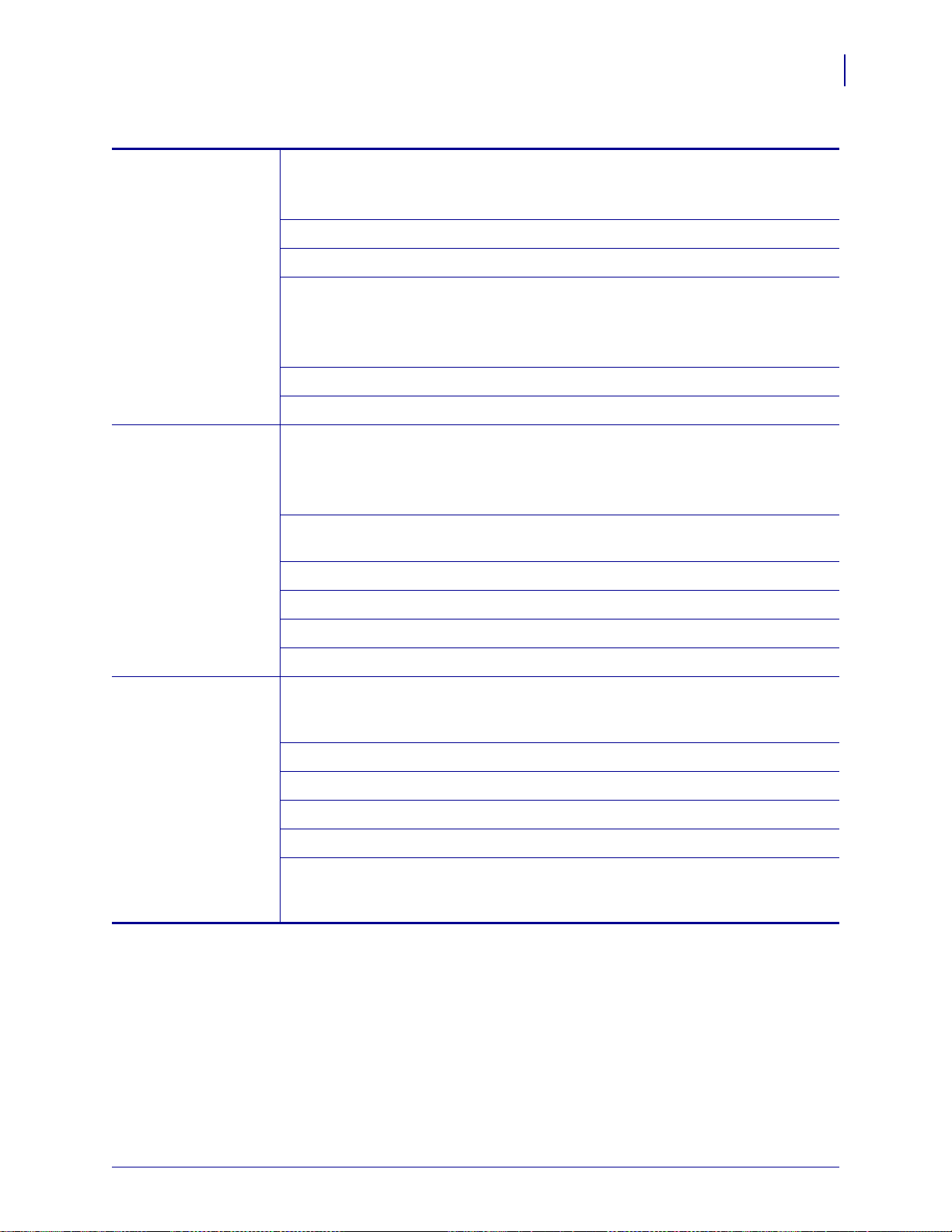
Таблица 7 • Параметры сети (продолжение)
MAC-адрес Просмотр MAC-адреса
Просмотр MAC-адреса сервера печати, установленного на принтере
(проводном или беспроводном).
Настройка и регулировка принтера
Изменение параметров принтера
99
Допустимые значения:
Связанные команды ZPL:
Используемая команда SGD: Проводной:
Элемент меню панели управления: MAC-АДРЕС на стр. 36
Веб-страница принтера: нет
ESSID Просмотр значения ESSID
ESSID является идентификатором беспроводной сети. Этот параметр,
который нельзя изменить с панели управления, отображает ESSID для
текущей конфигурации беспроводной сети.
Допустимые значения:
Связанные команды ZPL:
Используемая команда SGD: wlan.essid
Элемент меню панели управления: ESSID на стр. 37
Веб-страница принтера: нет
Н/д
нет
internal_wired.mac_addr
external_wired.mac_addr
Беспроводной: wlan.mac_addr
32-символьная буквенно-цифровая
строка (по умолчанию 125)
нет
Перезагрузить сеть Этот параметр позволяет перезагрузить проводной или беспроводной сервер
печати. Сервер печати необходимо перезагрузить, чтобы вступили в силу
любые изменения настроек сети.
Допустимые значения:
Связанные команды ZPL:
Используемая команда SGD:
Элемент ме
ню панели управления: СБРОС СЕТИ на стр. 37
Веб-страница принтера:
Н/д
~WR
device.reset
Параметры сервера печати >
Заводские настройки сервера
печати
15.05.2020 P1051584-154

100
Настройка и регулировка принтера
Изменение параметров принтера
Настройки языка
Таблица 8 • Настройки языка
Язык Если необходимо, измените язык, используемый на дисплее принтера.
Это изменение влияет на отображение следующих элементов:
• сообщения о состоянии и ошибках;
• параметры принтера;
• этикетка с конфигурацией принтера, этикетка с сетевой конфигурацией
и прочие этикетки, которые можно выбрать для печати через
пользовательские меню (не применимо к японскому, корейскому
и китайскому языку с традиционной и упрощенной орфографией;
этикетки для этих языков печатаются на английском).
Примечание • Варианты значений этого параметра отображаются
на соответствующих языках, чтобы упростить выбор понятного языка.
Управл яющий
символ
Допустимые значения:
АНГЛИЙСКИЙ, ИСПАНСКИЙ,
ФРАНЦУЗСКИЙ, НЕМЕЦКИЙ,
ИТАЛЬЯНСКИЙ, НОРВЕЖСКИЙ,
ПОРТУГАЛЬСКИЙ, ШВЕДСКИЙ,
ДАТСКИЙ, ИСПАНСКИЙ 2,
ГОЛЛАНДСКИЙ, ФИНСКИЙ,
ЯПОНСКИЙ, КОРЕЙСКИЙ,
КИТАЙСКИЙ УПР., КИТАЙСКИЙ
ТРАД. РУССКИЙ, ПОЛЬСКИЙ,
ЧЕШСКИЙ, РУМЫНСКИЙ
Связанные команды ZPL: ^KL
Используемая команда SGD:
Элемент меню панели управления:
Веб-страница принтера:
нет
ЯЗЫК на стр. 38
Просмотр и изменение параметров
принтера > Общие параметры
> Язык
Установка значения символа префикса управления
принтер выполняет поиск этого двузначного шестнадцатеричного символа,
обозначающего начало команды управления ZPL/ZPL II.
Установите символ префикса управления, соответствующий используемому
в форматах этикеток.
Допустимые значения: от 00 до FF
Связанные команды ZPL: ^CT или ~CT
Используемая команда SGD:
нет
Элемент меню панели управления: ПРЕФИКС УПР-Я на стр. 29
Веб-страница принтера:
P1051584-154 15.05.2020
Просмотр и изменение параметров
принтера > Управление ZPL
